Hur man öppnar konto och tar ut från Binance

- Språk
-
English
-
العربيّة
-
简体中文
-
हिन्दी
-
Indonesia
-
Melayu
-
فارسی
-
اردو
-
বাংলা
-
ไทย
-
Tiếng Việt
-
Русский
-
한국어
-
日本語
-
Español
-
Português
-
Italiano
-
Français
-
Deutsch
-
Türkçe
-
Nederlands
-
Norsk bokmål
-
Tamil
-
Polski
-
Filipino
-
Română
-
Slovenčina
-
Zulu
-
Slovenščina
-
latviešu valoda
-
Čeština
-
Kinyarwanda
-
Українська
-
Български
-
Dansk
-
Kiswahili
Hur man öppnar ett konto på Binance
Öppna ett Binance-konto med ett telefonnummer eller e-post
1. Gå till Binance och klicka på [ Registrera ]. Du kommer att bli ombedd att fylla i nödvändig information för kontoöppningen.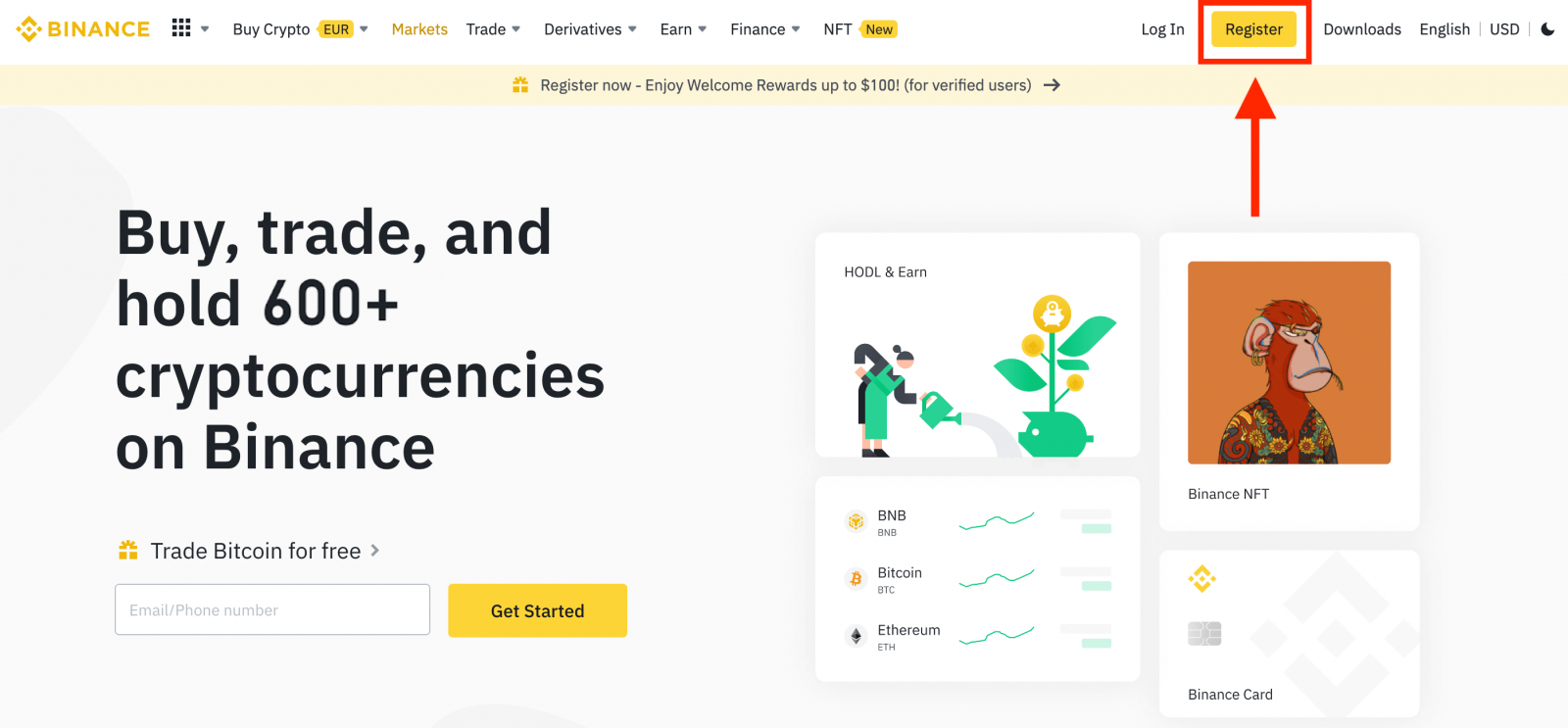
2. Välj en registreringsmetod. Du kan registrera dig med din e-postadress eller ditt telefonnummer. Alternativt kan du registrera dig med ditt Apple- eller Google-konto.
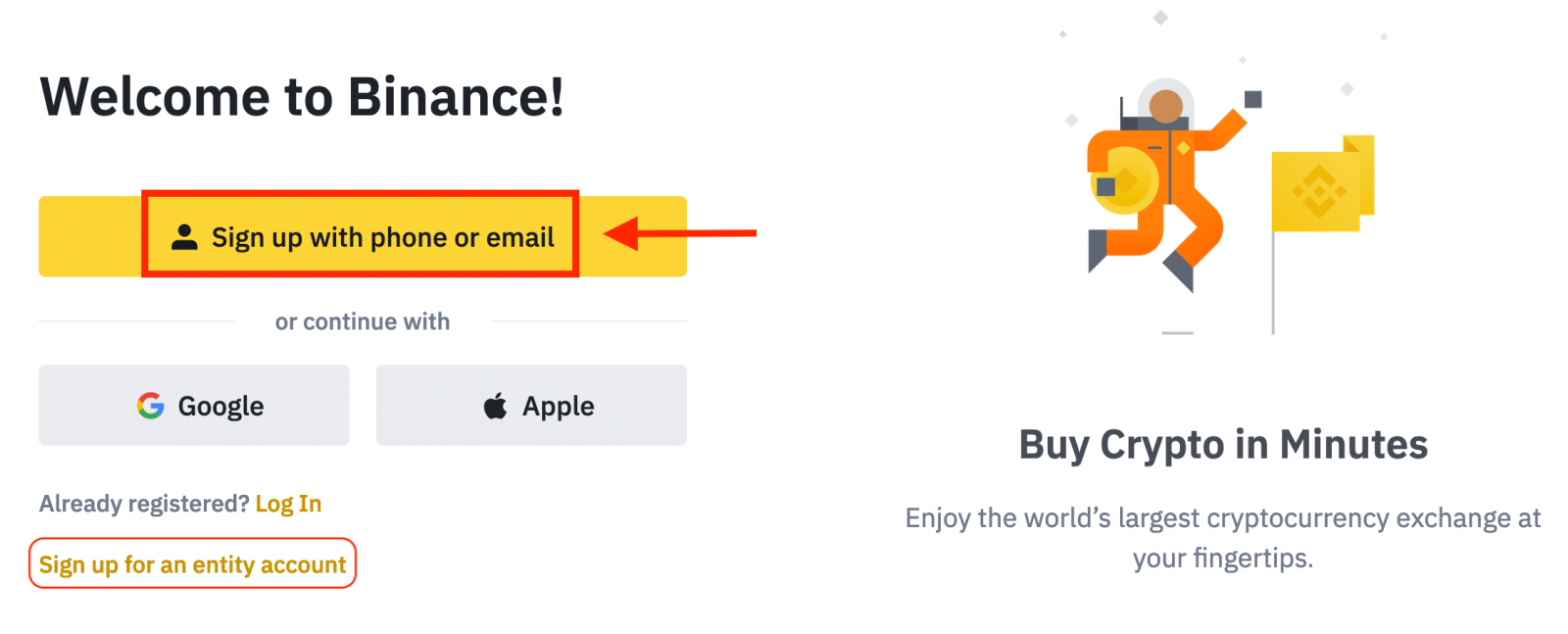
3. Välj [E-post] eller [Telefonnummer] och ange din e-postadress/telefonnummer. Skapa sedan ett säkert lösenord för ditt konto.
Notera:
- Ditt lösenord måste innehålla minst 8 tecken , inklusive en stor bokstav och en siffra.
- Om du har blivit hänvisad till att registrera dig på Binance av en vän, se till att fylla i deras referens-ID (valfritt).
Läs och godkänn Binances användarvillkor och sekretesspolicy och klicka sedan på [Skapa personligt konto].
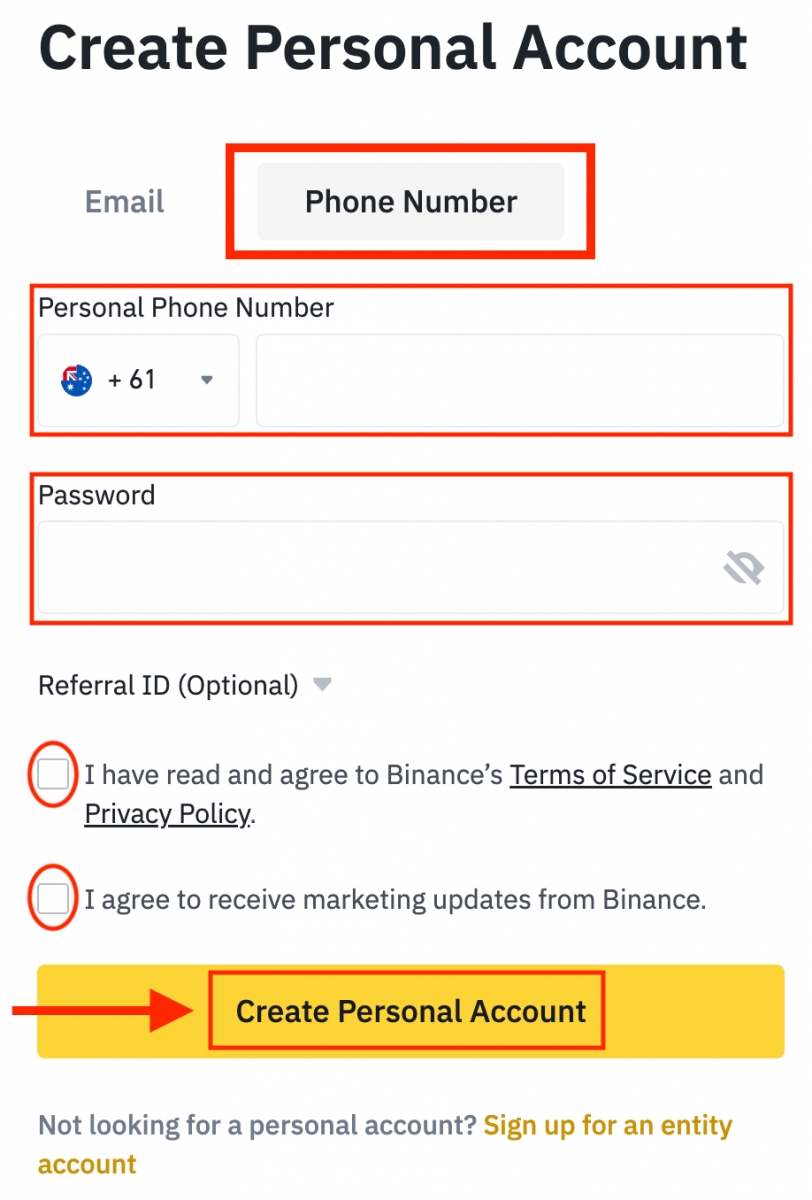
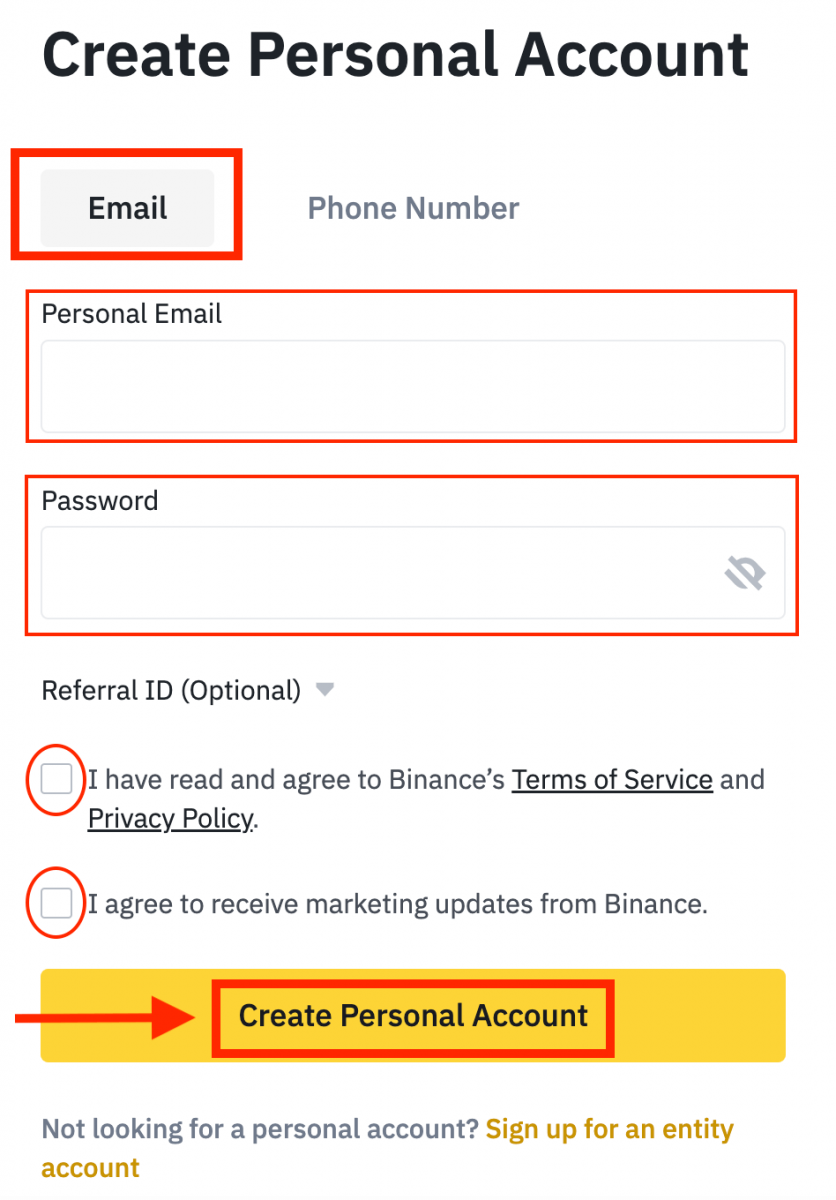
4. Du kommer att få en 6-siffrig verifieringskod i din e-post eller telefon. Ange koden och klicka på [Skicka] .
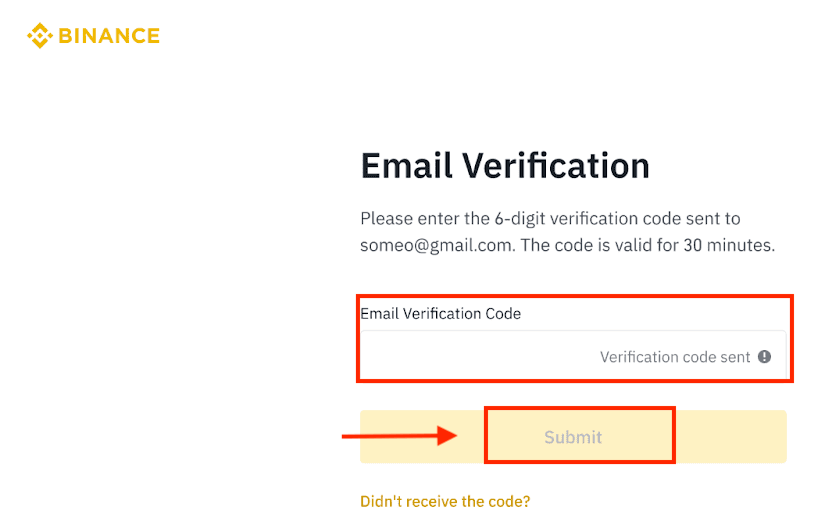
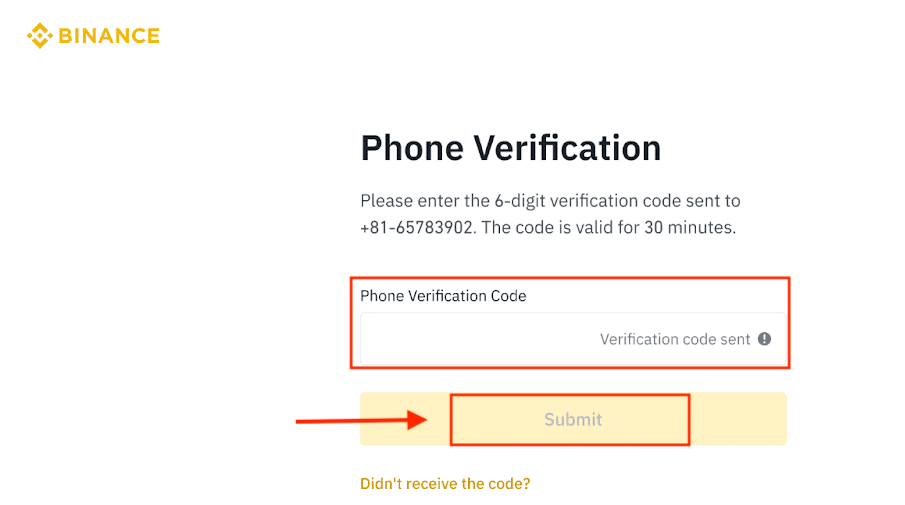
5. Grattis, du har framgångsrikt registrerat dig på Binance.
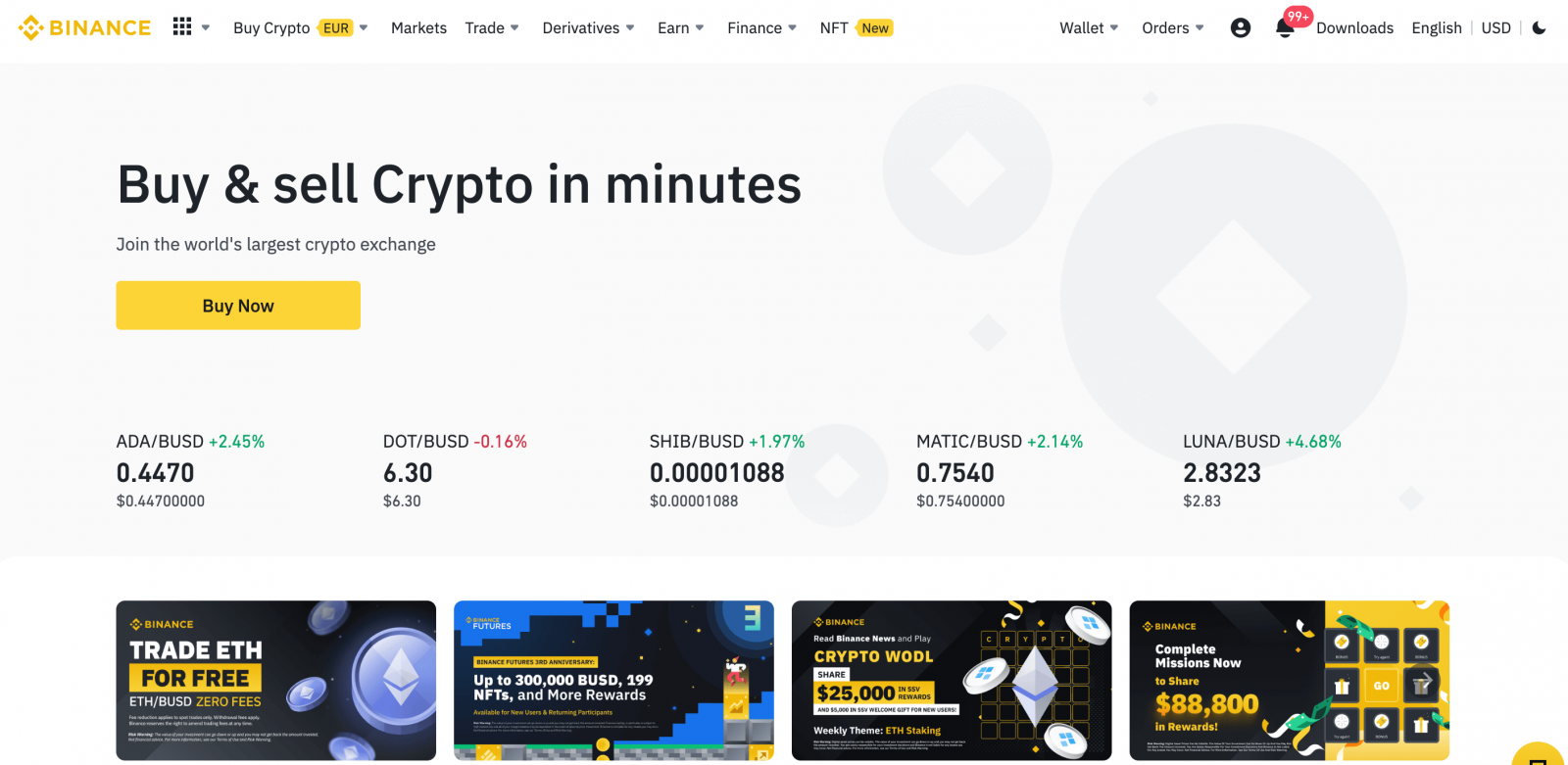
Obs :
- För att skydda ditt konto rekommenderar vi starkt att du aktiverar minst 1 tvåfaktorsautentisering (2FA).
- Observera att du måste slutföra identitetsverifiering innan du använder P2P-handel.
Öppna ett Binance-konto hos Apple
1. Du har också möjlighet att registrera dig för ditt konto via Apple med några enkla steg genom att besöka Binance och klicka på [ Registrera ].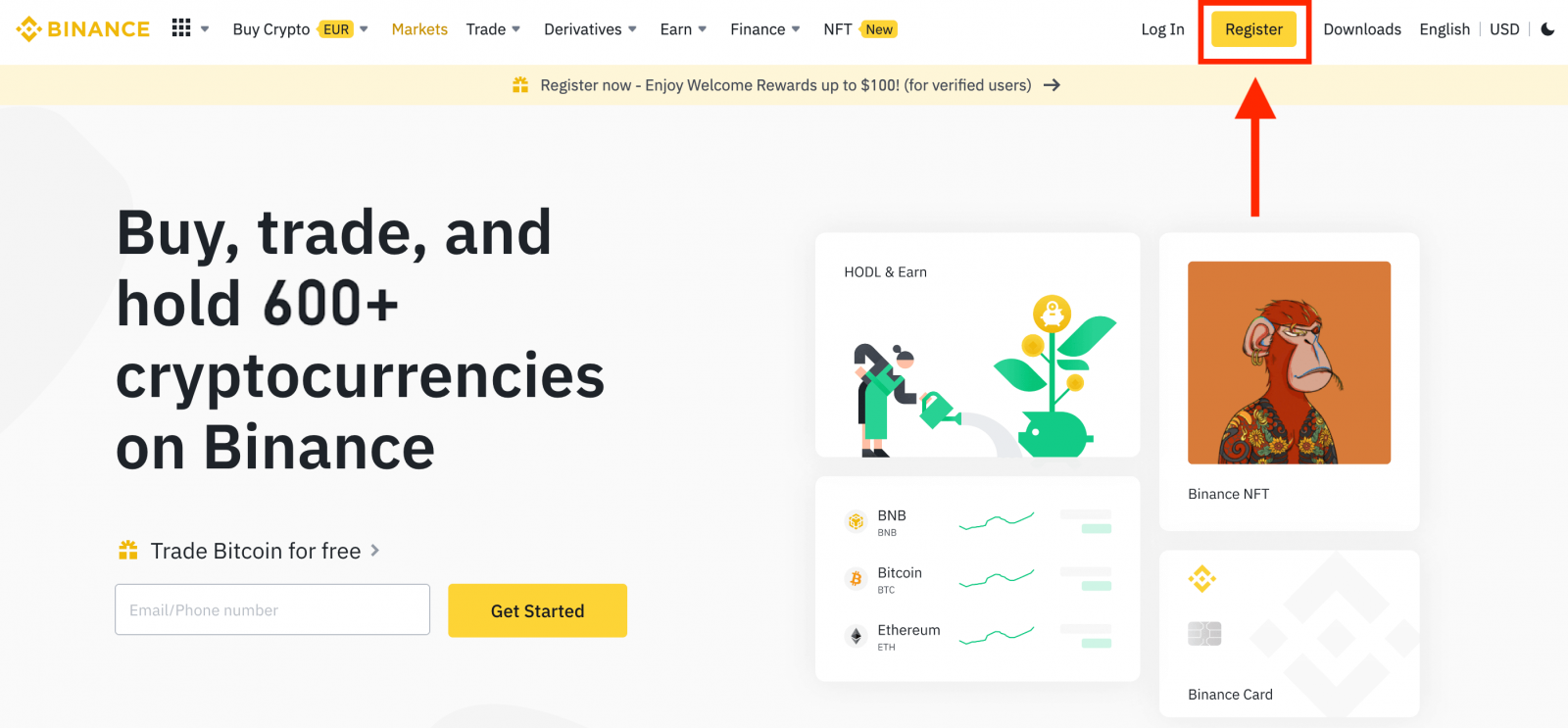
2. Välj [ Apple ], ett popup-fönster visas.
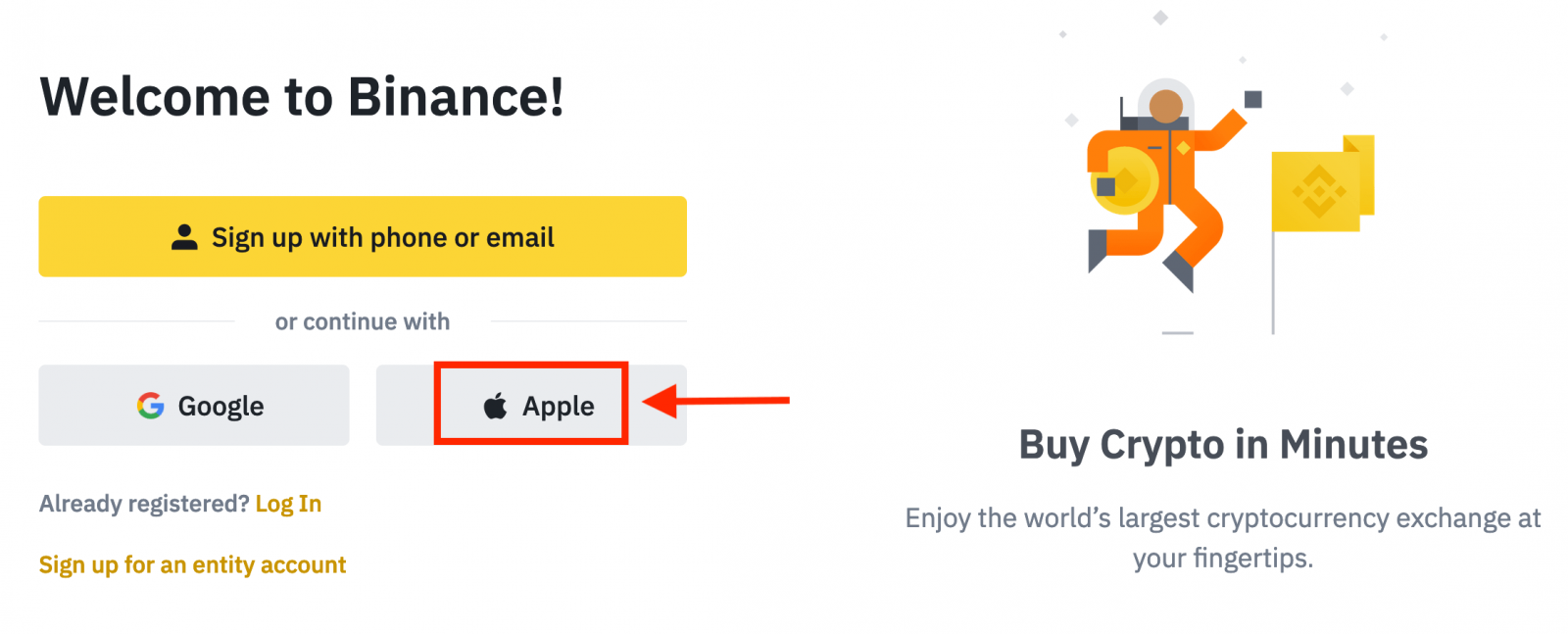
3. Ange ditt Apple-ID och lösenord för att logga in på Binance.
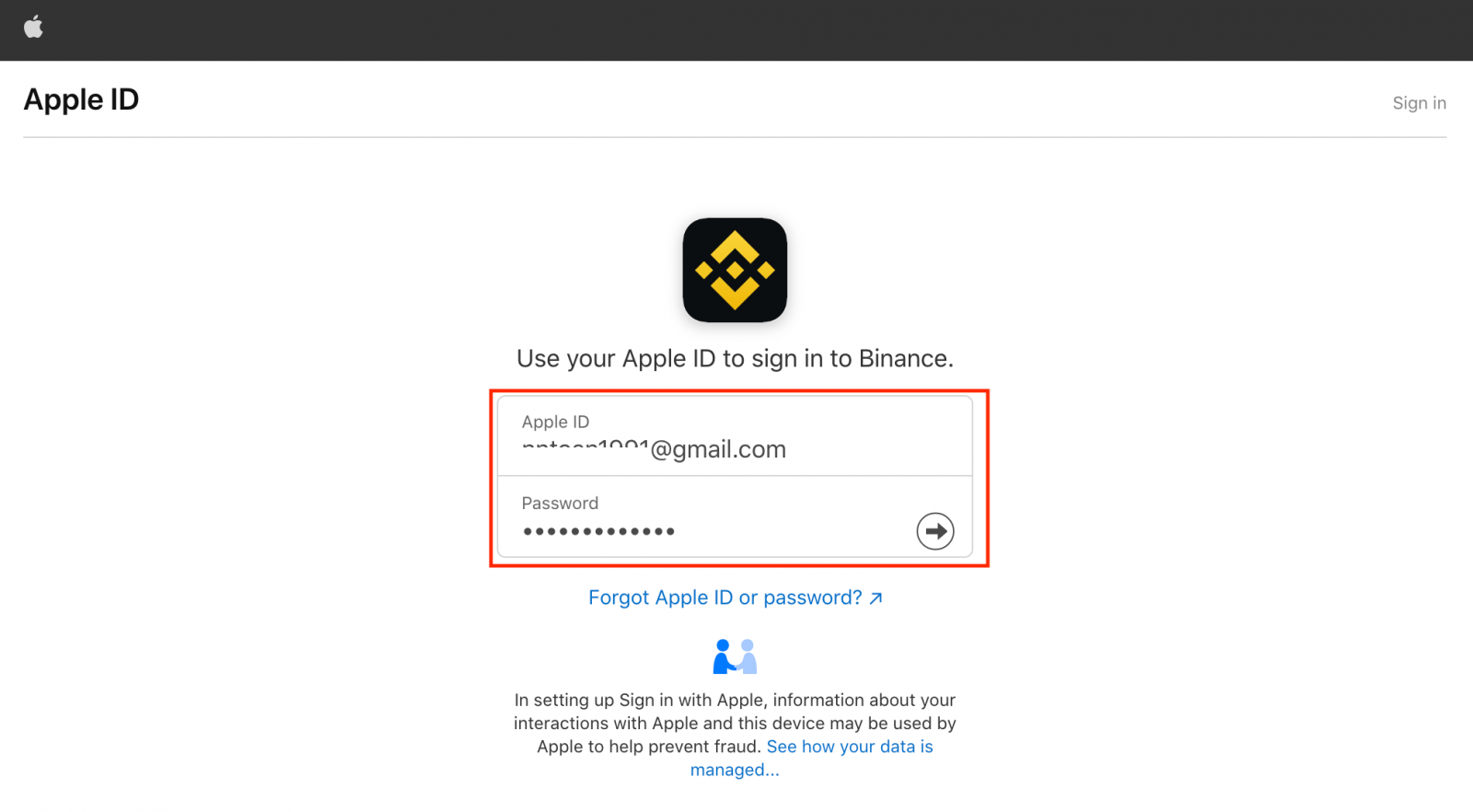
Klicka på "Fortsätt".
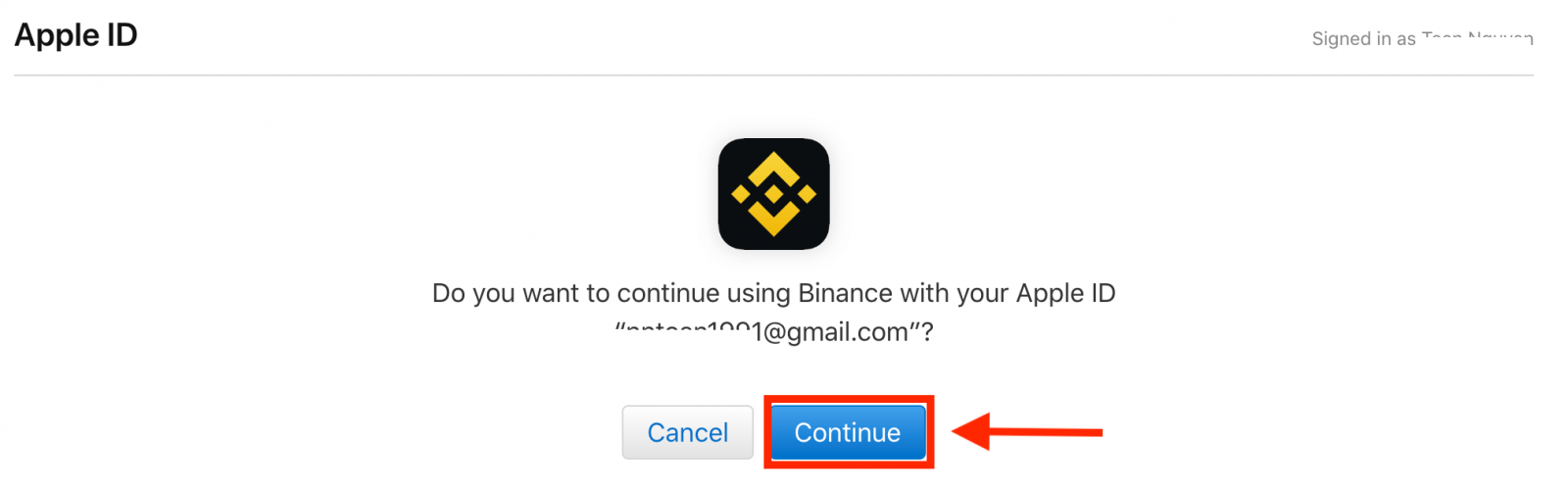
4. När du har loggat in kommer du att omdirigeras till Binance-webbplatsen. Om du har blivit hänvisad till att registrera dig på Binance av en vän, se till att fylla i deras referens-ID (valfritt).
Läs och godkänn Binances användarvillkor och sekretesspolicy och klicka sedan på [ Bekräfta ].
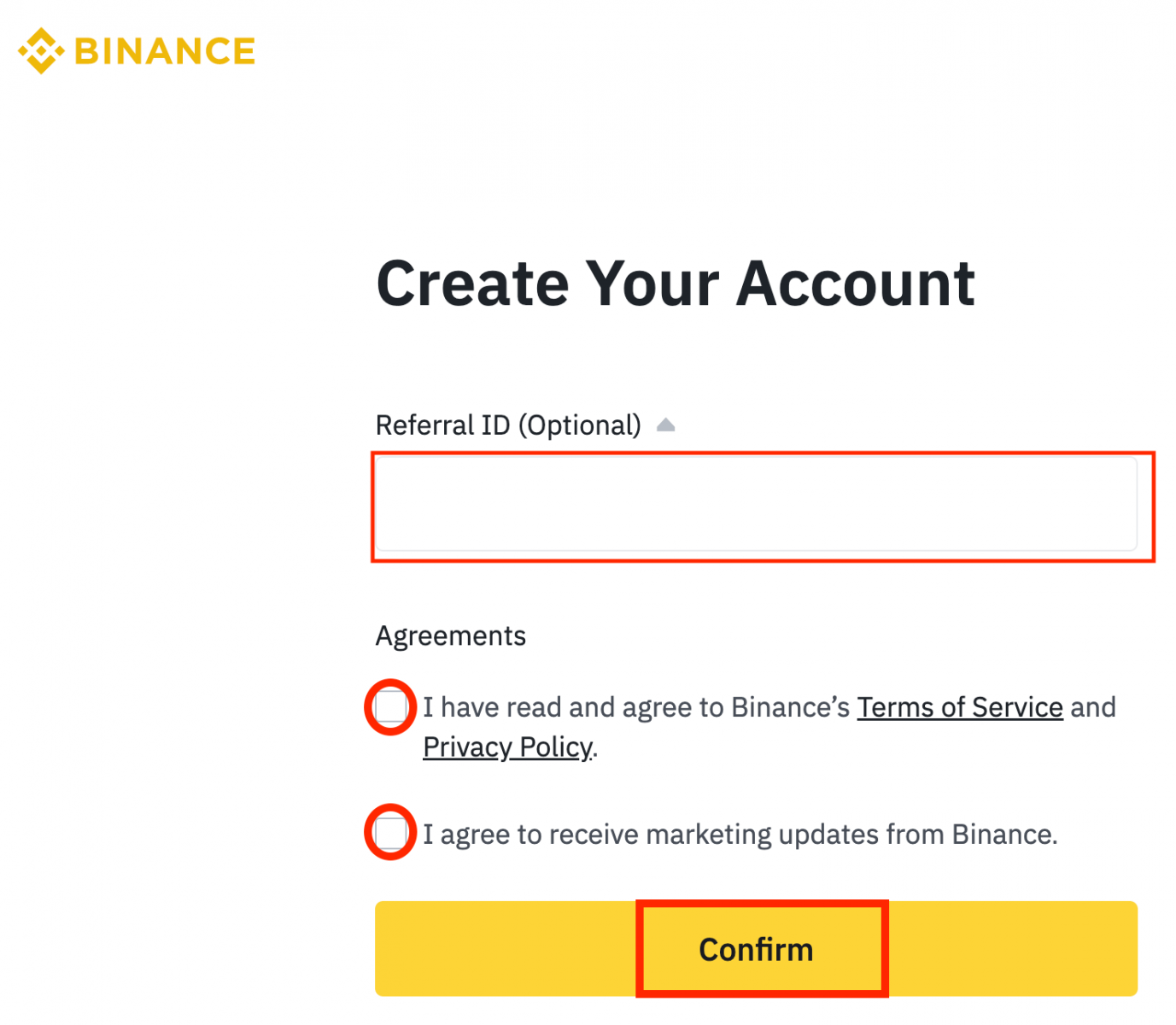
5. Grattis! Ditt Binance-konto har registrerats framgångsrikt.
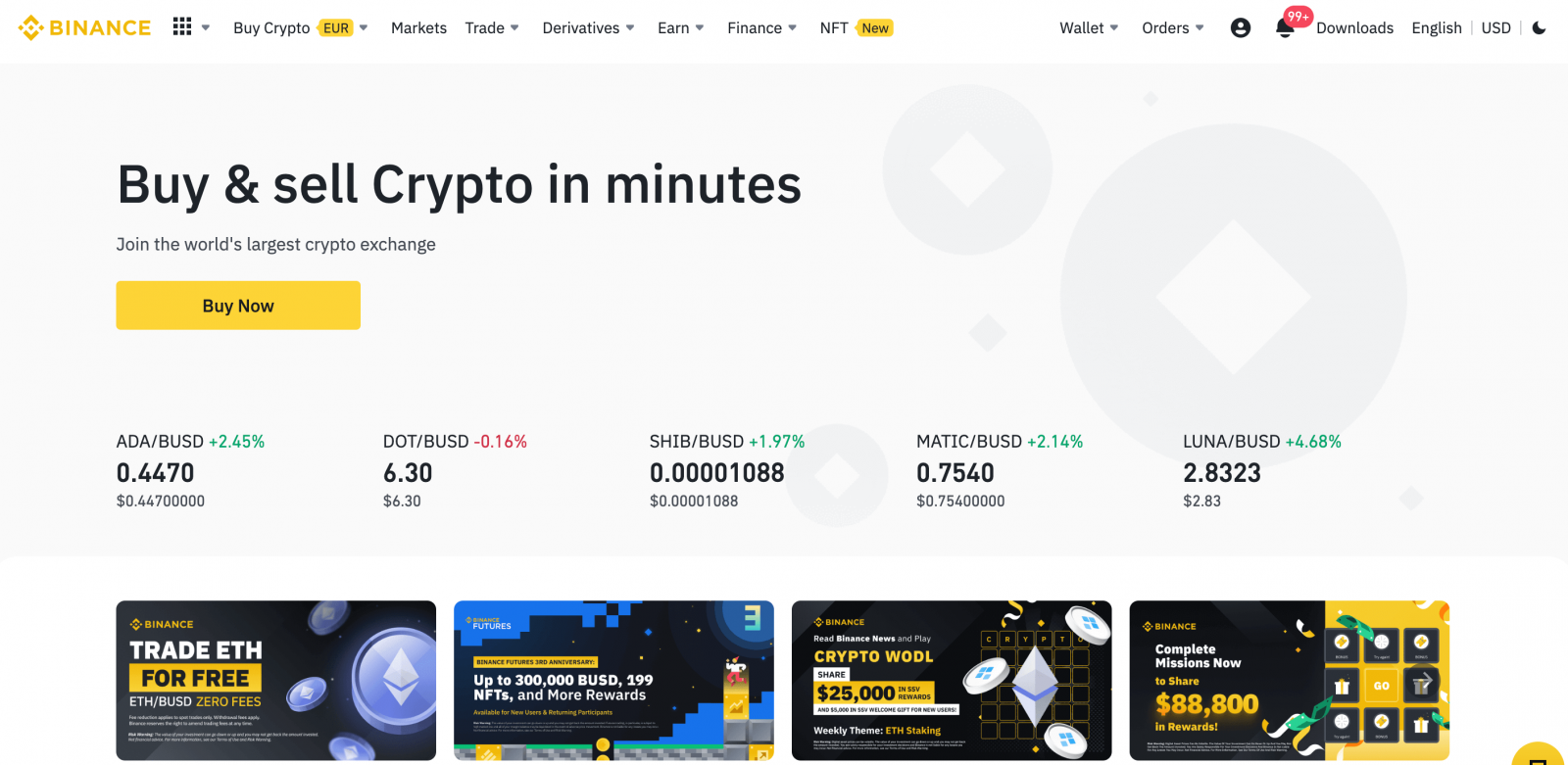
Öppna ett Binance-konto hos Google
Dessutom kan du öppna ett Binance-konto via Google och du kan göra det genom att utföra följande åtgärder:1. Du måste gå över till Binances hemsida och klicka på [ Registrera ].
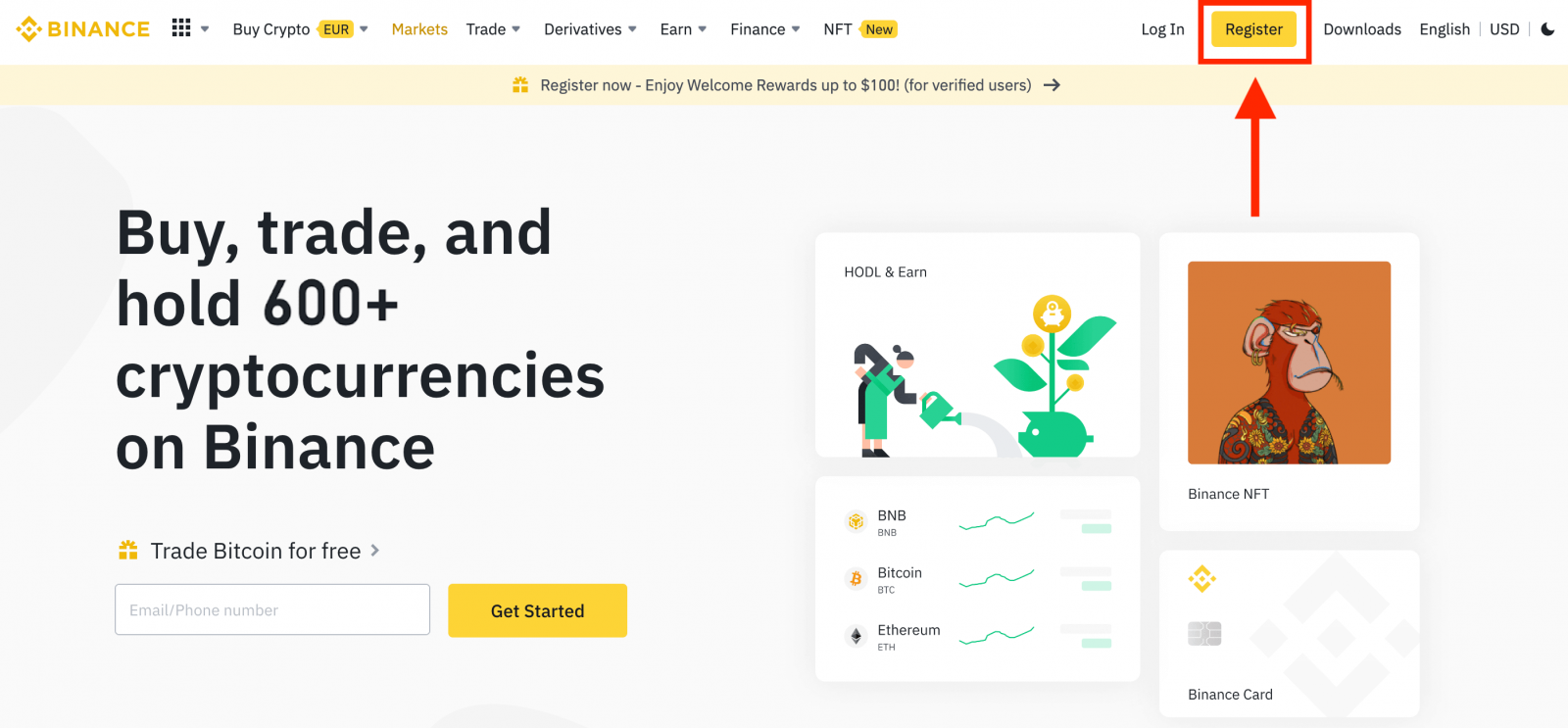
2. Klicka på knappen [ Google ].
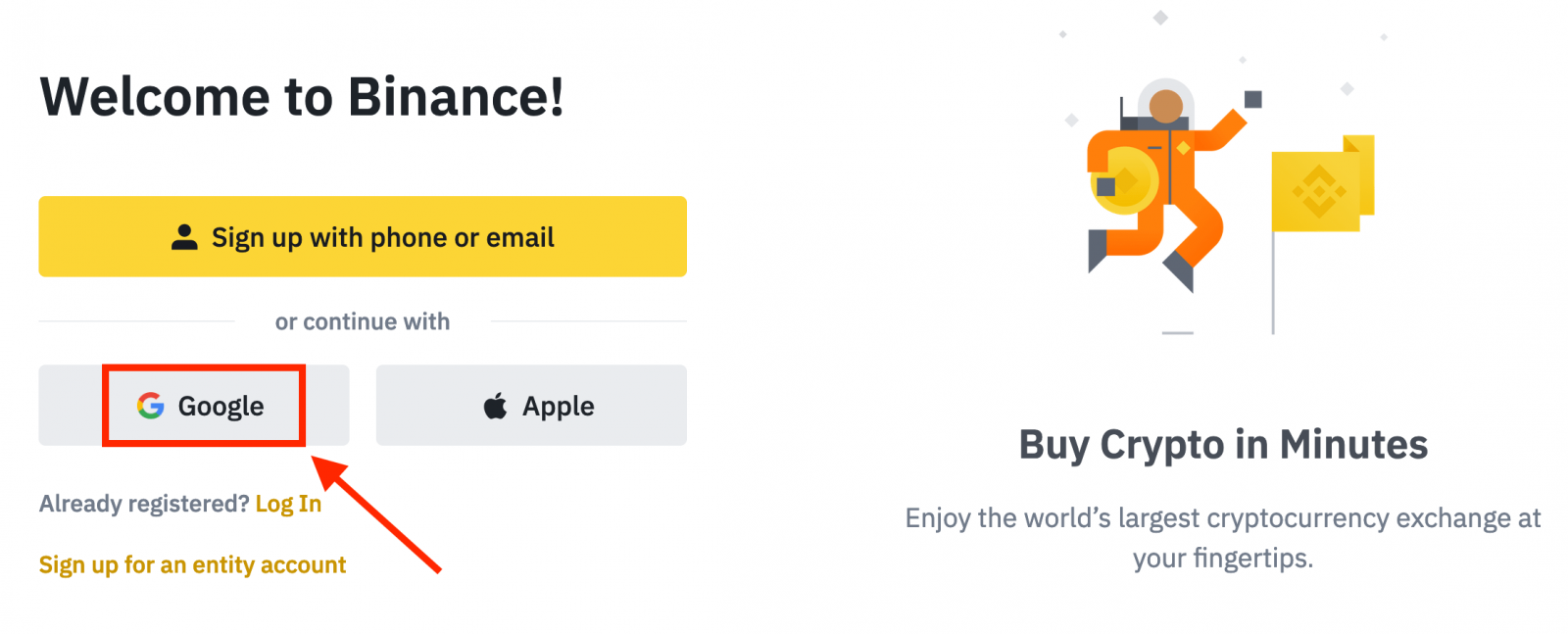
3. Ett inloggningsfönster öppnas där du måste ange din e-postadress eller telefon och klicka på " Nästa ".
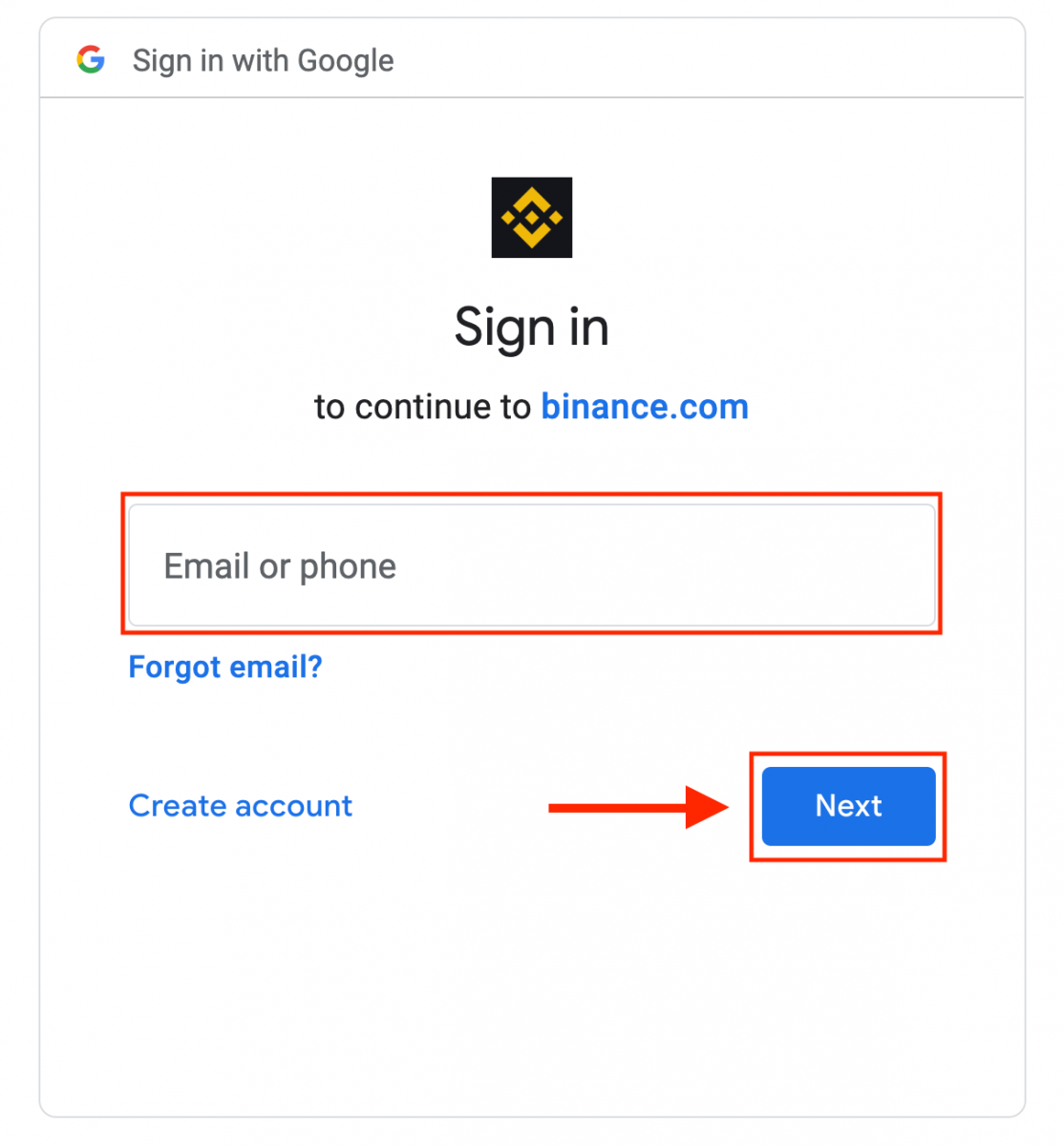
4. Ange sedan lösenordet för ditt Google-konto och klicka på " Nästa ".
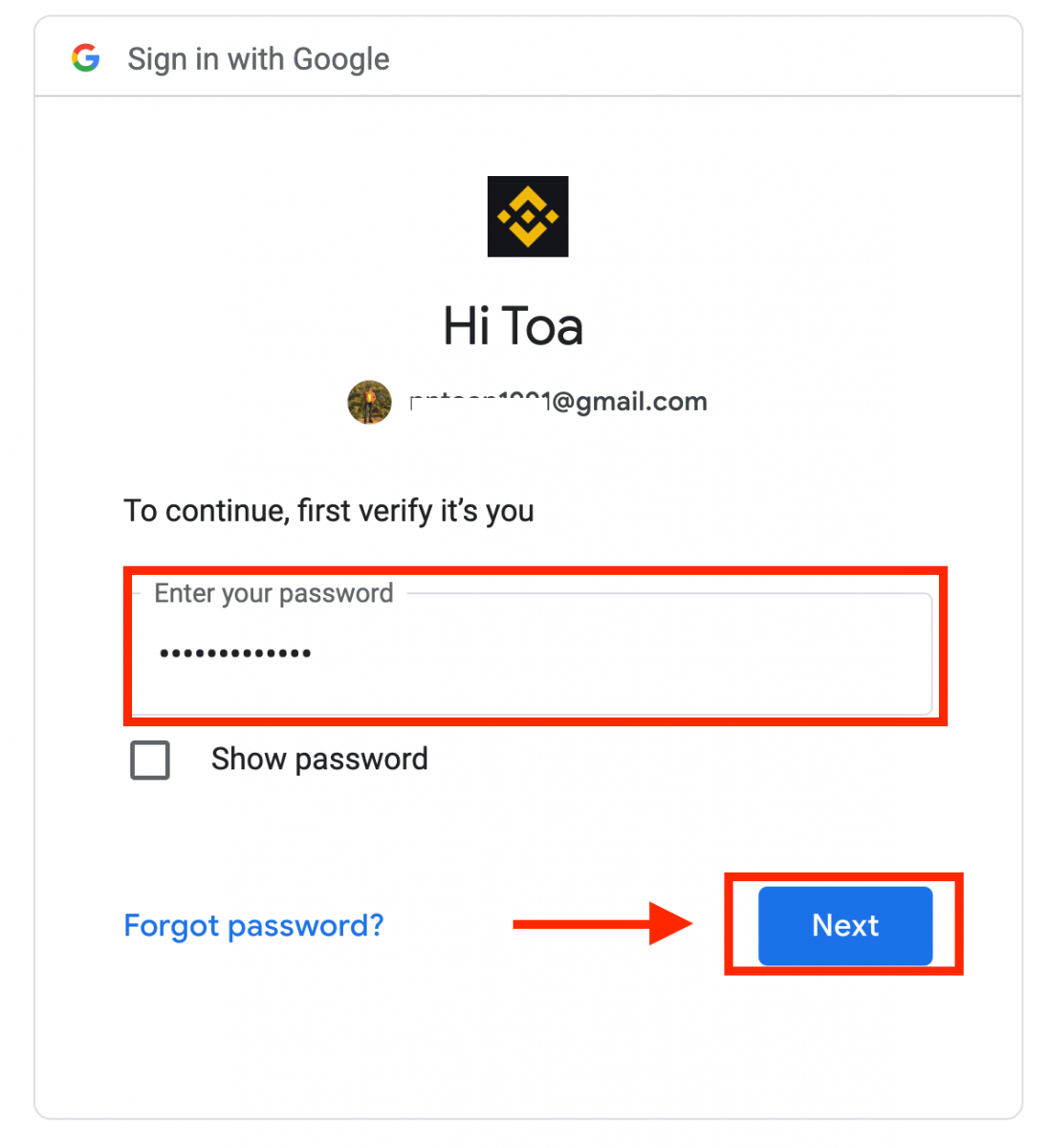
5. Läs och godkänn Binances användarvillkor och sekretesspolicy och klicka sedan på [ Bekräfta ].
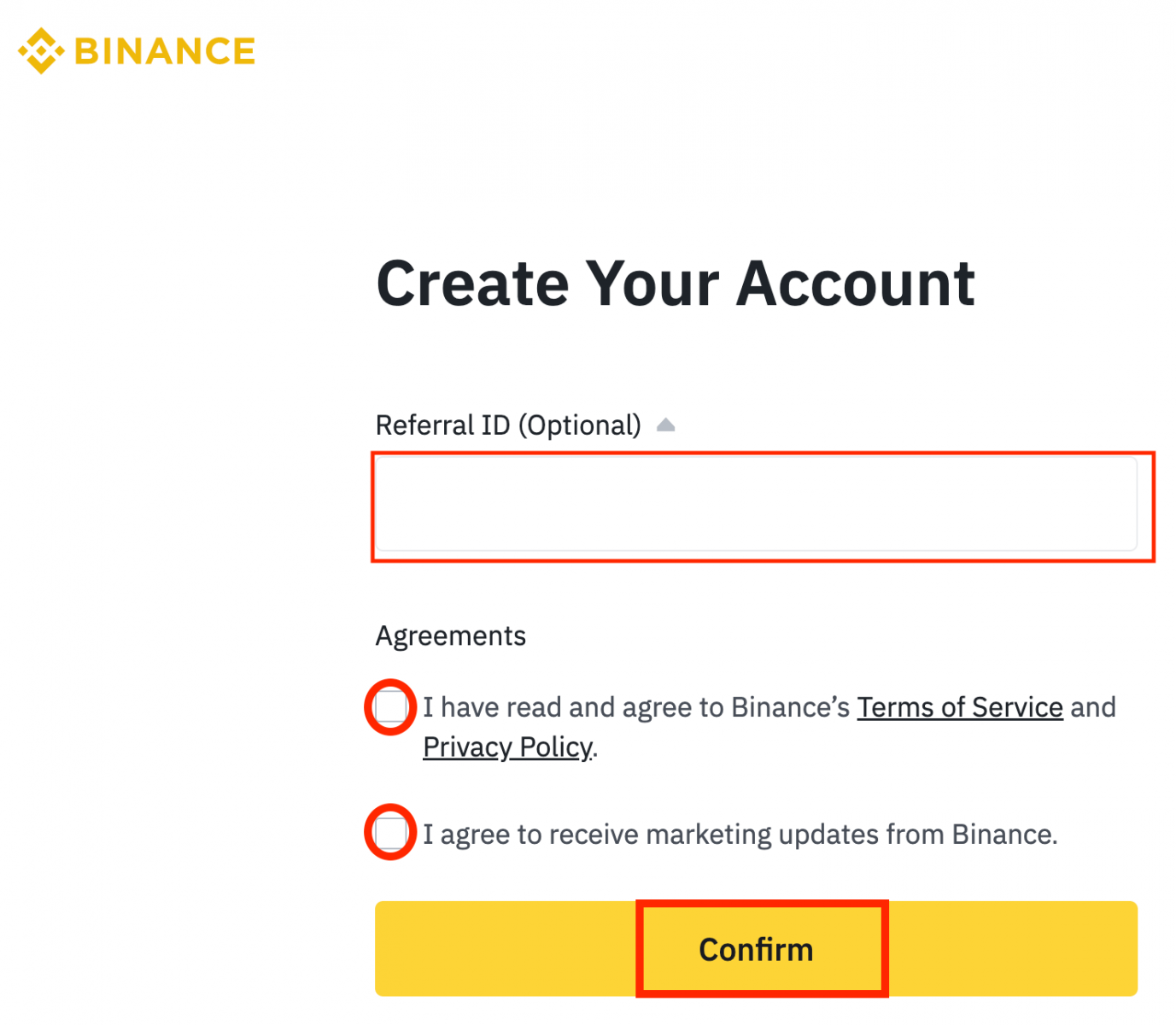
6. Grattis! Du har framgångsrikt öppnat ett Binance-konto.
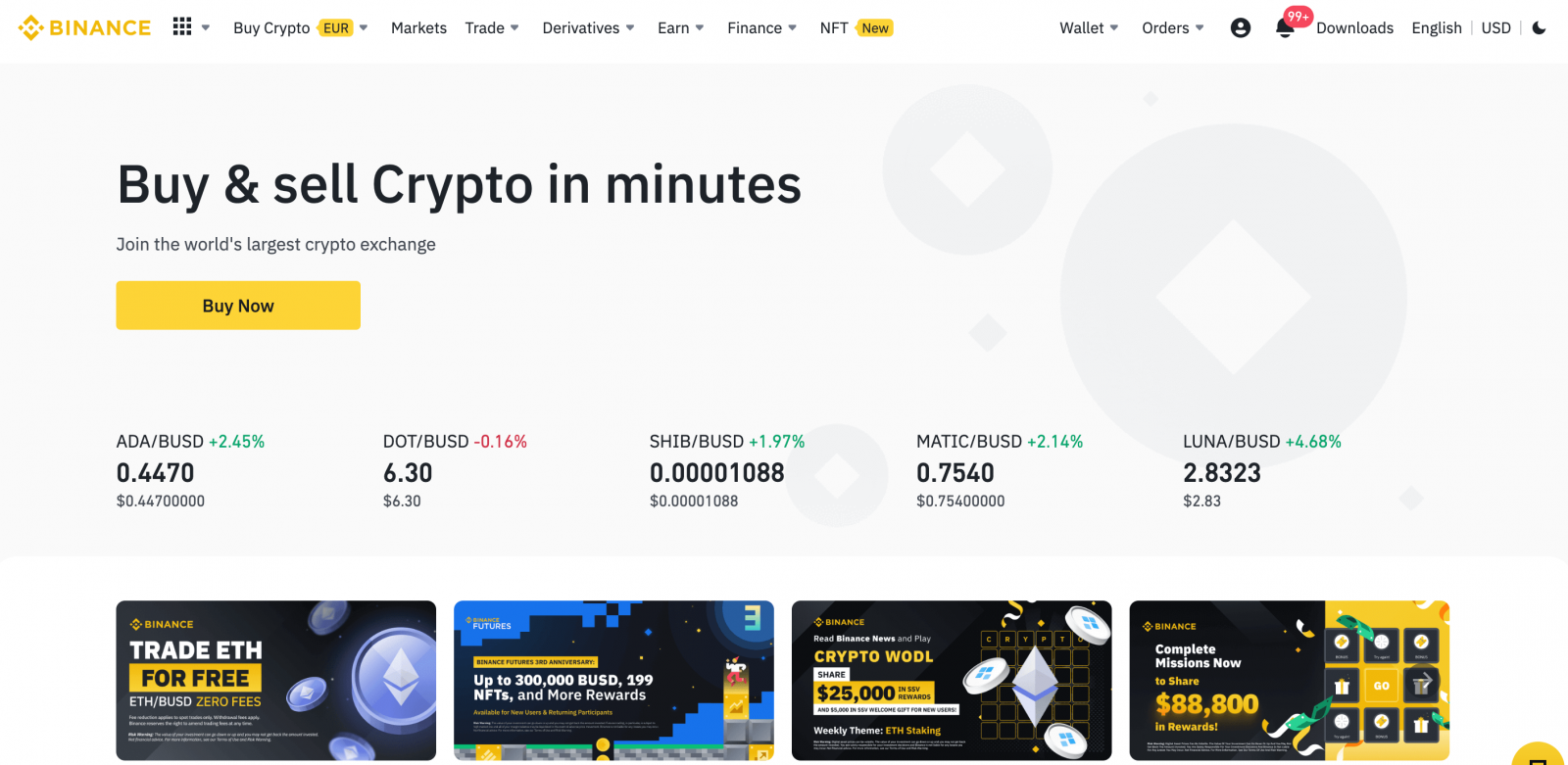
Öppna ett konto på Binance App
Om du har en Android/iOS-mobilenhet måste du ladda ner Binance-mobilappen från Google Play Store eller App Store .Du kan enkelt öppna ett Binance-konto med din e-postadress, ditt telefonnummer eller ditt Apple-/Google-konto i Binance-appen med några få tryck.
1. Öppna Binance-appen och tryck på [ Sign Up ].
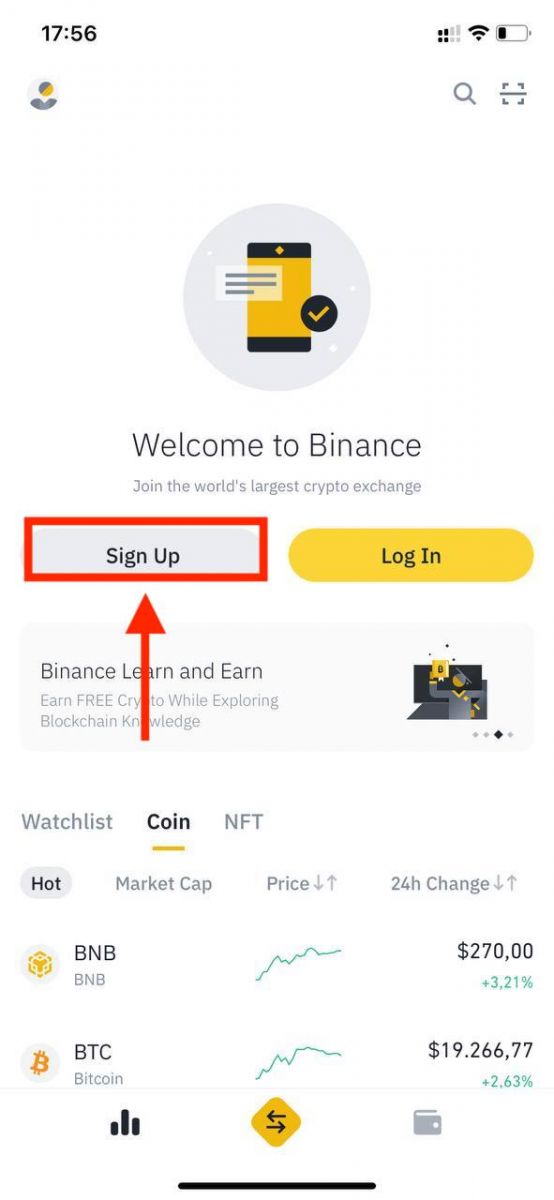
2. Välj en registreringsmetod.
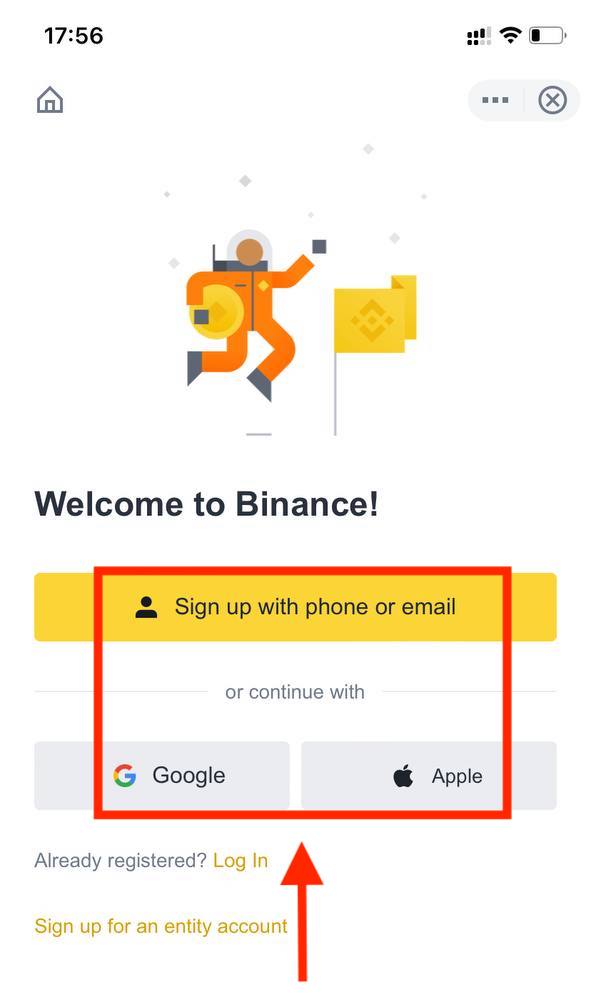
Om du vill skapa ett enhetskonto, tryck på [ Registrera dig för ett enhetskonto ]. Välj typ av konto noggrant. När du väl har registrerat dig kan du inte ändra kontotypen . Se fliken "Enhetskonto" för en detaljerad steg-för-steg-guide.
Registrera dig med din e-post/telefonnummer:
3. Välj [ E -post ] eller [ Telefonnummer ] och ange din e-postadress/telefonnummer. Skapa sedan ett säkert lösenord för ditt konto.
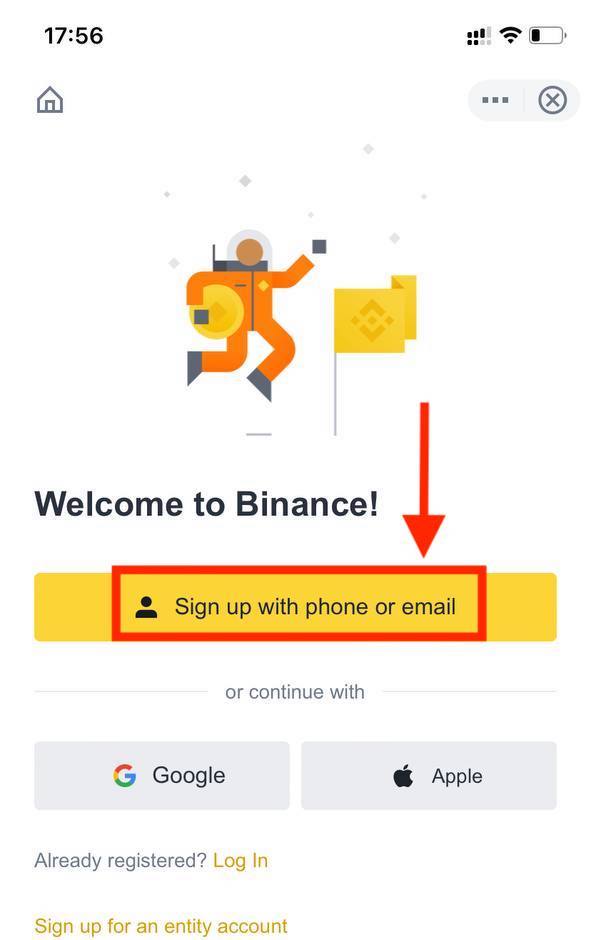
Obs :
- Ditt lösenord måste innehålla minst 8 tecken, inklusive en stor bokstav och en siffra.
- Om du har blivit hänvisad till att registrera dig på Binance av en vän, se till att fylla i deras referens-ID (valfritt).
Läs och godkänn Binances användarvillkor och sekretesspolicy och tryck sedan på [ Skapa konto ].
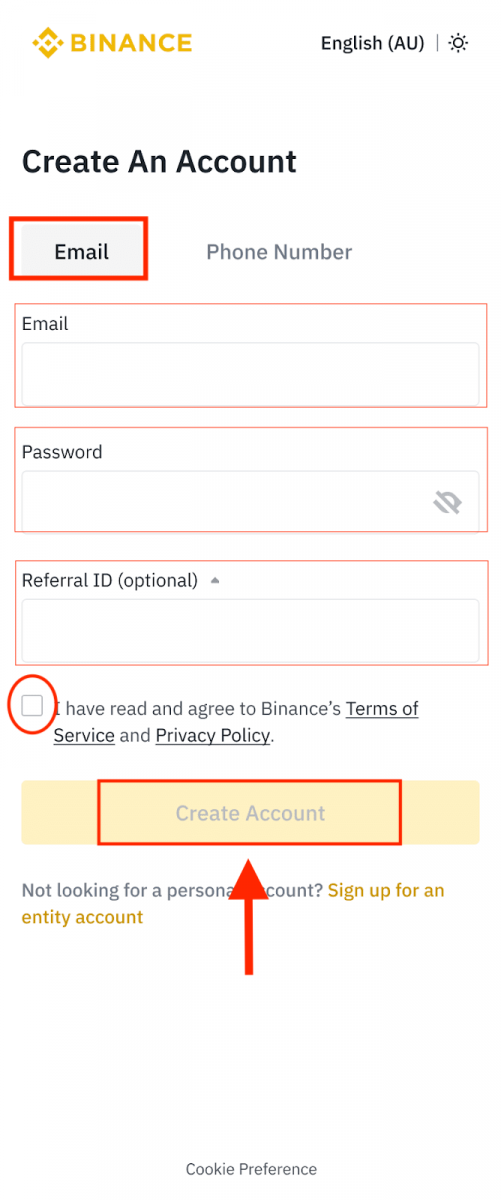
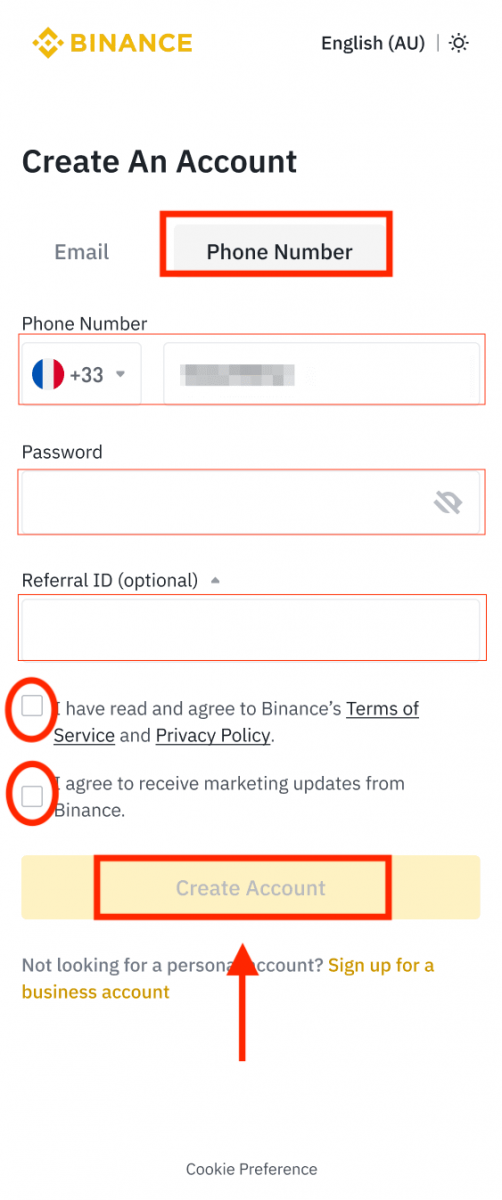
4. Du kommer att få en 6-siffrig verifieringskod i din e-post eller telefon. Ange koden inom 30 minuter och tryck på [ Skicka ].
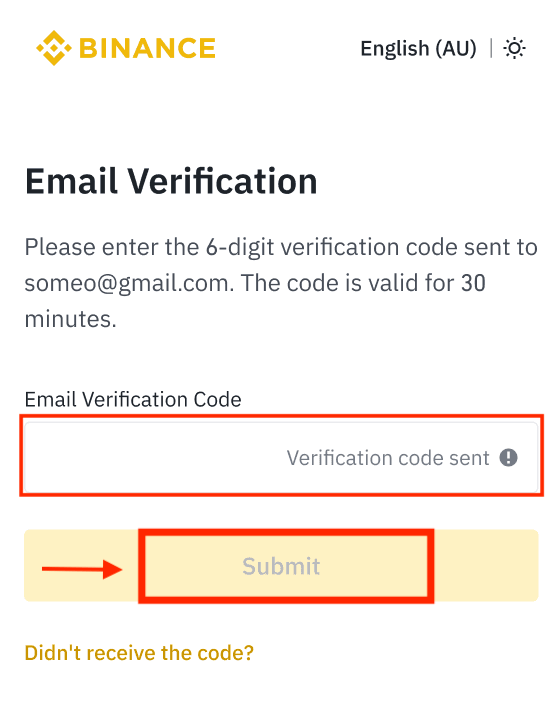
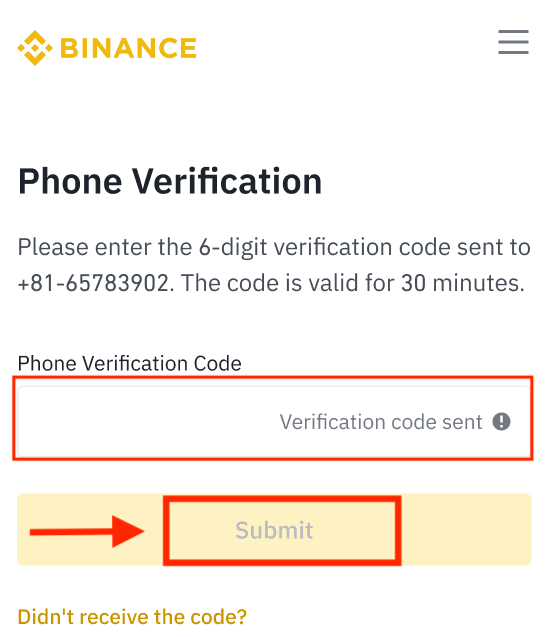
5. Grattis! Du har framgångsrikt skapat ett Binance-konto.
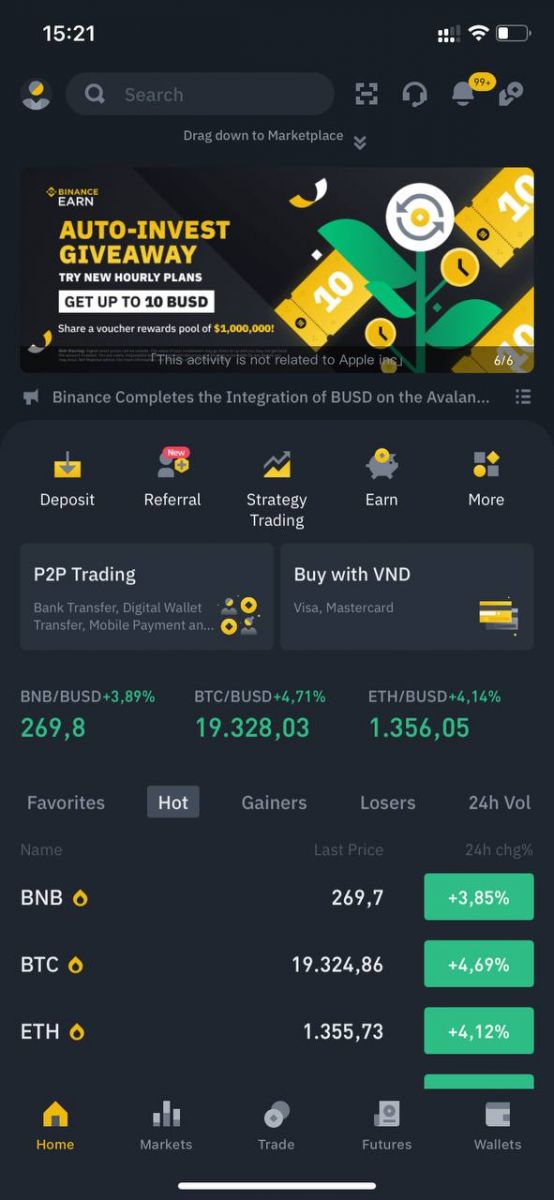
Registrera dig med ditt Apple/Google-konto:
3. Välj [ Apple ] eller [ Google ]. Du kommer att uppmanas att logga in på Binance med ditt Apple- eller Google-konto. Tryck på [ Fortsätt ].
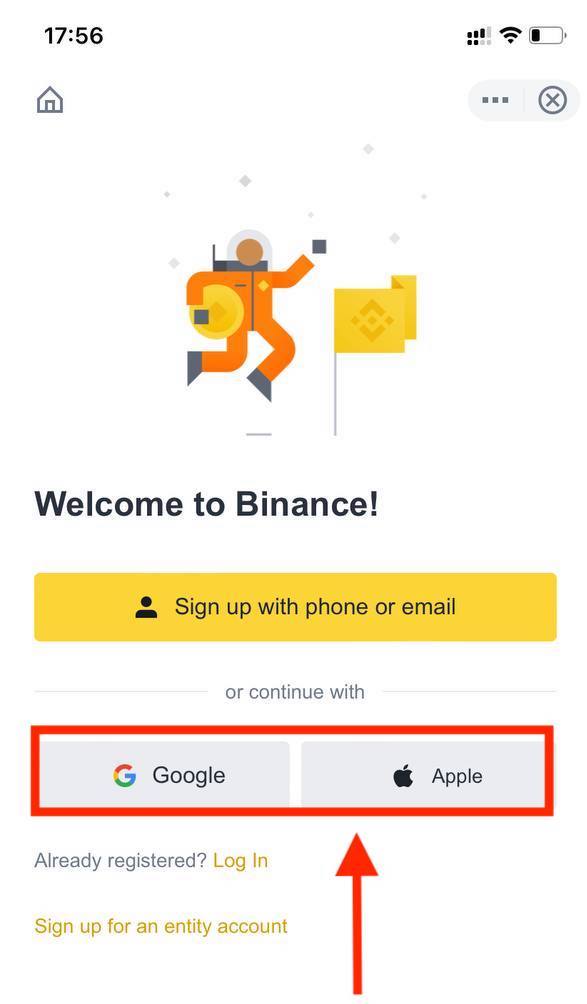
4. Om du har blivit hänvisad till att registrera dig på Binance av en vän, se till att fylla i deras referens-ID (valfritt).
Läs och godkänn Binances användarvillkor och sekretesspolicy och tryck sedan på [ Bekräfta ].
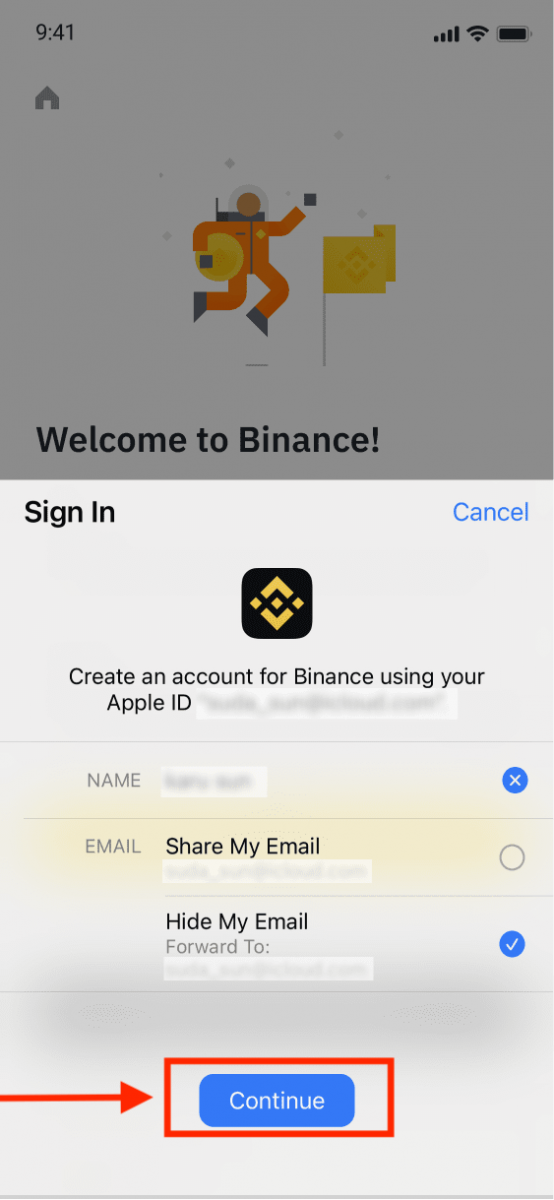
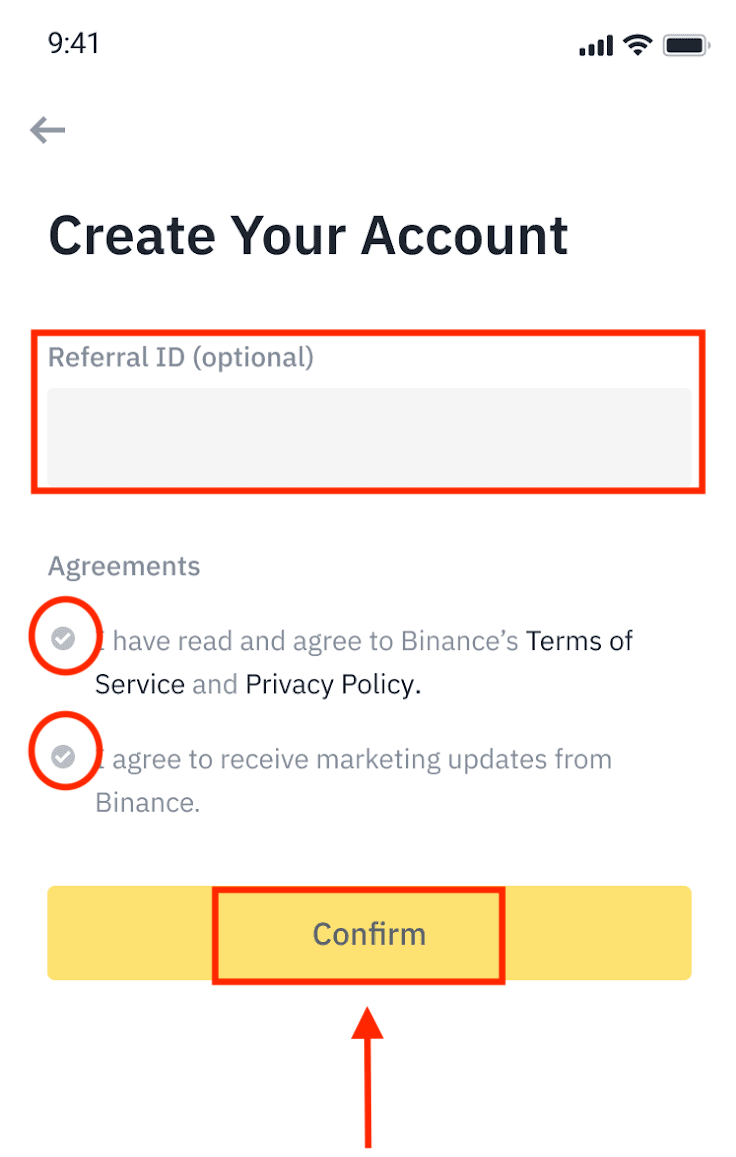
5. Det var allt, du registrerade precis ditt Binance-konto på appen.
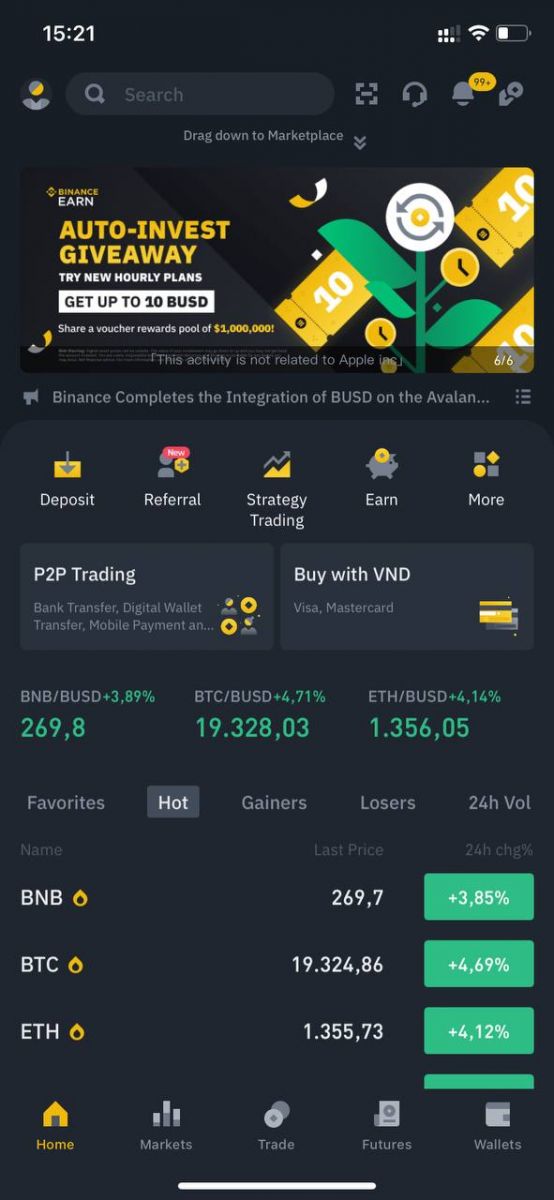
Obs :
- För att skydda ditt konto rekommenderar vi starkt att du aktiverar minst 1 tvåfaktorsautentisering (2FA).
- Observera att du måste slutföra identitetsverifiering innan du använder P2P-handel.
Vanliga frågor (FAQ)
Varför kan jag inte ta emot e-postmeddelanden från Binance
Om du inte får e-postmeddelanden skickade från Binance, följ instruktionerna nedan för att kontrollera din e-posts inställningar:1. Är du inloggad på den e-postadress som är registrerad på ditt Binance-konto? Ibland kanske du är utloggad från din e-post på dina enheter och kan därför inte se Binances e-postmeddelanden. Logga in och uppdatera.
2. Har du kollat skräppostmappen i din e-post? Om du upptäcker att din e-postleverantör skickar Binance-e-postmeddelanden till din skräppostmapp, kan du markera dem som "säkra" genom att vitlista Binances e-postadresser. Du kan se Hur man vitlistar Binance-e-post för att ställa in det.
Adresser till vitlista:
- [email protected]
- [email protected]
- [email protected]
- [email protected]
- [email protected]
- [email protected]
- [email protected]
- [email protected]
- [email protected]
- [email protected]
- [email protected]
- [email protected]
- [email protected]
- [email protected]
- [email protected]
4. Är din inkorg full? Om du har nått gränsen kommer du inte att kunna skicka eller ta emot e-post. Du kan ta bort några av de gamla e-postmeddelandena för att frigöra utrymme för fler e-postmeddelanden.
5. Om möjligt, registrera dig från vanliga e-postdomäner, som Gmail, Outlook, etc.
Varför kan jag inte ta emot SMS-verifieringskoder
Binance förbättrar kontinuerligt vår SMS-autentiseringstäckning för att förbättra användarupplevelsen. Det finns dock vissa länder och områden som för närvarande inte stöds.Om du inte kan aktivera SMS-autentisering, se vår globala SMS-täckningslista för att kontrollera om ditt område är täckt. Om ditt område inte finns med på listan, använd Google-autentisering som din primära tvåfaktorsautentisering istället.
Du kan hänvisa till följande guide: Hur man aktiverar Google-autentisering (2FA) .
Om du har aktiverat SMS-autentisering eller om du för närvarande bor i ett land eller område som finns i vår globala SMS-täckningslista, men du fortfarande inte kan ta emot SMS-koder, vänligen utför följande steg:
- Se till att din mobiltelefon har en bra nätverkssignal.
- Inaktivera dina antivirus- och/eller brandväggs- och/eller samtalsblockeringsappar på din mobiltelefon som potentiellt kan blockera vårt SMS-nummer.
- Starta om din mobiltelefon.
- Testa röstverifiering istället.
- Återställ SMS-autentisering, se här.
Hur man löser in Futures bonuskupong/kontantkupong
1. Klicka på din kontoikon och välj [Belöningscenter] från rullgardinsmenyn eller i din instrumentpanel efter att ha loggat in på ditt konto. Alternativt kan du direkt besöka https://www.binance.com/en/my/coupon eller komma åt belöningscentret via menyn Konto eller Mer i din Binance-app.
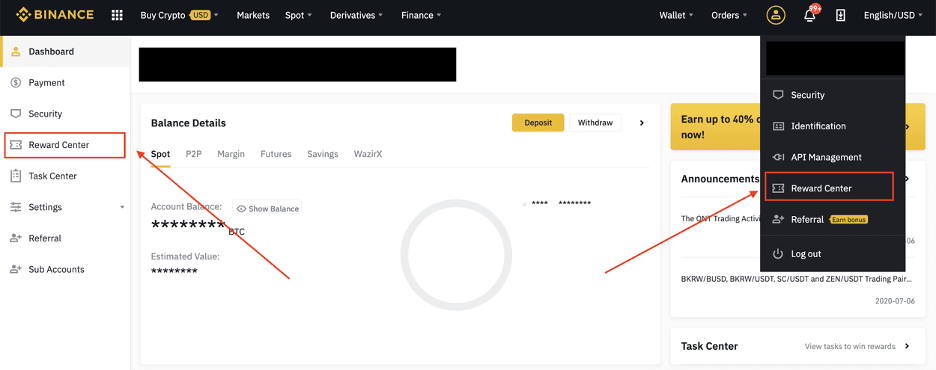
2. När du får din Futures Bonus Voucher eller Cash Voucher kommer du att kunna se dess nominella värde, utgångsdatum och applicerade produkter i Reward Center.
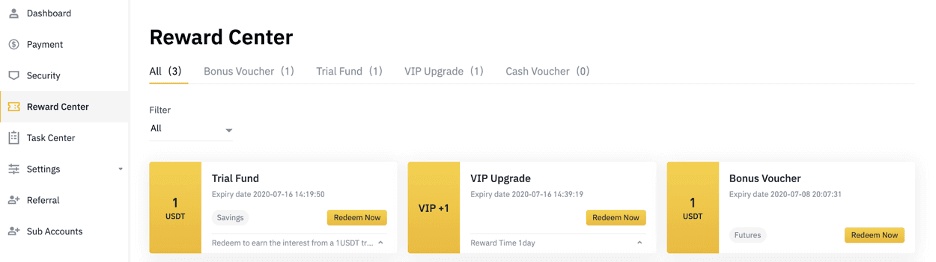
3. Om du inte har öppnat ett motsvarande konto än, kommer ett popup-fönster att vägleda dig att öppna det när du klickar på lös in-knappen. Om du redan har ett motsvarande konto kommer ett popup-fönster att komma upp för att bekräfta processen för inlösen av kupongen. När du har löst in framgångsrikt kan du hoppa till ditt motsvarande konto för att kontrollera saldot när du klickar på bekräftelseknappen.
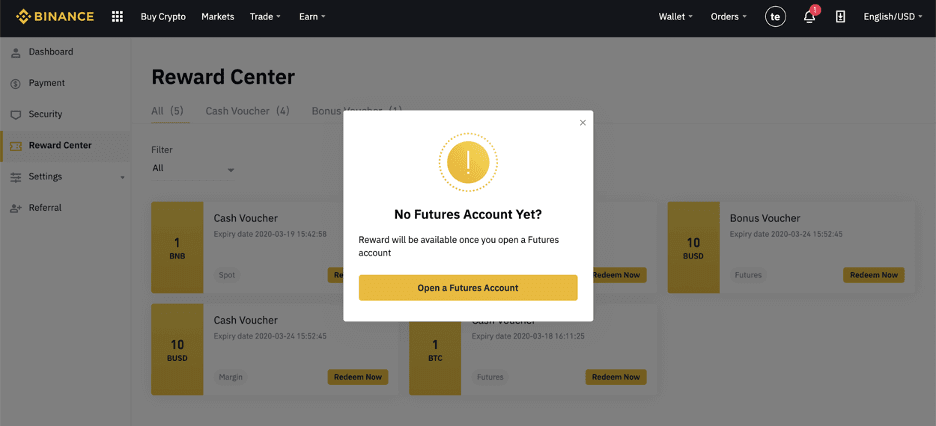
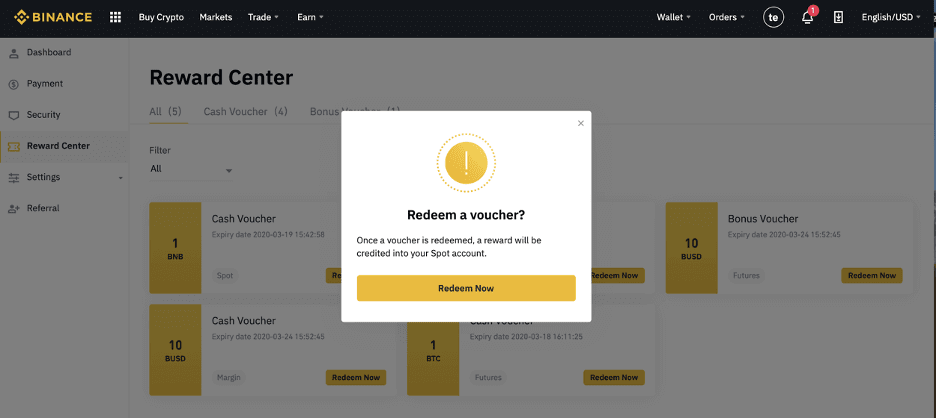
4. Du har nu löst in kupongen. Belöningen kommer att krediteras direkt till din motsvarande plånbok.
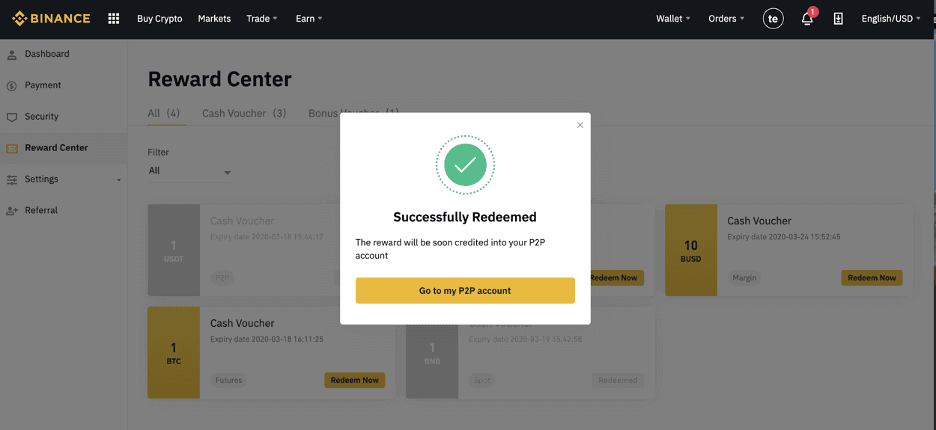
Hur man tar ut från Binance
Hur man säljer krypto på Binance P2P
Eftersom P2P-utbyte är en enkel plattform är omkostnadskostnaderna försumbara för köpare och säljare.
Sälj krypto på Binance P2P (webb)
Steg 1: Välj (1) " Köp krypto " och klicka sedan på (2) " P2P Trading " på den övre navigeringen.
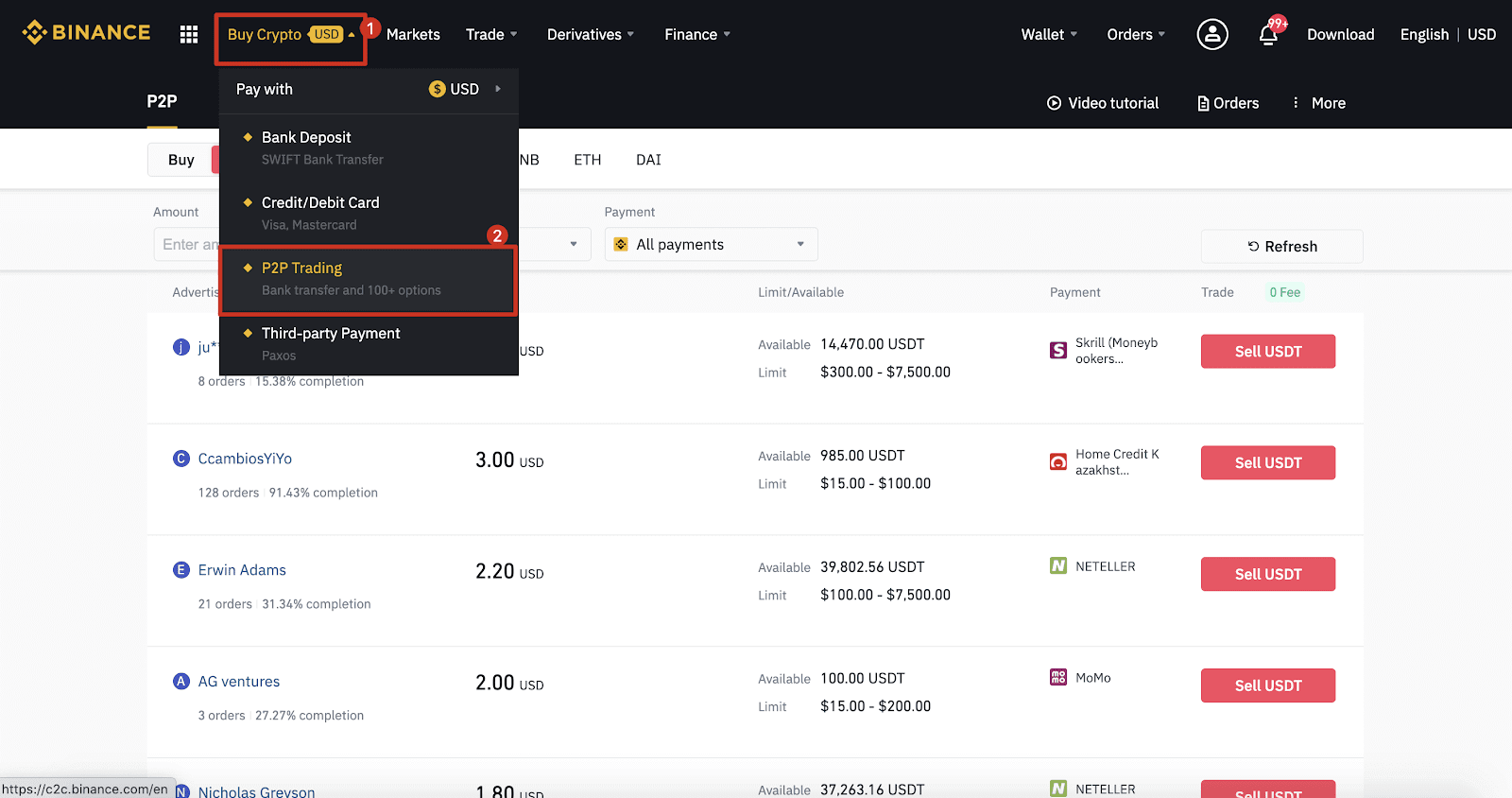
Steg 2: Klicka på (1) " Sälj " och välj den valuta du vill sälja (USDT visas som ett exempel). Filtrera priset och (2) " Betalning " i rullgardinsmenyn, välj en annons och klicka sedan på (3) " Sälj ".
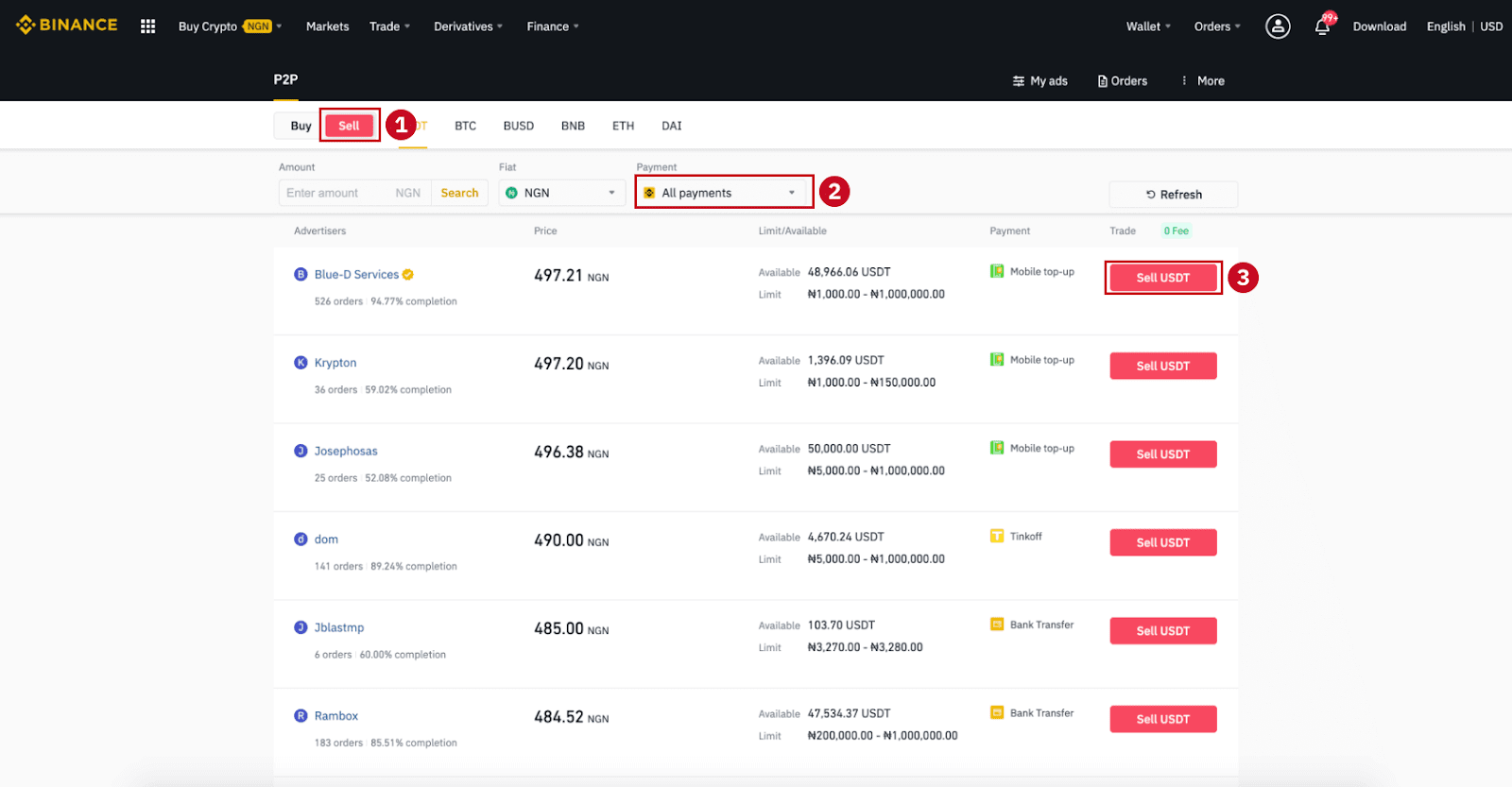
Steg 3:
Ange beloppet (i din fiat-valuta) eller kvantitet (i krypto) du vill sälja och klicka på (2) " Sälj ".
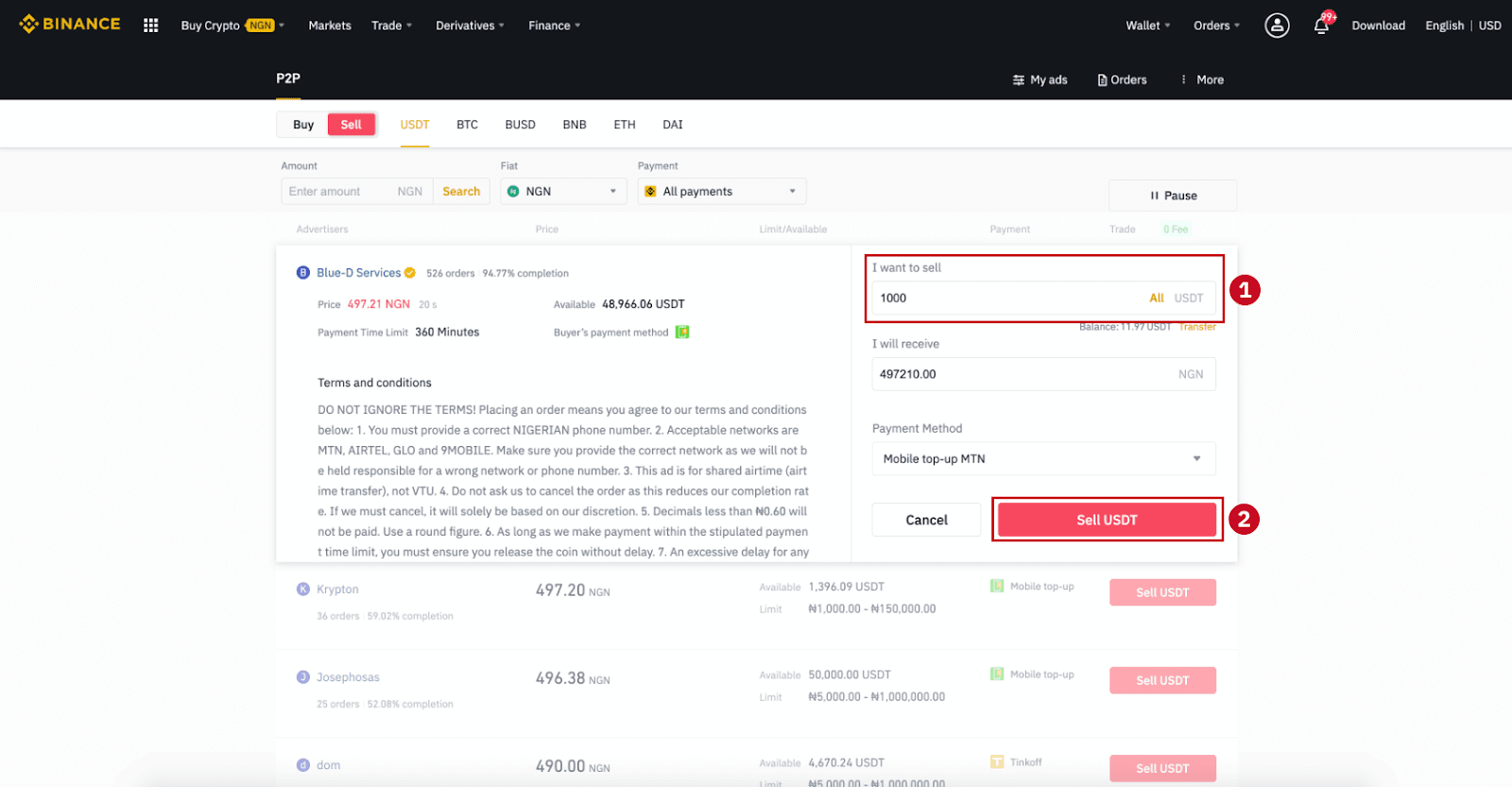
Steg 4: Transaktionen kommer nu att visa "Betalning ska göras av köparen" .
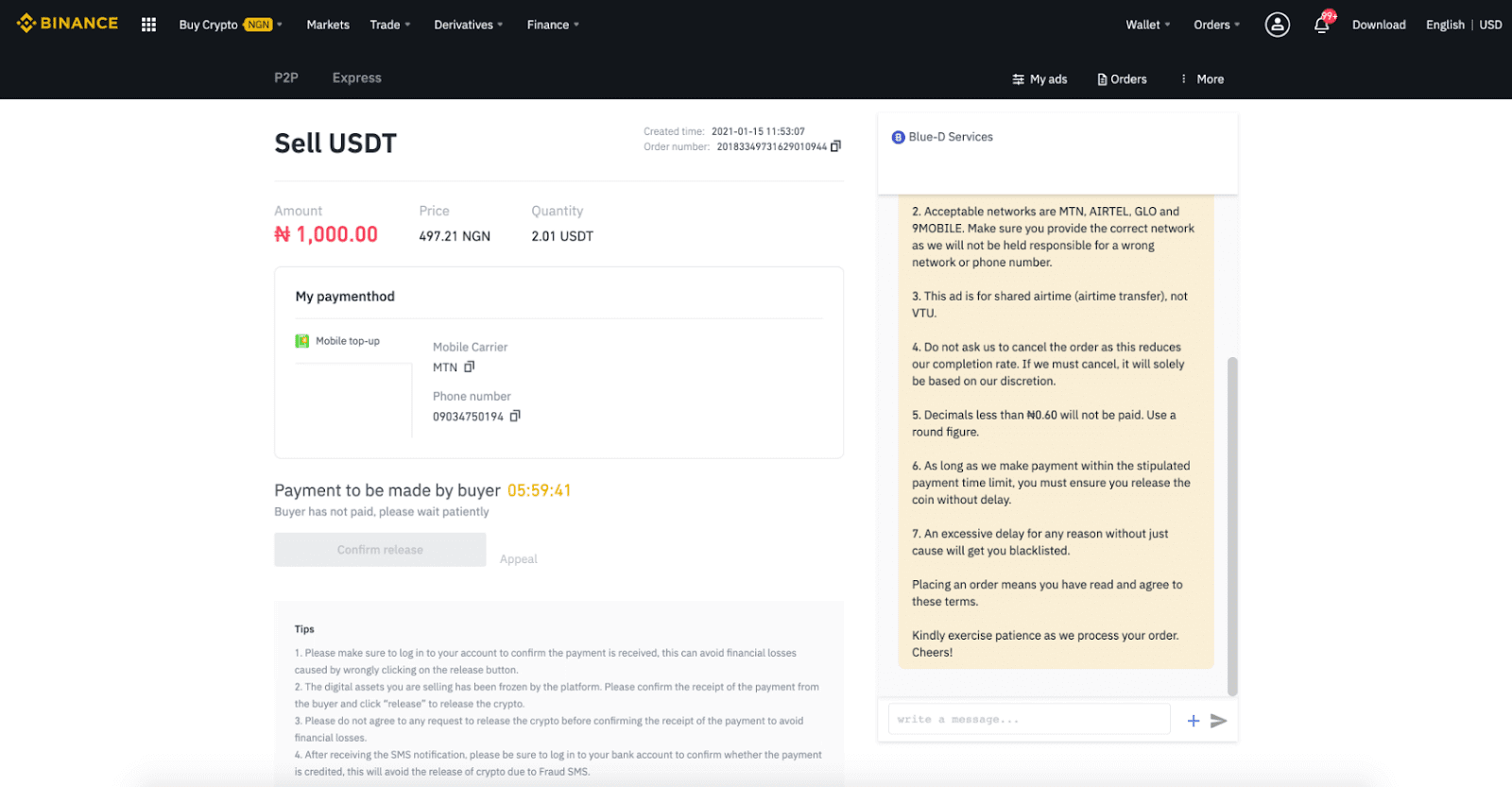
Steg 5 : Efter att köparen har gjort betalning kommer transaktionen nu att visa "Ska släppas ”. Se till att du faktiskt har fått betalning från köparen till betalningsappen/betalningsmetoden du använde. När du har bekräftat mottagandet av pengar från köparen, tryck på " Bekräfta frisläppande " och " Bekräfta " för att släppa krypton till köparens konto. Återigen, om du inte har fått några pengar, vänligen släpp INTE krypto för att undvika ekonomiska förluster.
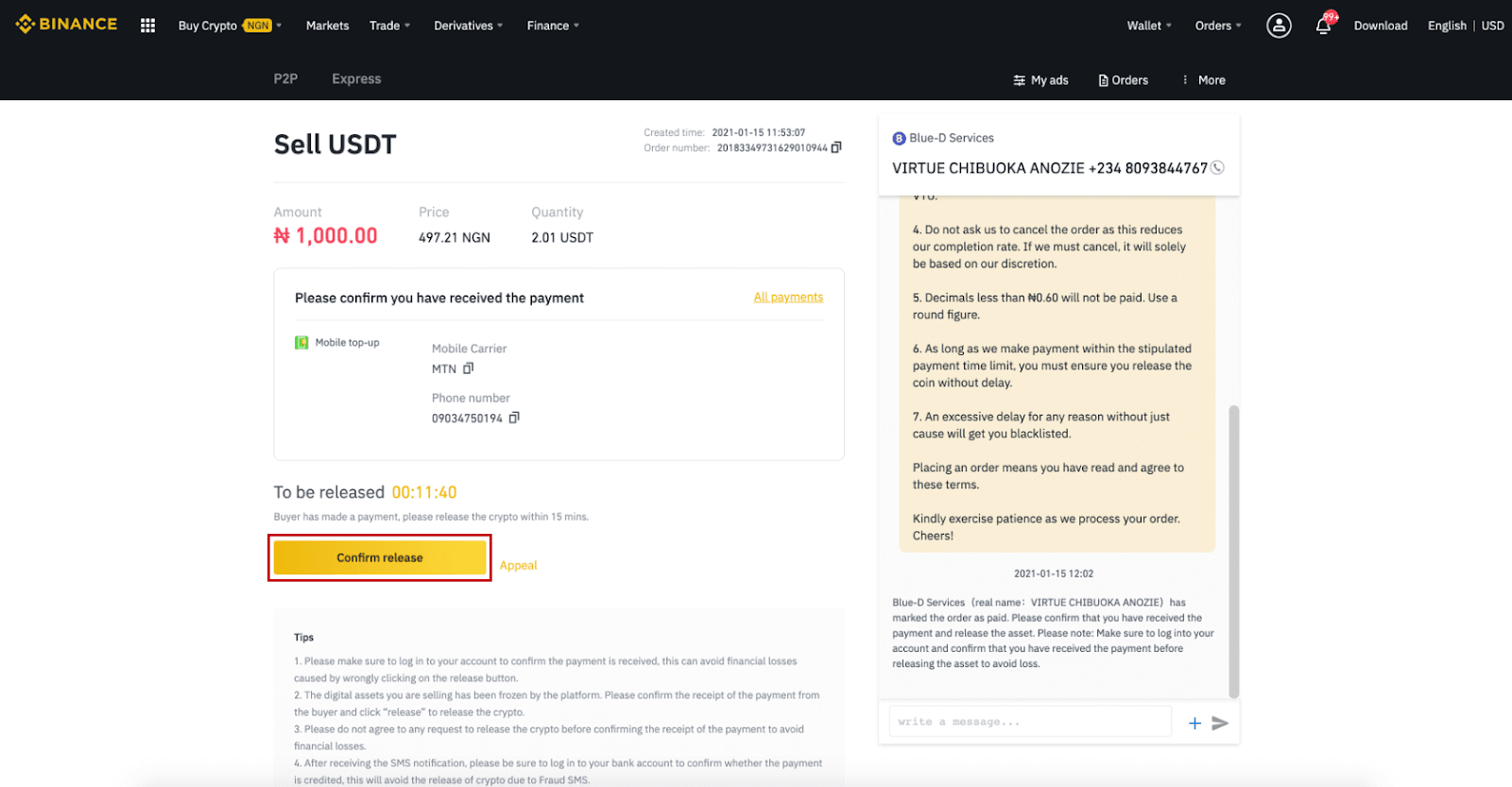
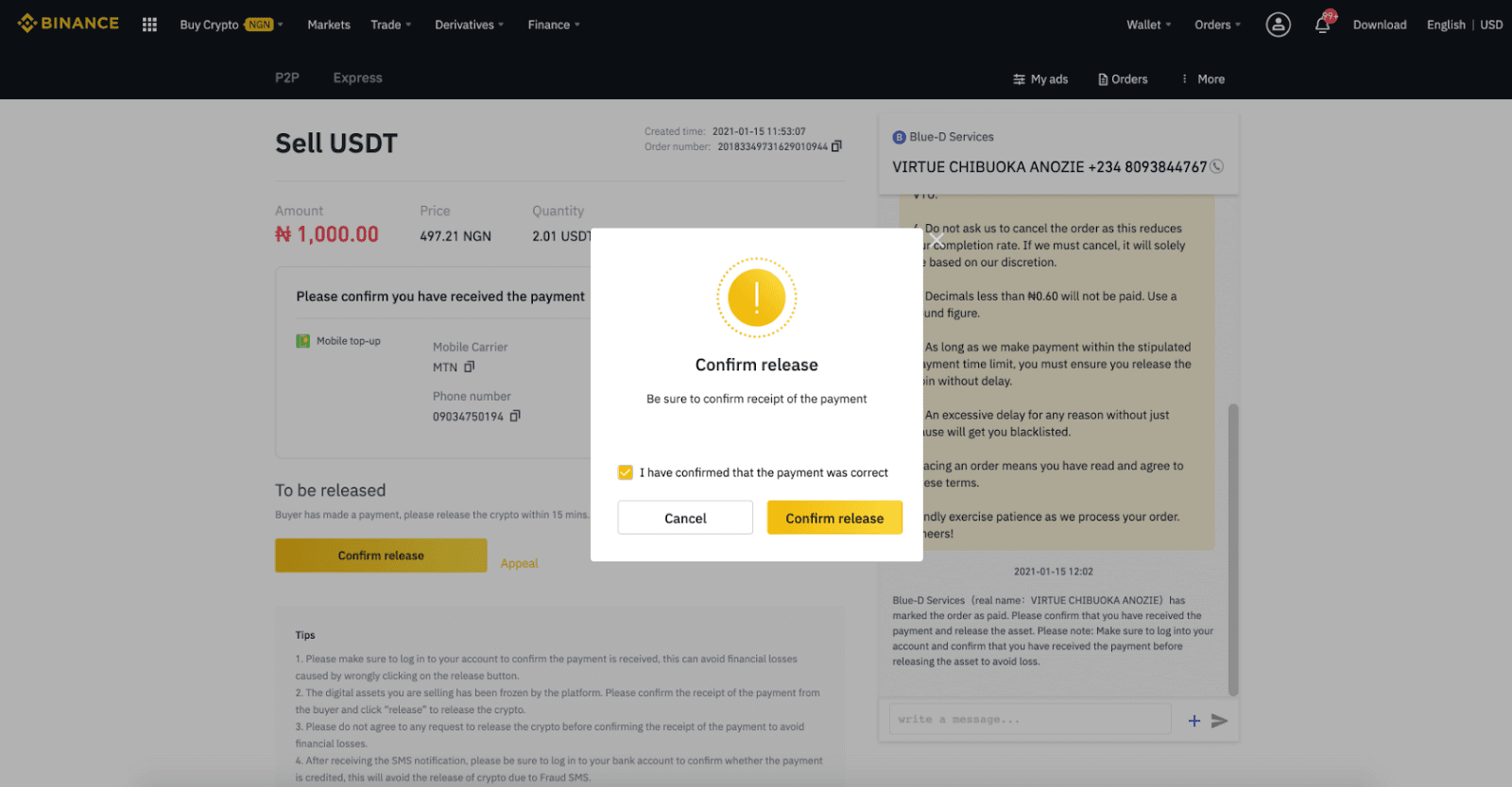
Steg 6: Nu är beställningen klar, köparen kommer att få krypton. Du kan klicka på [Kontrollera mitt konto] för att kontrollera ditt Fiat-saldo.
Obs : Du kan använda Chat på höger sida för att kommunicera med köparen under hela processen.
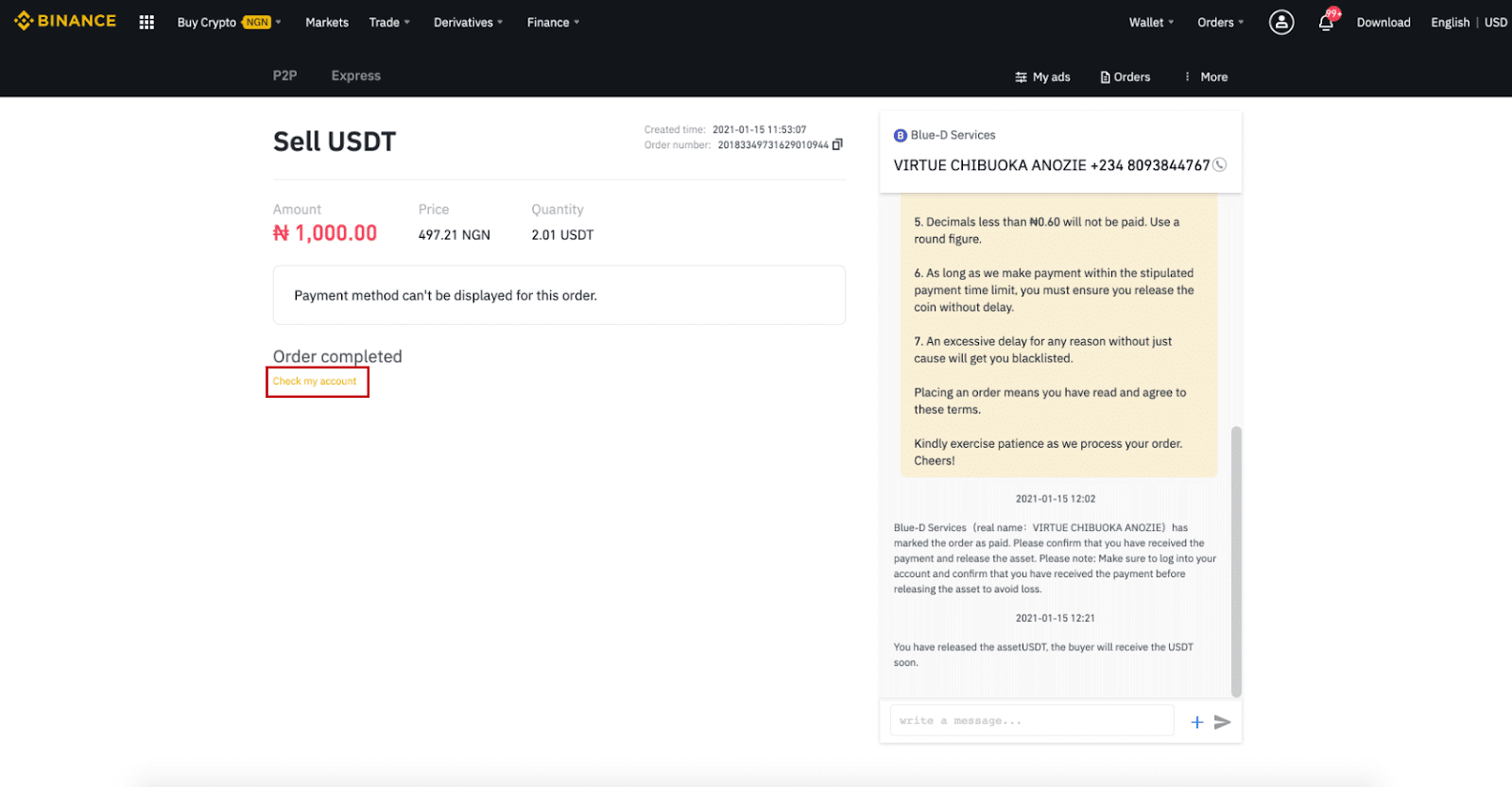
Obs :
Om du har några problem i transaktionsprocessen kan du kontakta köparen genom att använda chattfönstret längst upp till höger på sidan eller så kan du klicka på " Överklaga " så hjälper vårt kundtjänstteam dig att behandla beställningen.
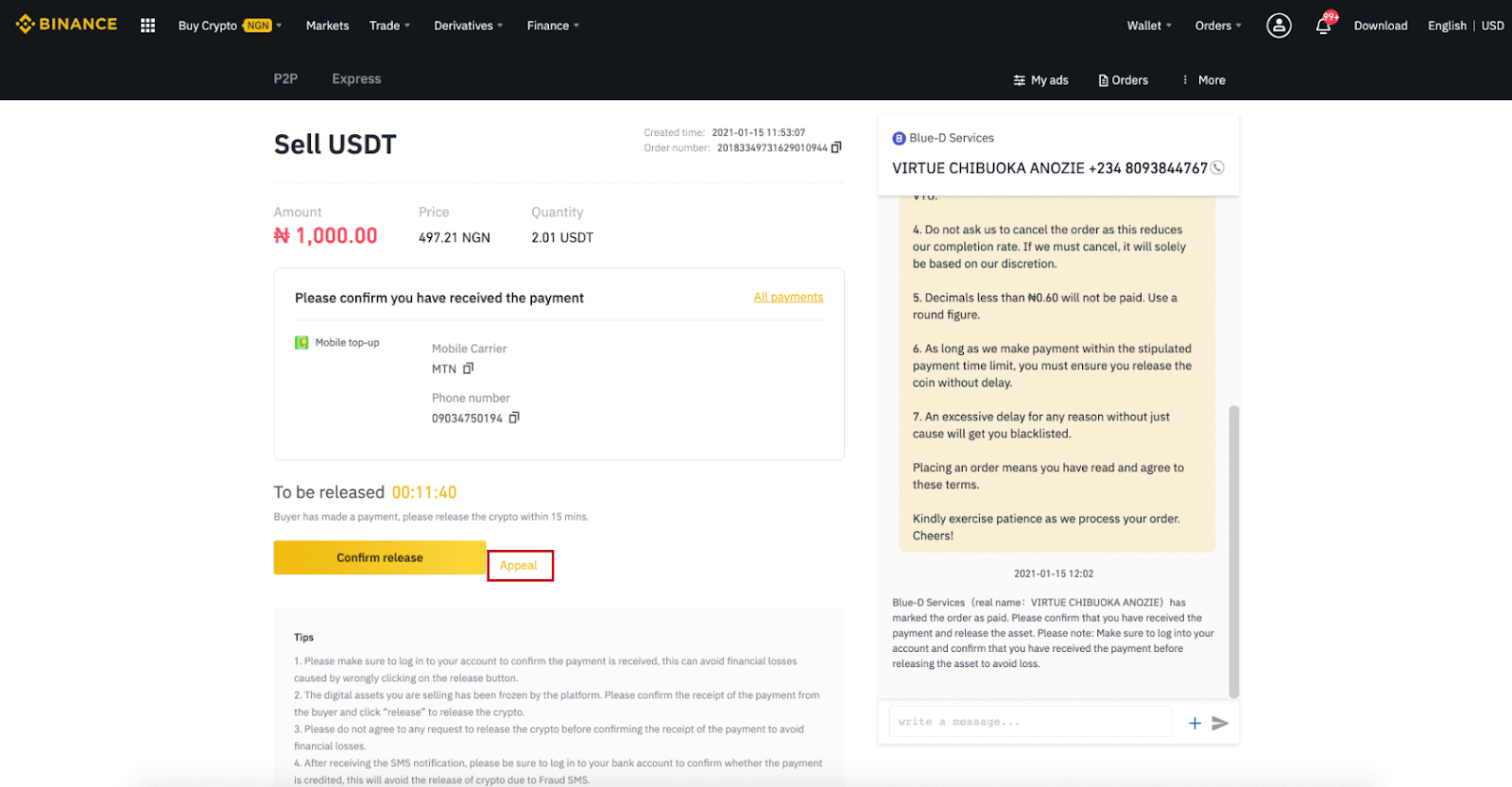
Tips:
1. Se till att logga in på ditt konto för att bekräfta att betalningen har tagits emot, detta kan undvika ekonomiska förluster som orsakas av felklickning på släppknappen.
2. De digitala tillgångarna du säljer har frysts av plattformen. Vänligen bekräfta mottagandet av betalningen från köparen och klicka på "Release" för att släppa krypton.
3. Godkänn inte någon begäran om att släppa krypton innan du bekräftar mottagandet av betalningen för att undvika ekonomiska förluster.
4. Efter att ha mottagit SMS-aviseringen, se till att logga in på ditt bankkonto för att bekräfta om betalningen krediteras, detta kommer att undvika frigivning av krypto på grund av Bedrägeri-SMS.
Sälj krypto på Binance P2P (app)
Du kan sälja kryptovalutor med NOLL transaktionsavgifter på Binance P2P-plattformen, omedelbart och säkert! Se guiden nedan och påbörja din handel.Steg 1
Gå först till fliken (1) " Plånböcker ", klicka på (2) " P2P " och (3) " Överför " krypton som du vill sälja till din P2P-plånbok. Om du redan har kryptot i P2P-plånboken, gå till hemsidan och tryck på "P2P-handel " för att gå in i P2P-handel.
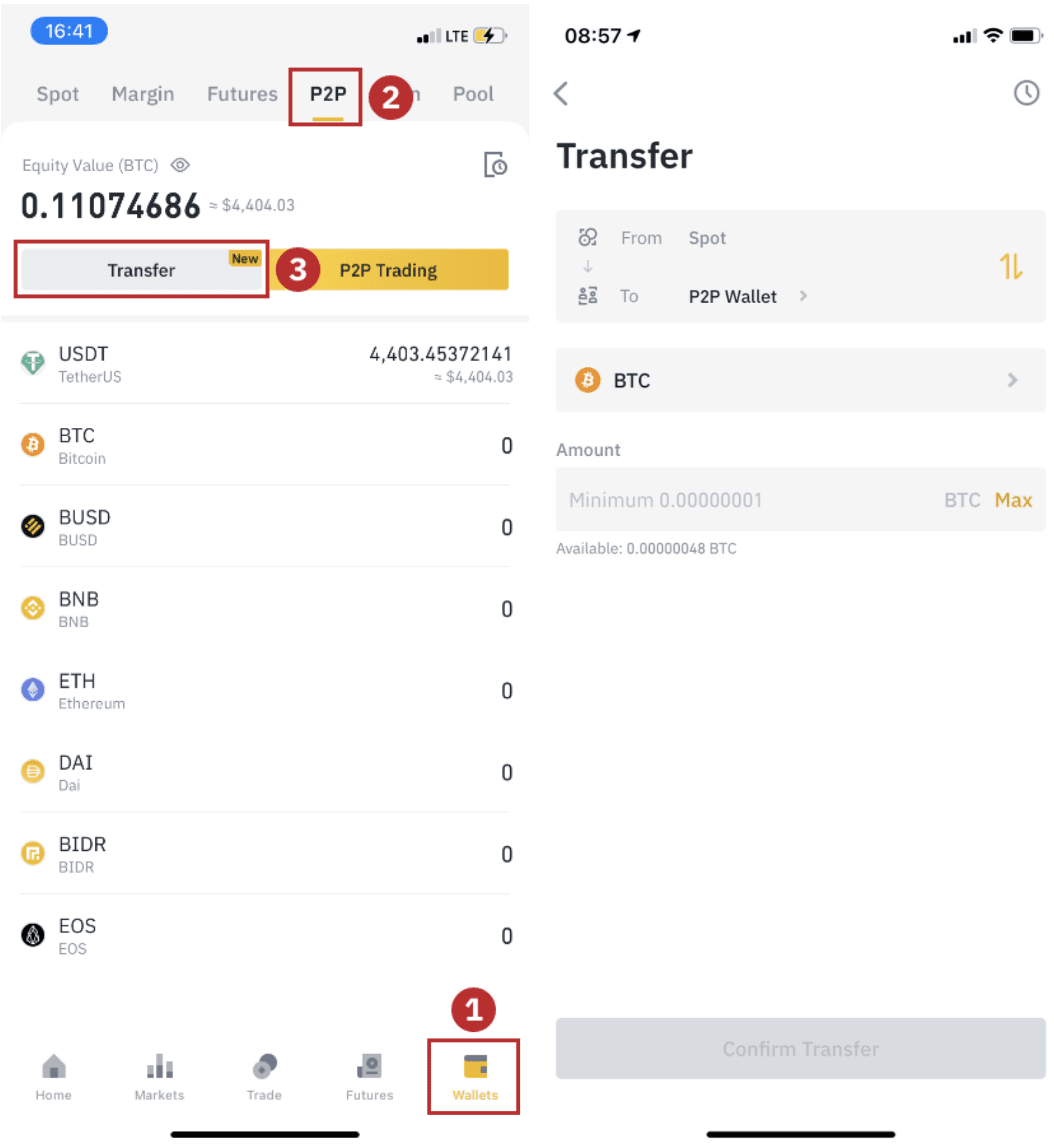
Steg 2
Klicka på " P2P Trading " på appens hemsida för att öppna P2P-sidan på din app. Klicka på [ Sälj ] överst på P2P-handelssidan, välj ett mynt (ta USDT som exempel här), välj sedan en annons och klicka på "Sälj ”.
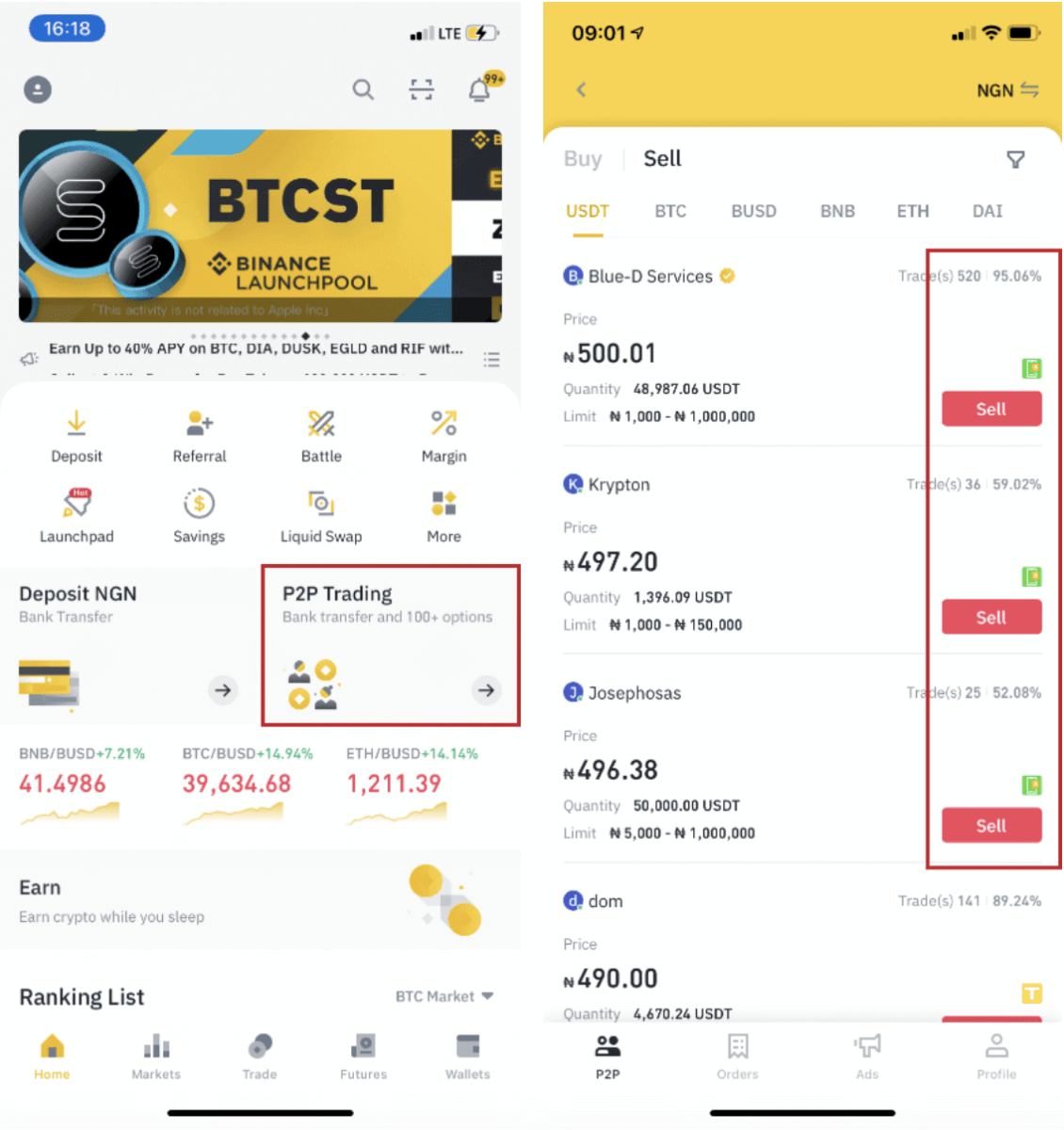
Steg 3
(1) Ange den kvantitet du vill sälja, (2) välj en betalningsmetod och klicka på " Sälj USDT " för att göra en beställning.
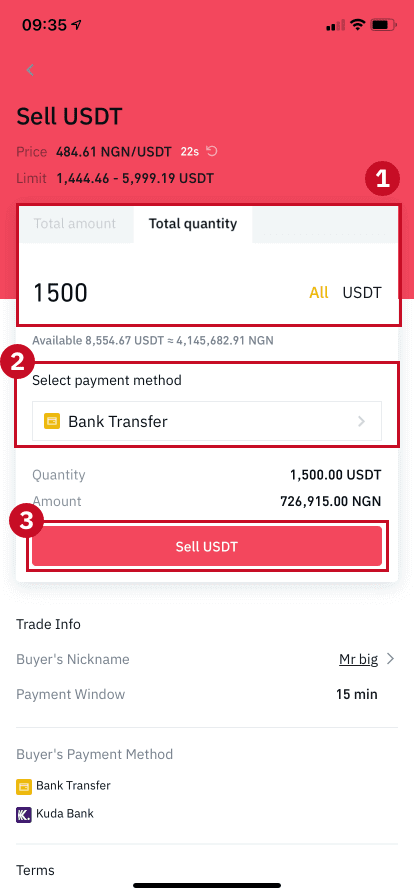
Steg 4
Transaktionen kommer nu att visa " Väntande betalning" . Efter att köparen har gjort betalning kommer transaktionen nu att visa " Bekräfta mottagande ". Se till att du faktiskt har fått betalning från köparen till betalningsappen/betalningsmetoden du använde. När du har bekräftat mottagandet av pengar från köparen, tryck på " Betalning mottagen " och " Bekräfta " för att släppa krypton till köparens konto. Återigen, om du inte har fått några pengar, vänligen släpp INTE krypto för att undvika ekonomiska förluster.
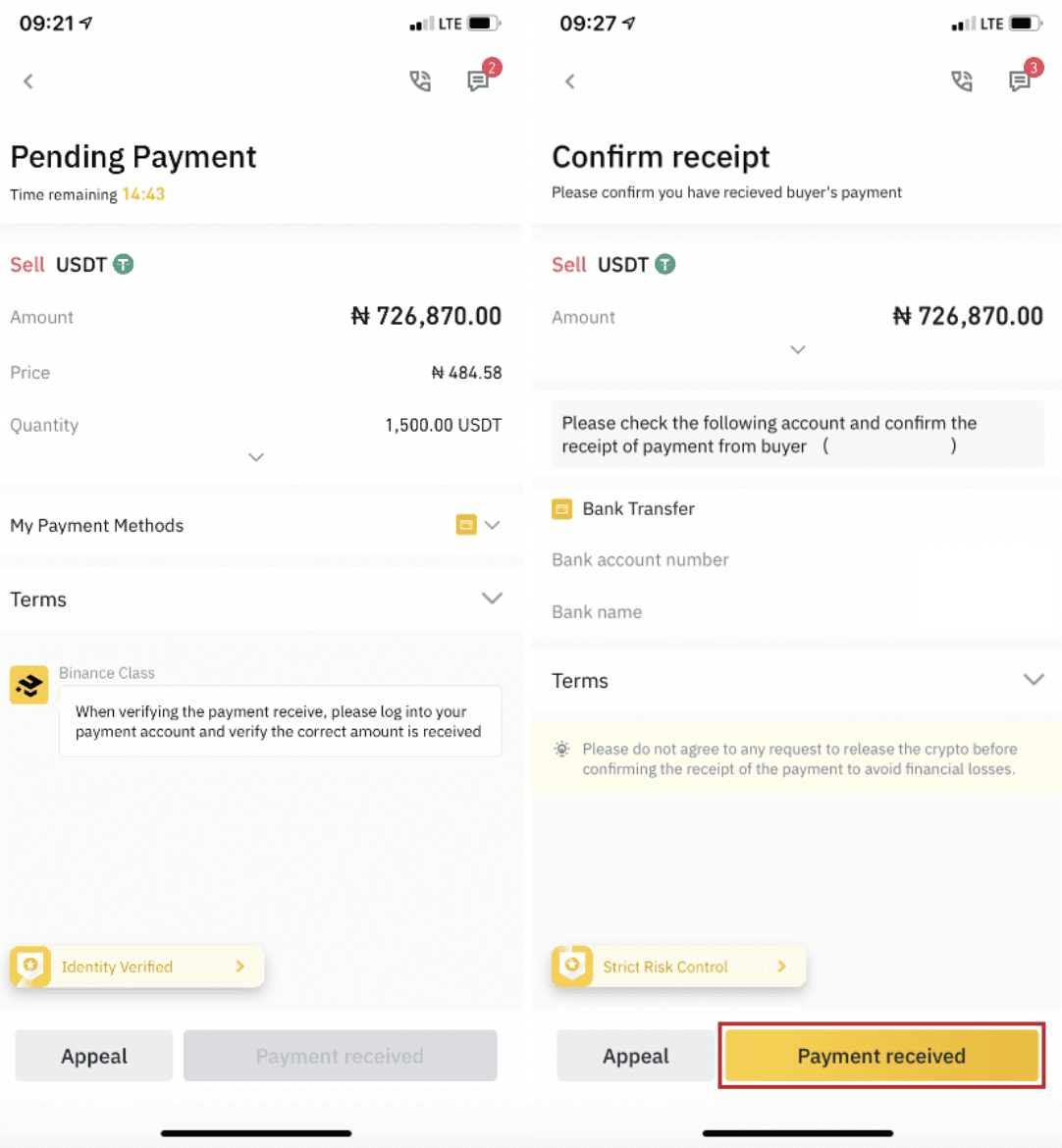
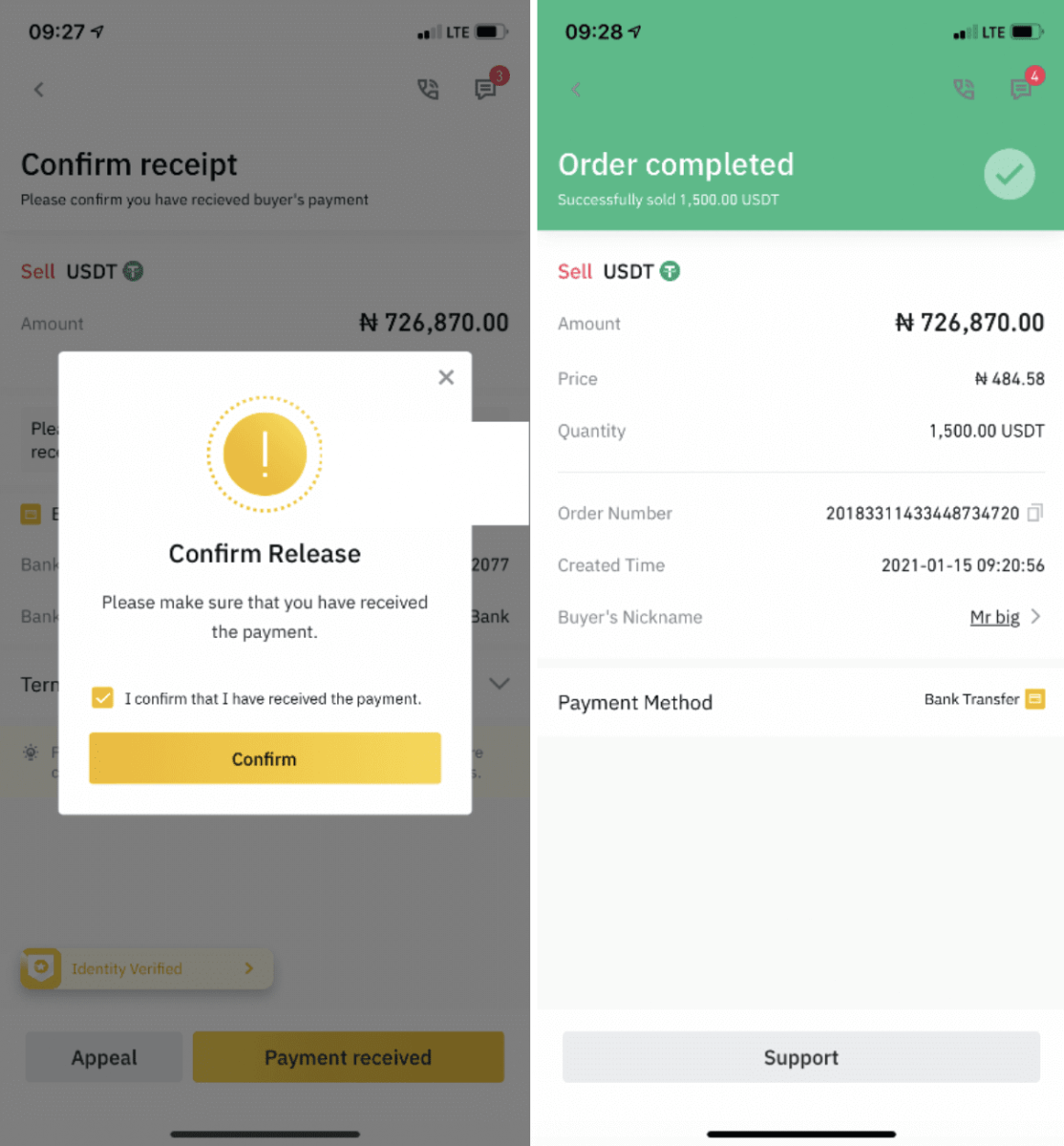
Notera:
Om du har några problem i transaktionsprocessen kan du kontakta köparen genom att använda chattfönstret längst upp till höger på sidan eller så kan du klicka på " Överklaga " så hjälper vårt kundtjänstteam dig att behandla beställningen.
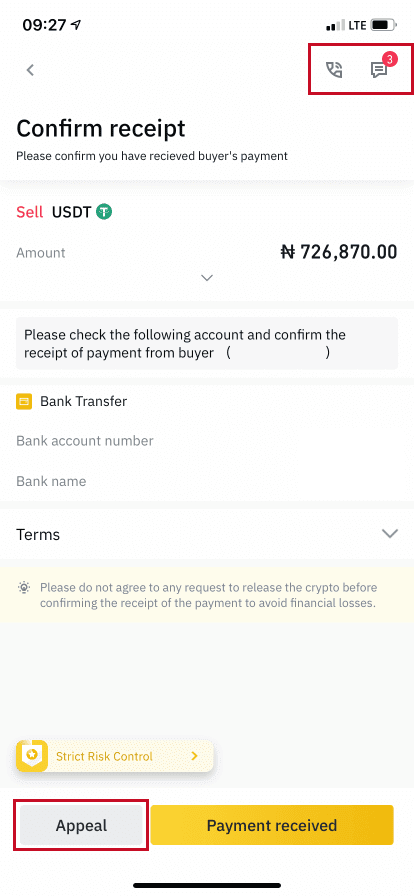
Hur man säljer krypto till kredit-/betalkort på Binance
Sälj kryptovaluta gjord med ditt Visa / MasterCard är ett bekvämt sätt att ta ut ditt handelskonto.
Sälj krypto till kredit-/betalkort (webb)
Du kan nu sälja dina kryptovalutor för fiatvaluta och få dem överförda direkt till ditt kredit-/betalkort på Binance.1. Logga in på ditt Binance-konto och klicka på [Köp krypto] - [Betal-/kreditkort].
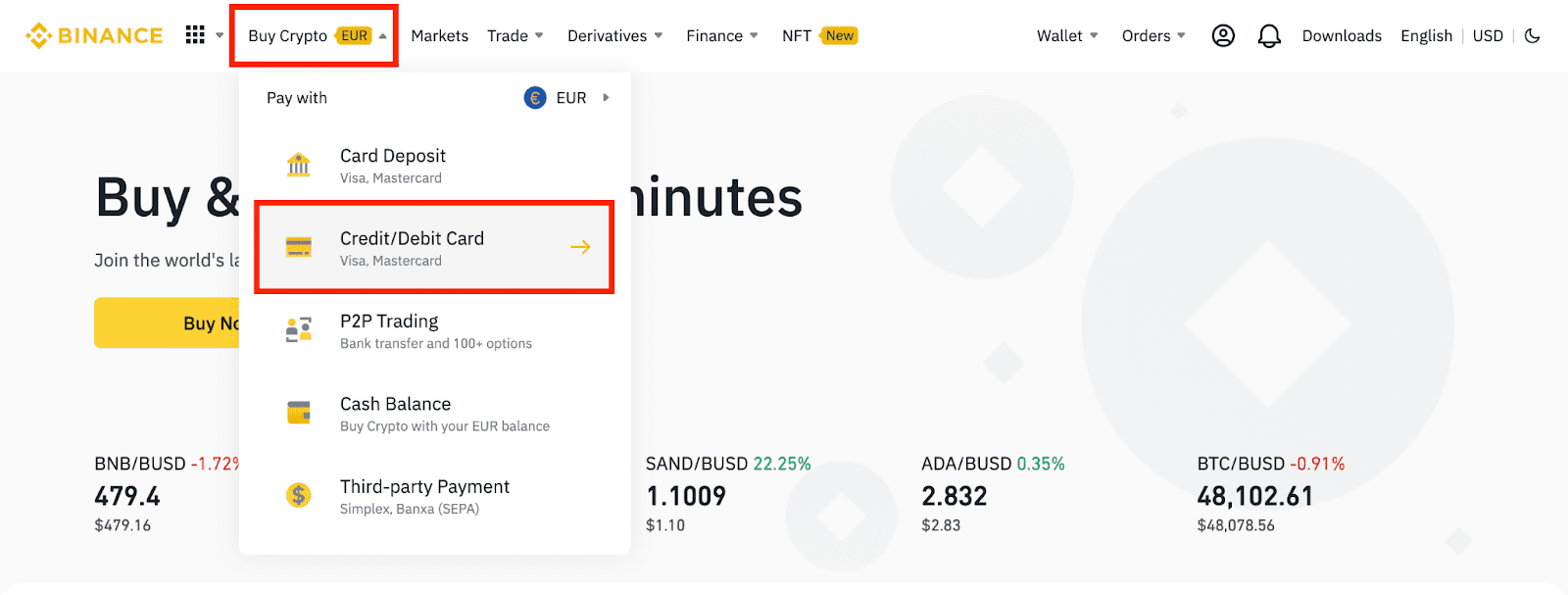
2. Klicka på [Sälj]. Välj fiat-valutan och kryptovalutan du vill sälja. Ange beloppet och klicka sedan på [Fortsätt] .
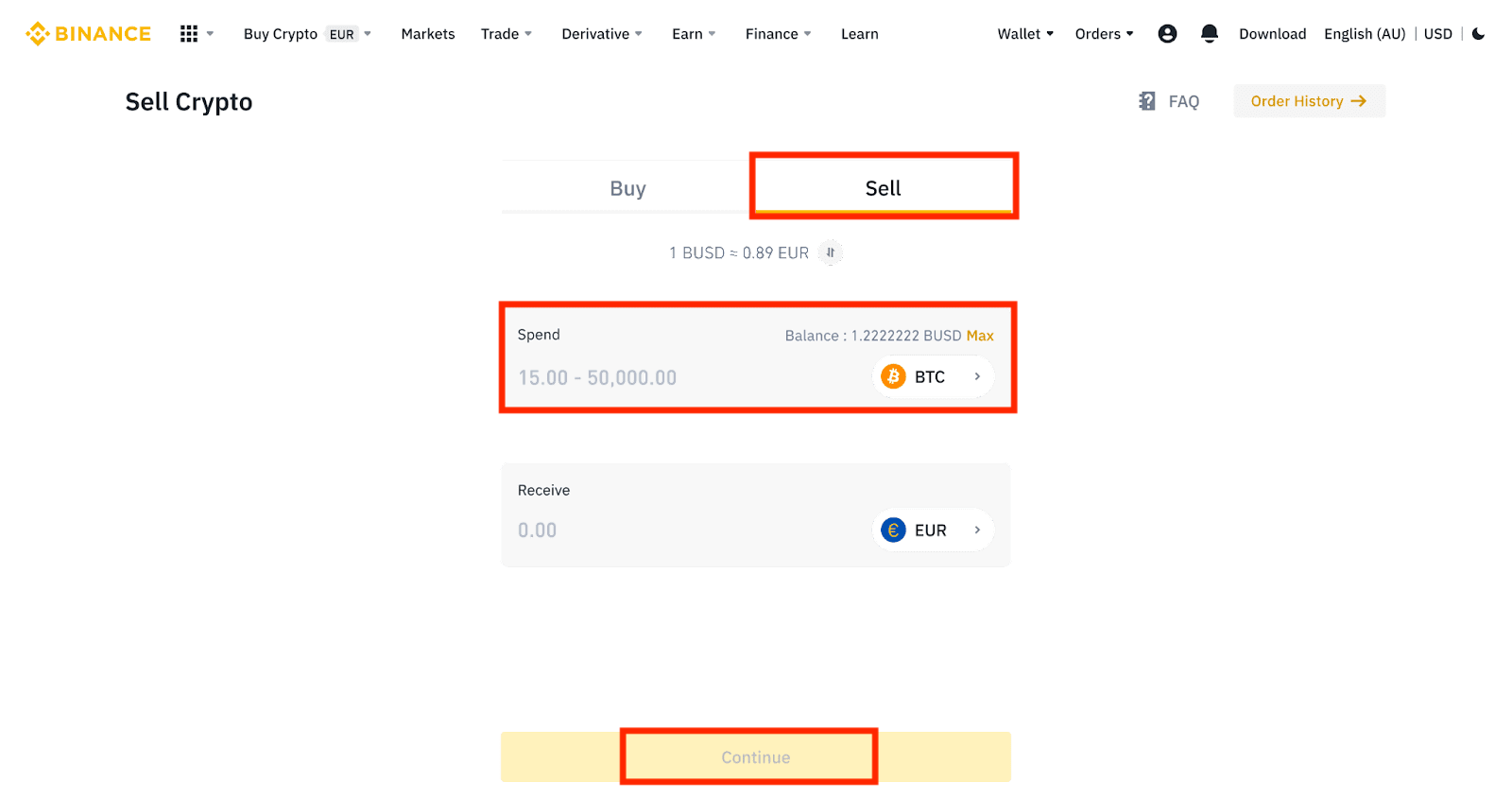
3. Välj din betalningsmetod. Klicka på [Hantera kort] för att välja bland dina befintliga kort eller lägga till ett nytt kort.
Du kan bara spara upp till 5 kort, och endast Visa kredit-/betalkort stöds.
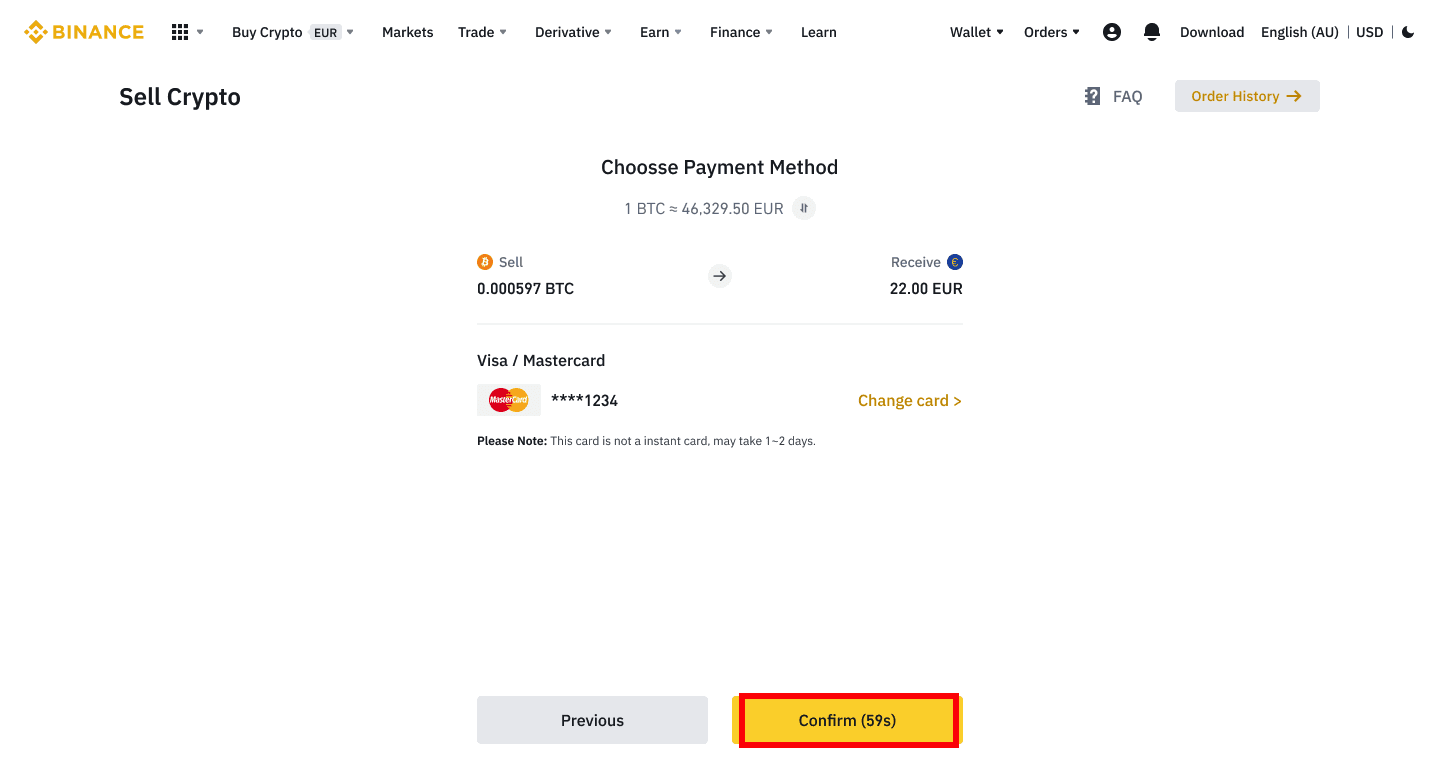
4. Kontrollera betalningsinformationen och bekräfta din beställning inom 10 sekunder, klicka på [Bekräfta]att fortsätta. Efter 10 sekunder kommer priset och mängden krypto du får att räknas om. Du kan klicka på [Uppdatera] för att se det senaste marknadspriset.
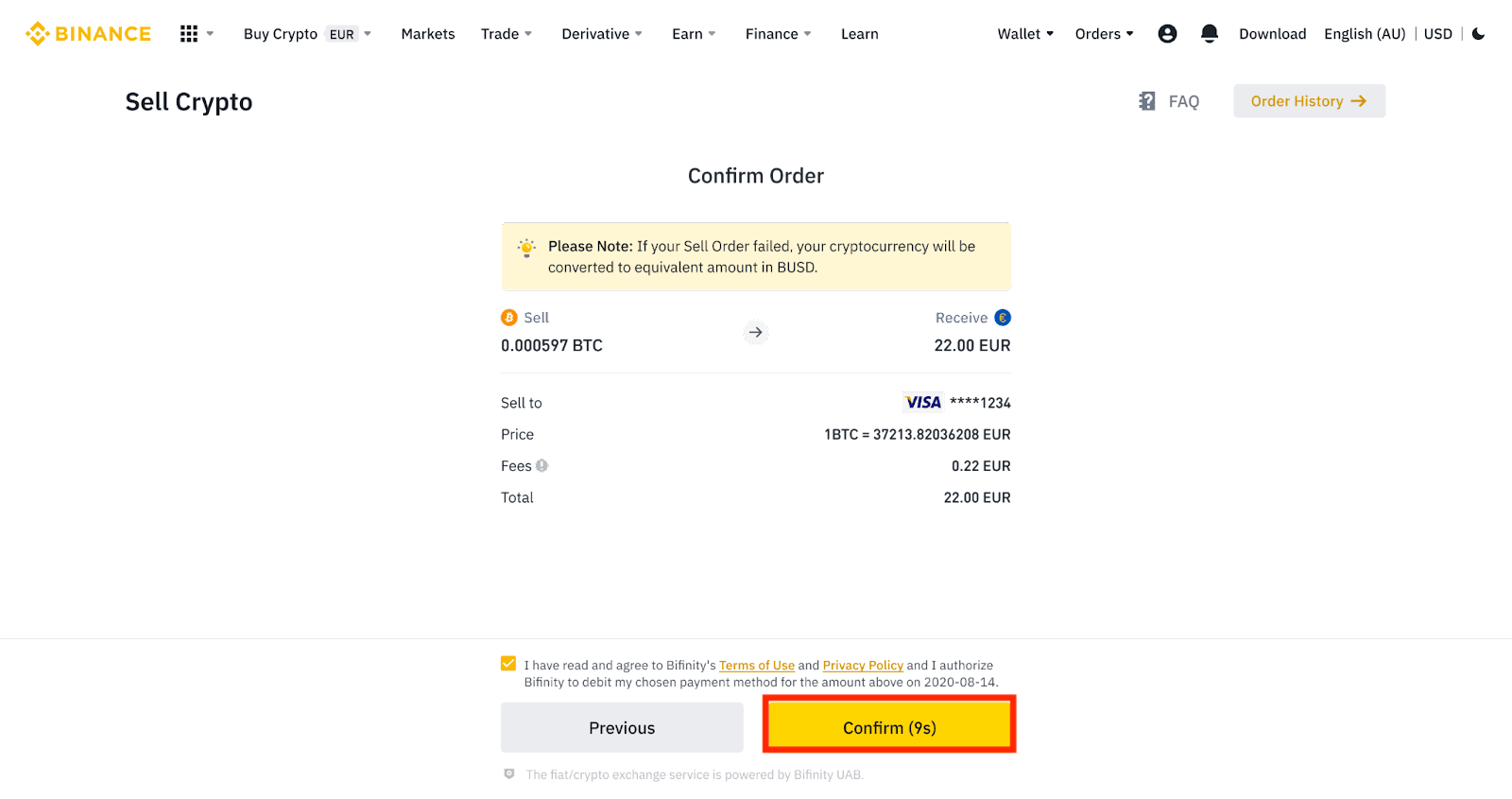
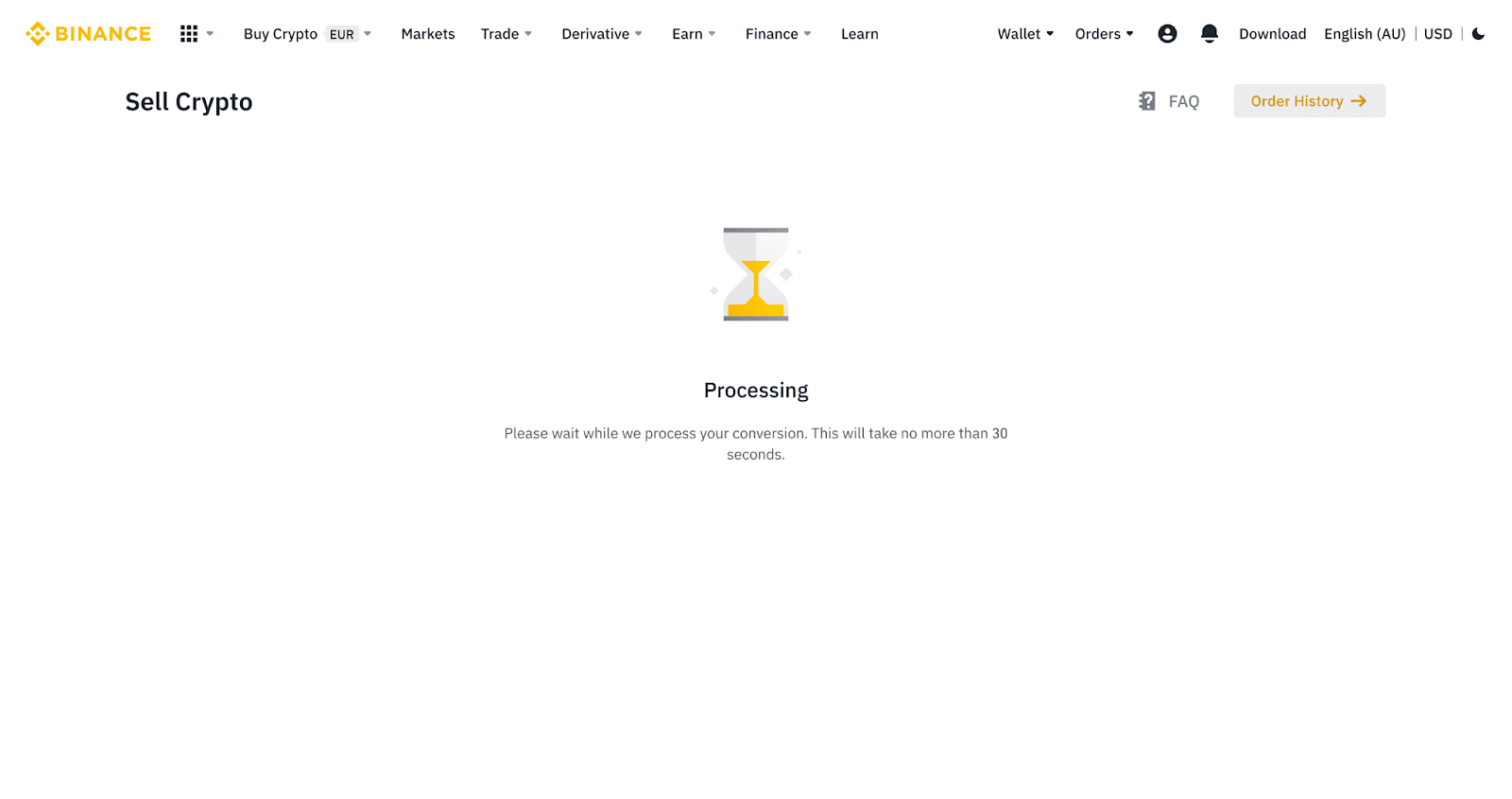
5. Kontrollera status för din beställning.
5.1 När din beställning har bearbetats kan du klicka på [Visa historik] för att kontrollera detaljerna.
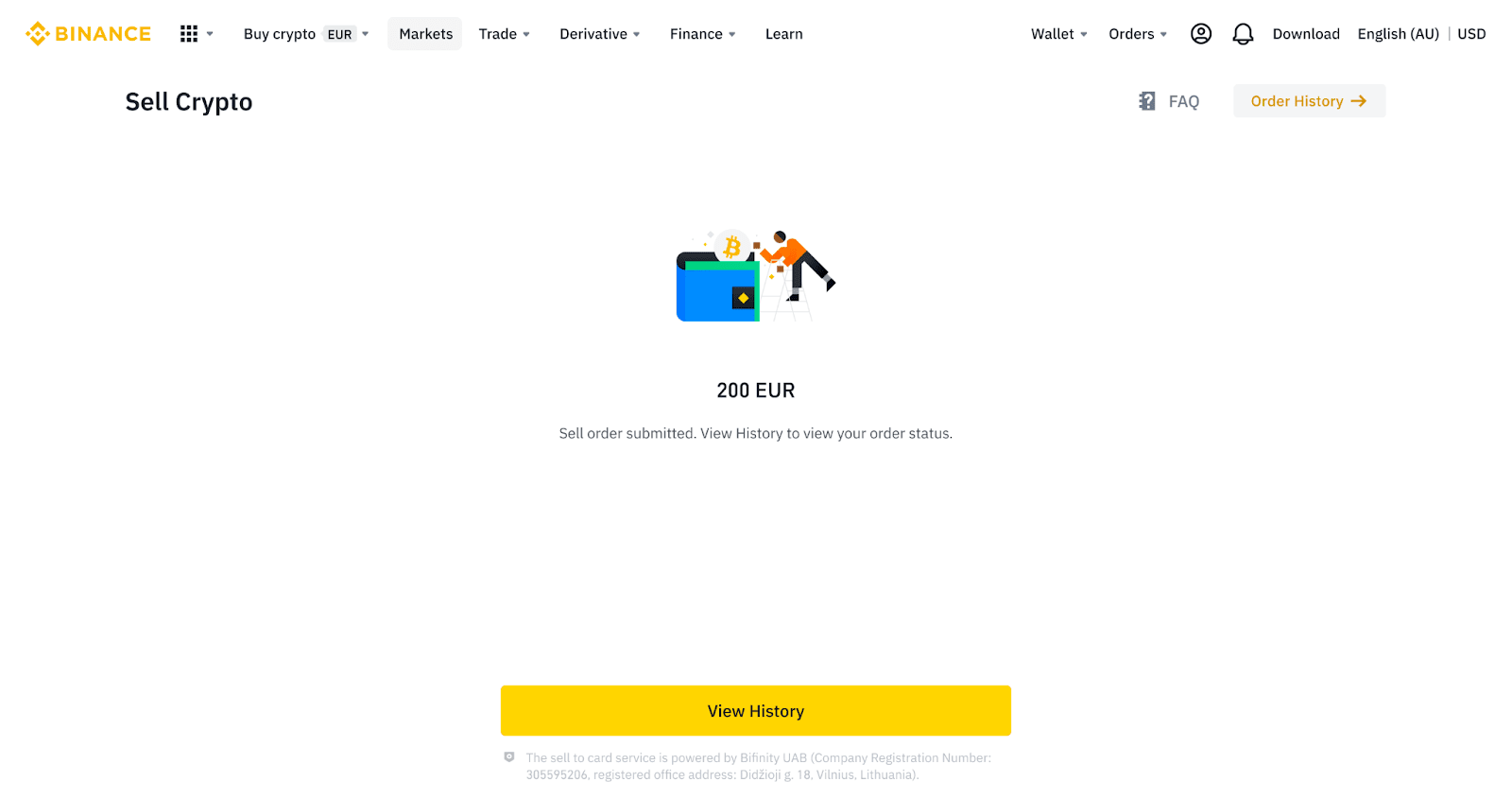
5.2 Om din beställning misslyckas, kommer kryptovalutan att krediteras till din Spot Wallet i BUSD.
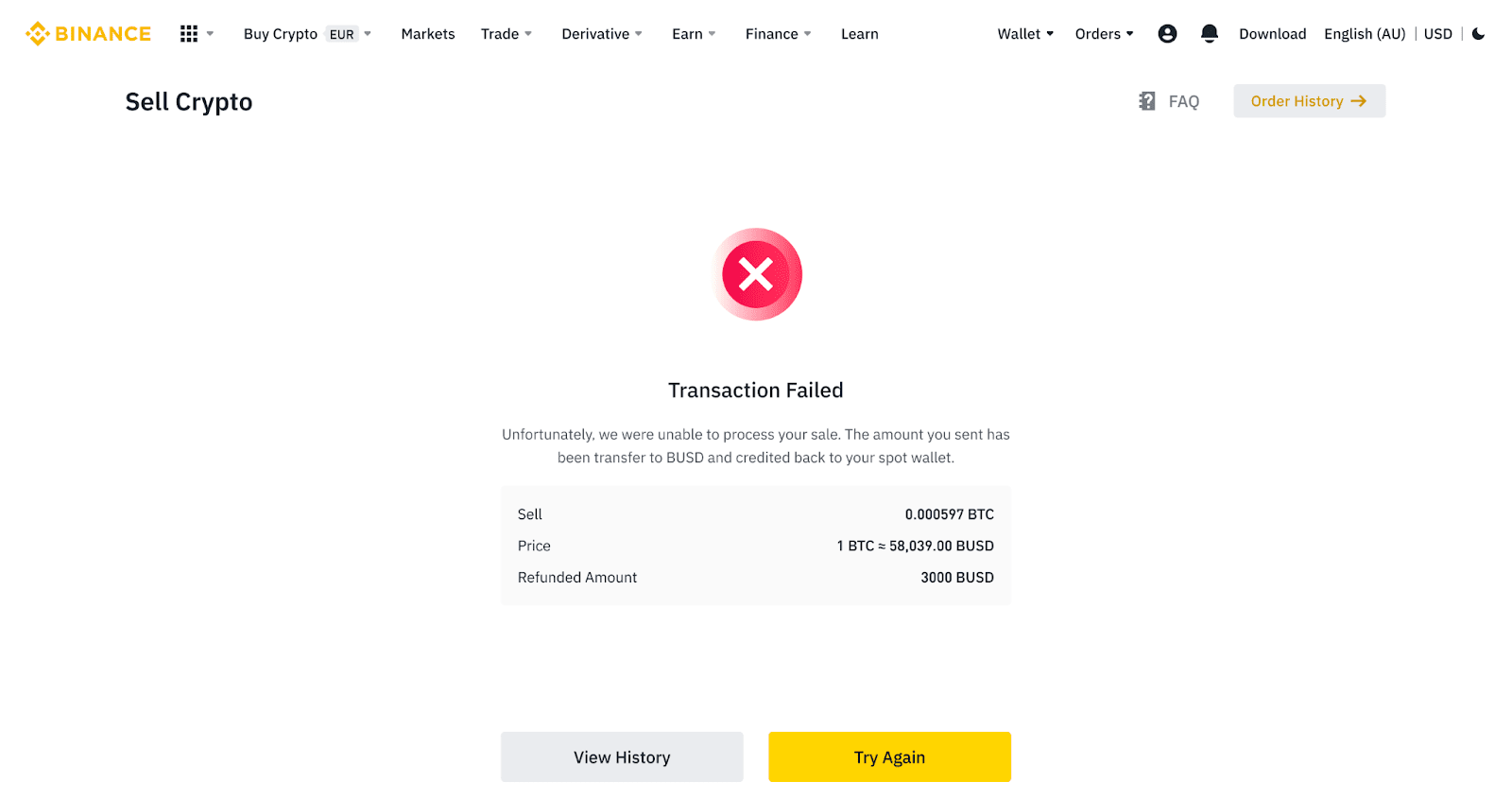
Sälj krypto till kredit-/betalkort (app)
1. Logga in på din Binance-app och tryck på [Kredit-/betalkort].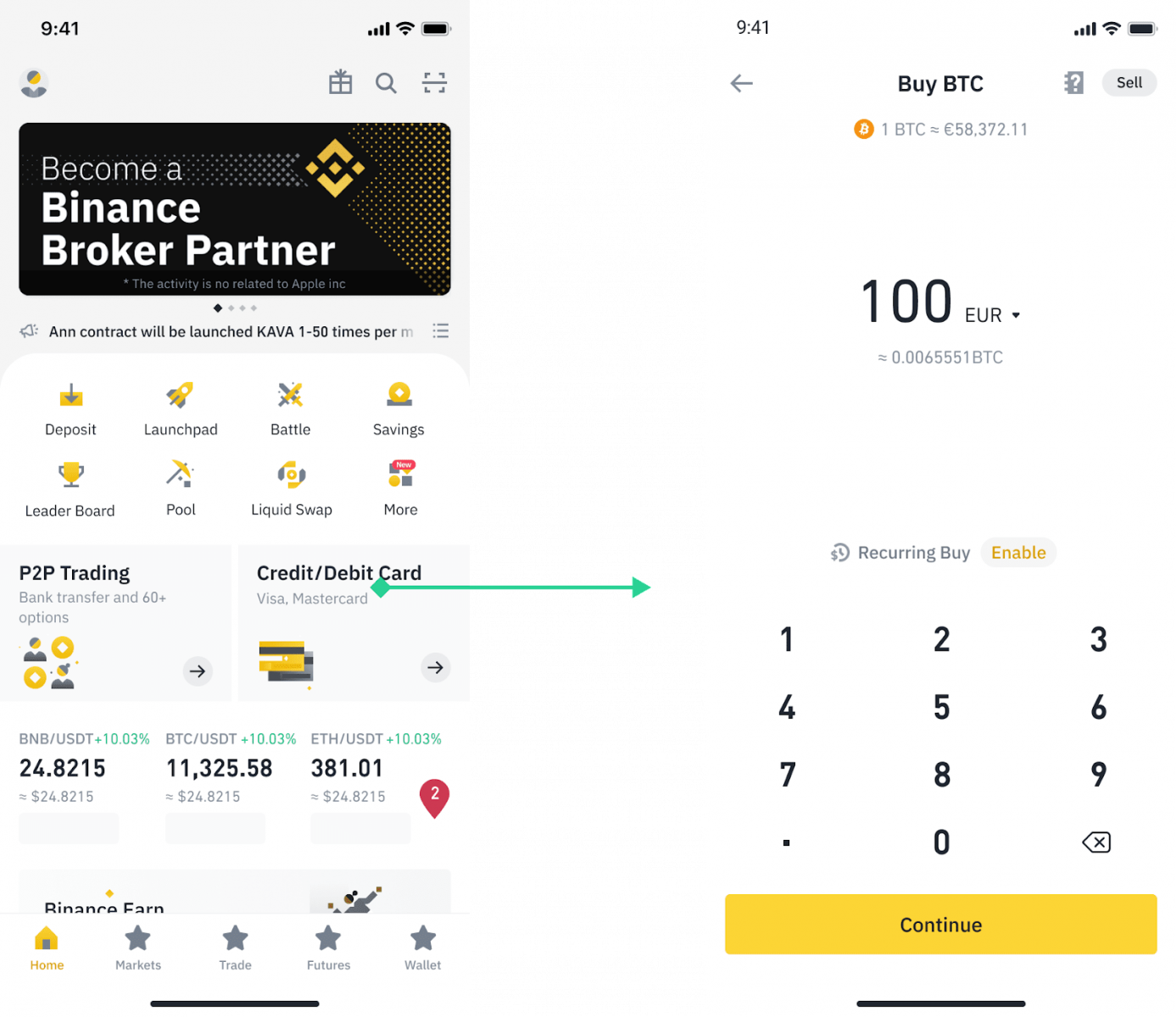
2. Välj krypton du vill sälja och tryck sedan på [Sälj] i det övre högra hörnet.
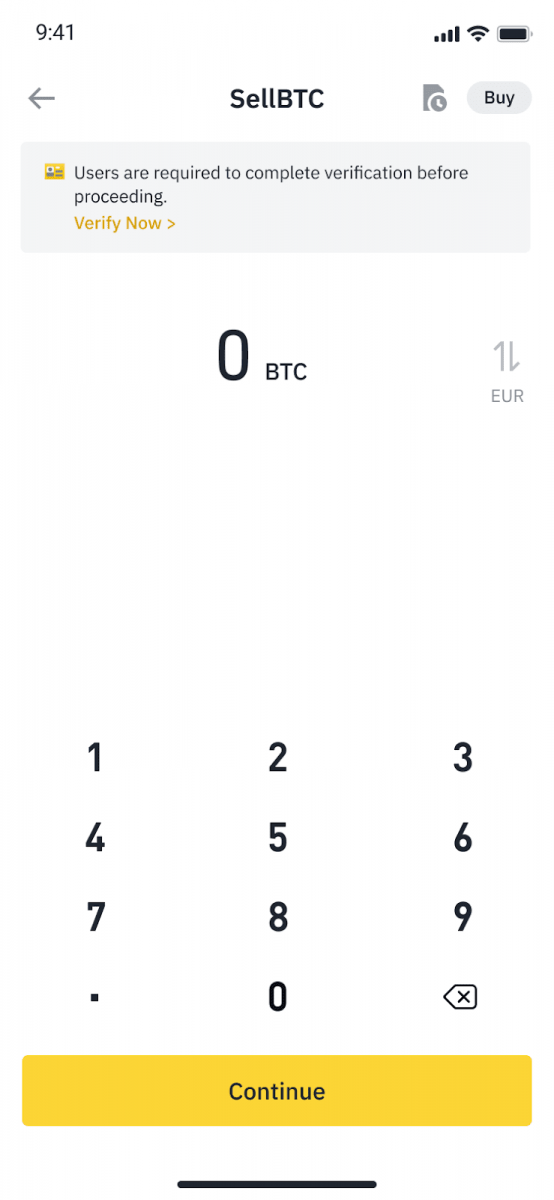
3. Välj din mottagningsmetod. Tryck på [Byt kort] för att välja bland dina befintliga kort eller lägga till ett nytt kort.
Du kan bara spara upp till 5 kort, och endast Visa kredit-/betalkort stöds för [Sälj till kort].
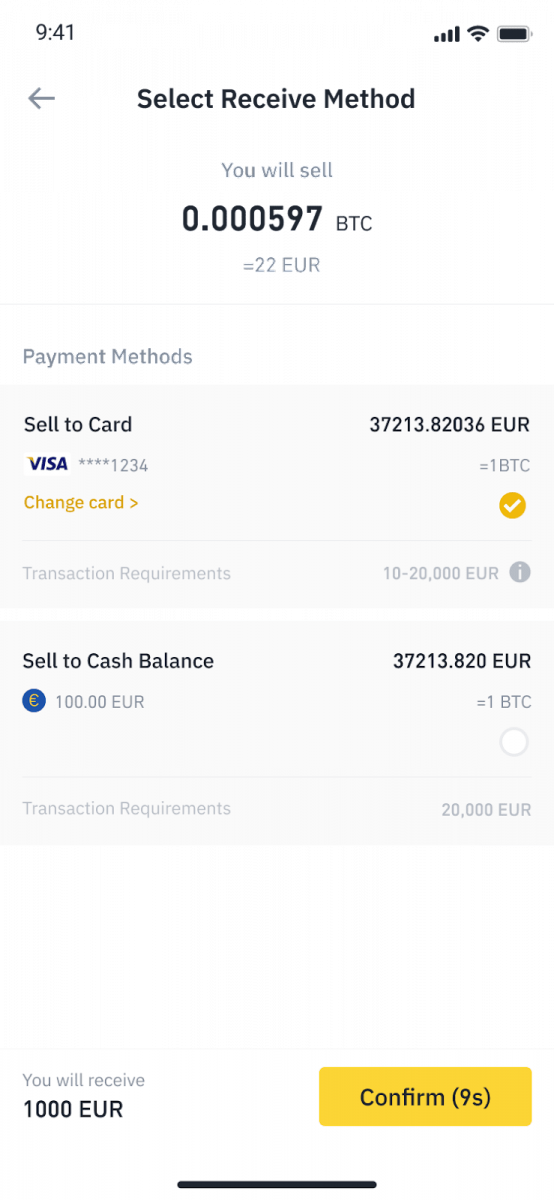
4. När du har lagt till eller valt ditt kredit-/betalkort, kontrollera och tryck på [Bekräfta] inom 10 sekunder. Efter 10 sekunder kommer priset och mängden fiat-valuta att räknas om. Du kan trycka på [Uppdatera] för att se det senaste marknadspriset.
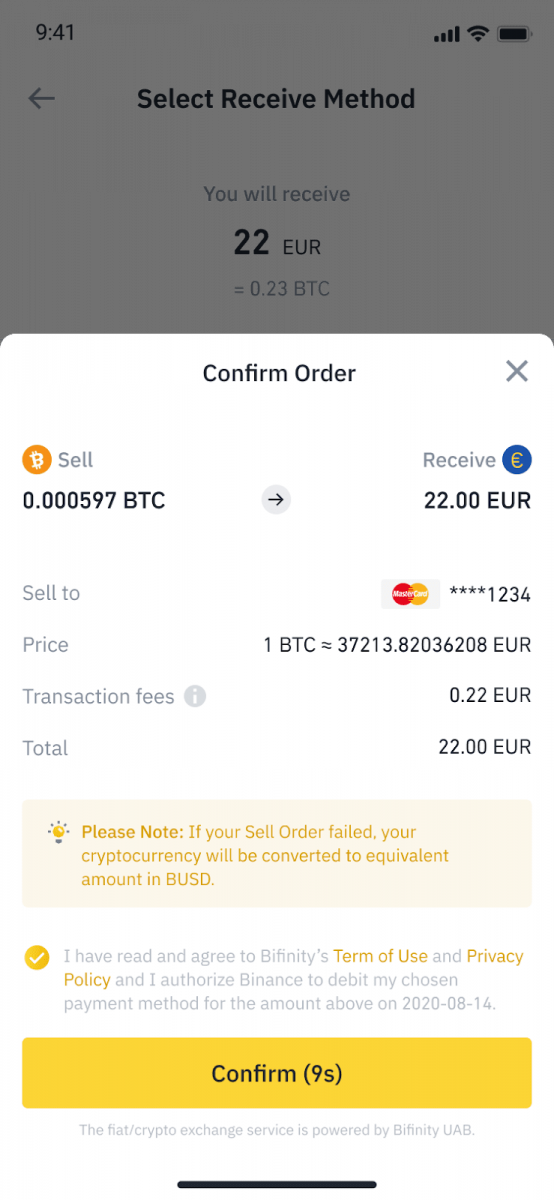
5. Kontrollera status för din beställning.
5.1 När din beställning har behandlats framgångsrikt kan du trycka på [Visa historik] för att se dina försäljningsuppgifter.
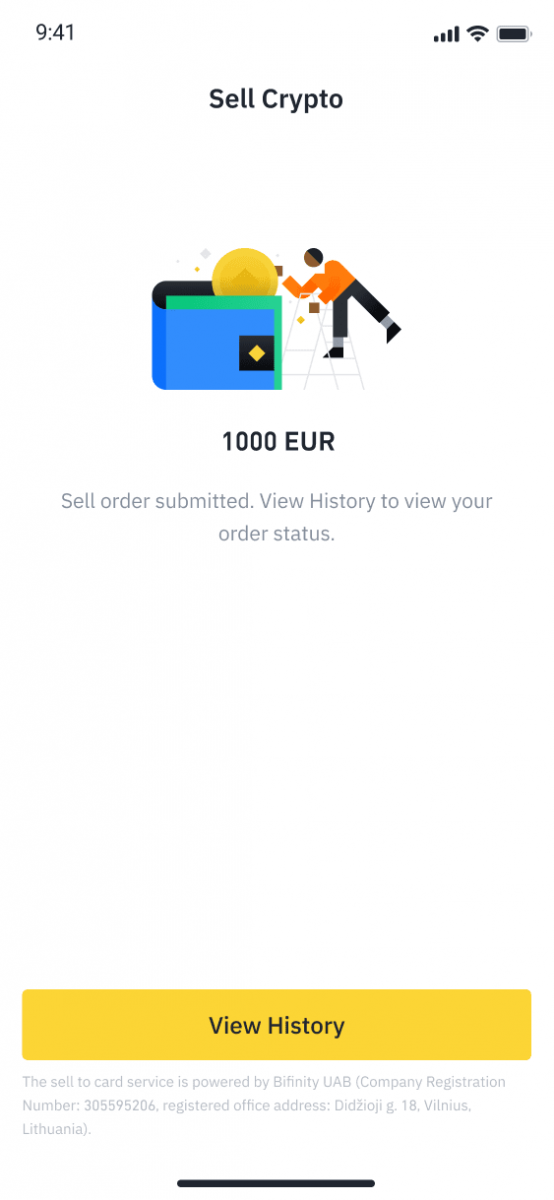
5.2 Om din beställning misslyckas, kommer kryptovalutan att krediteras till din Spot Wallet i BUSD.
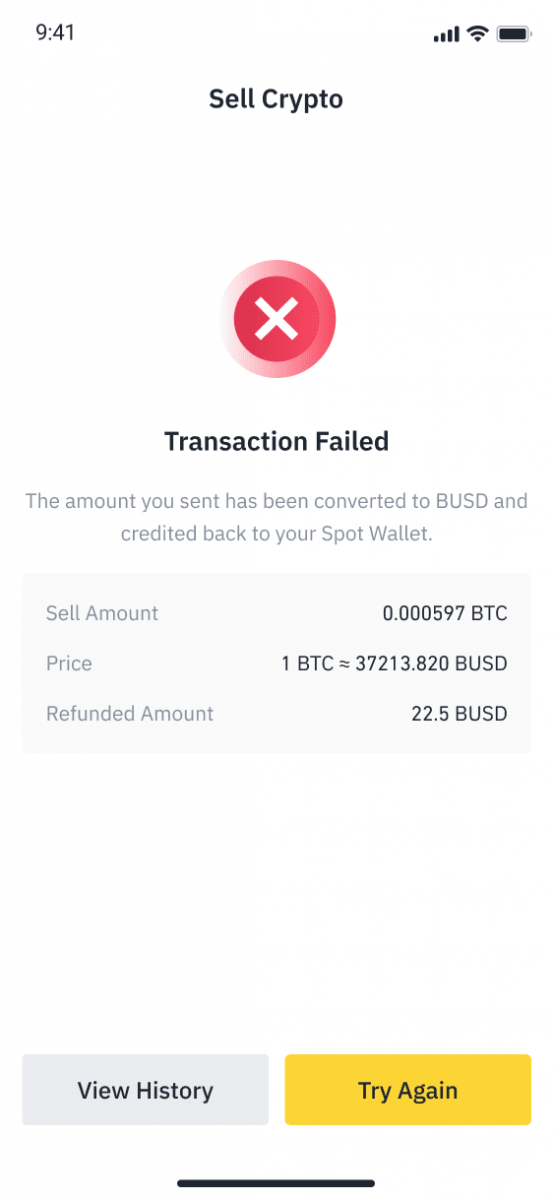
Hur man tar ut krypto från Binance
Låt oss använda BNB (BEP2) för att illustrera hur du tar ut krypto från ditt Binance-konto till en extern plattform eller plånbok.
Ta ut krypto på Binance (webb)
1. Logga in på ditt Binance-konto och klicka på [Plånbok] - [Översikt].
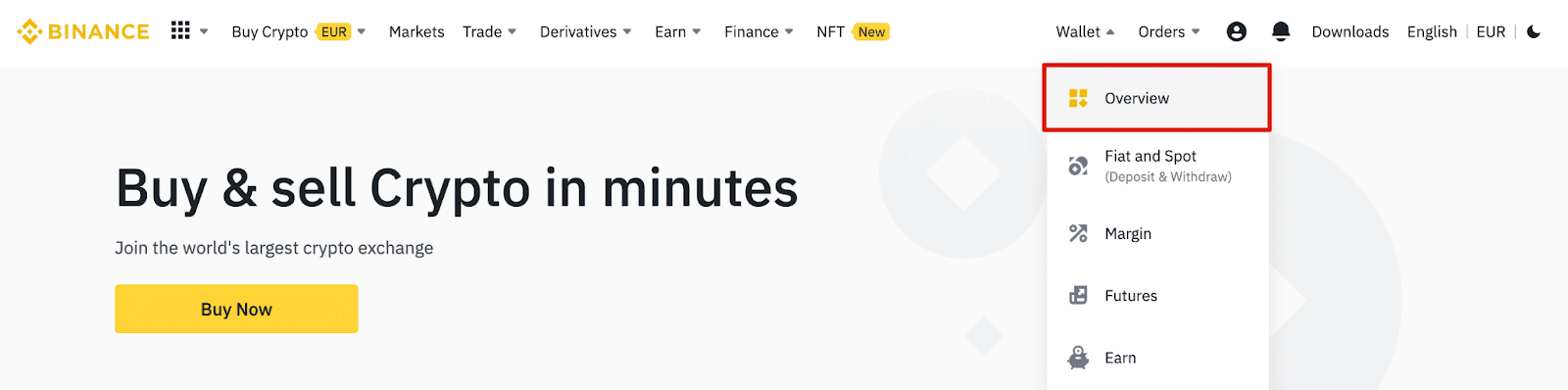
2. Klicka på [Återkalla].

3. Klicka på [Withdraw Crypto].
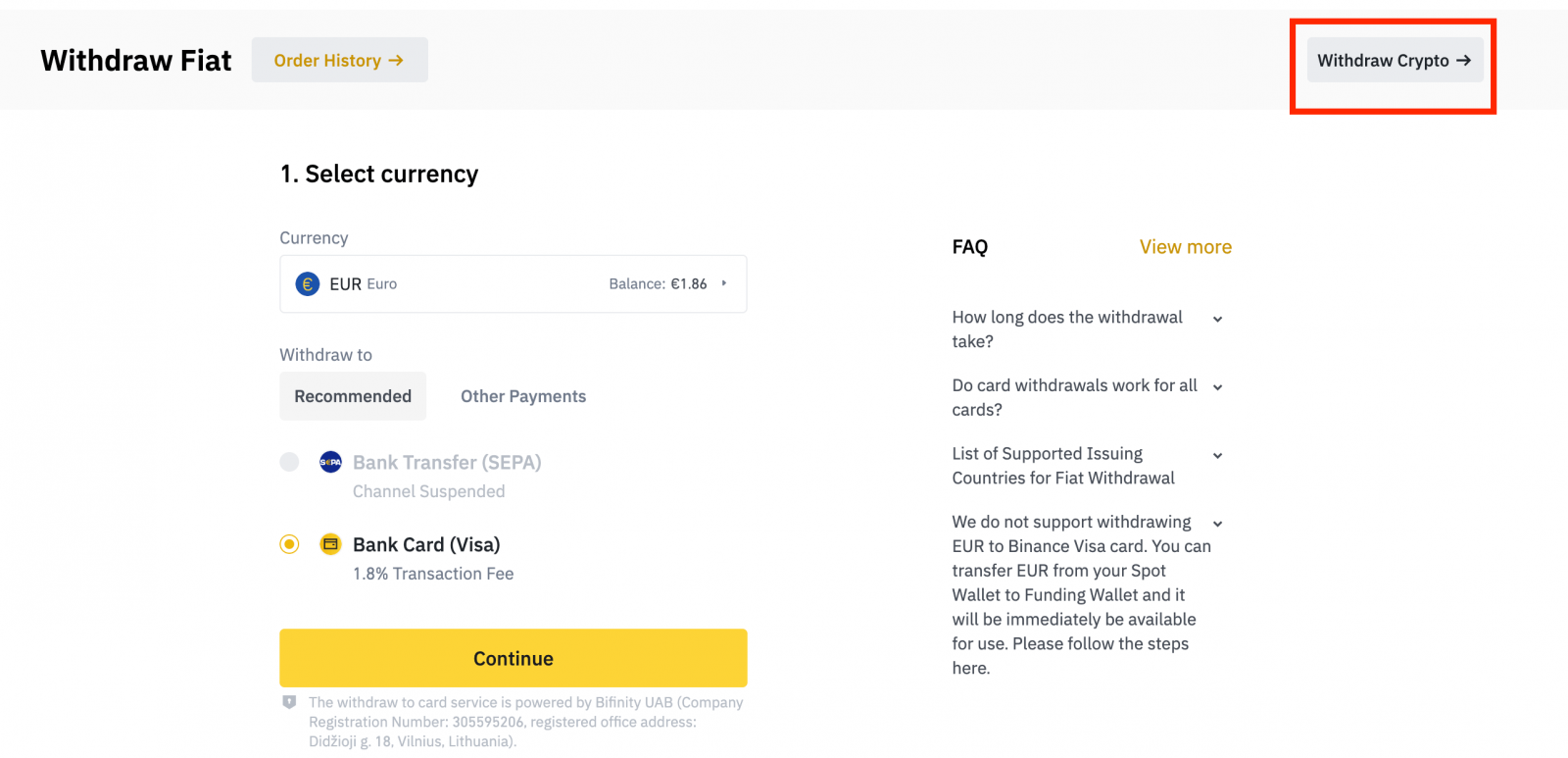
4. Välj den kryptovaluta du vill ta ut. I det här exemplet kommer vi att dra tillbaka BNB .
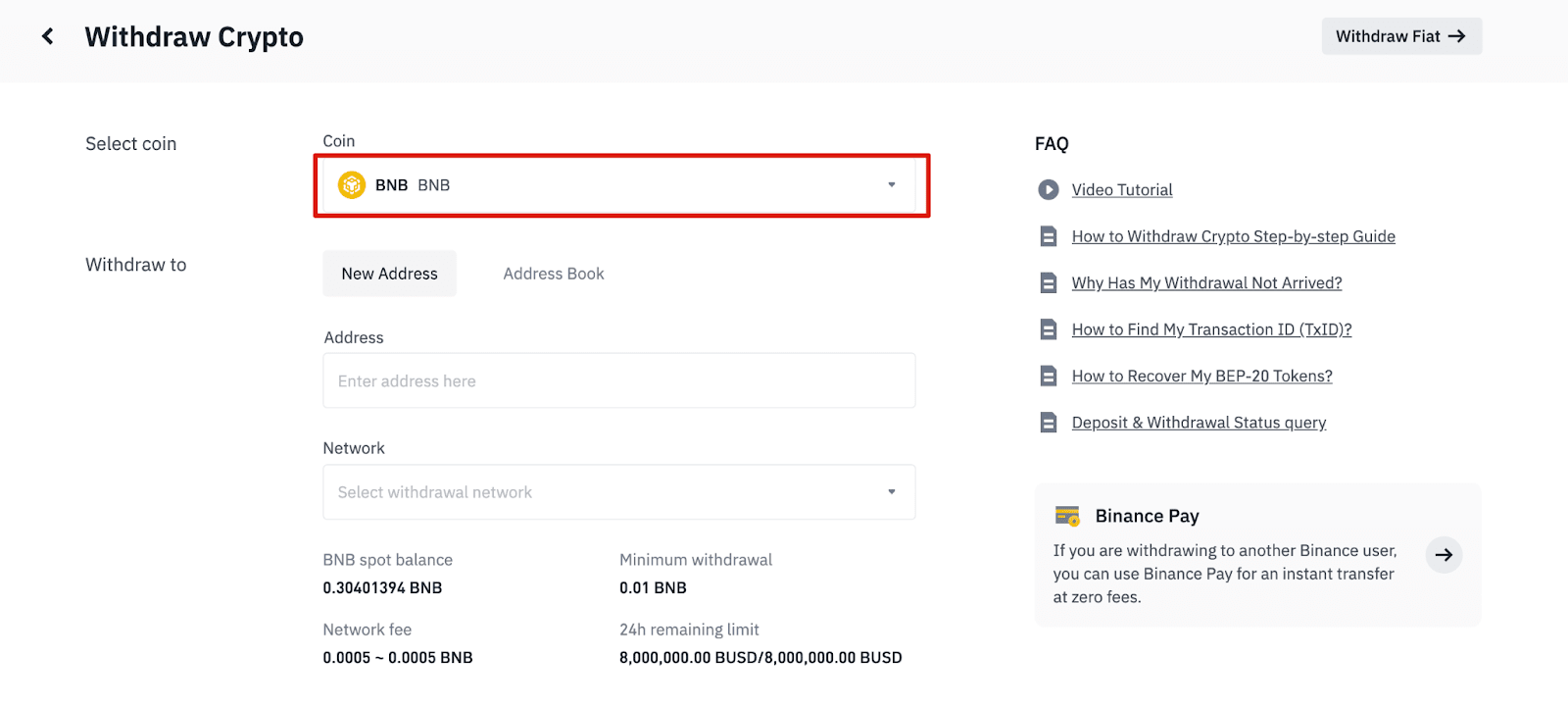
5. Välj nätverk. När vi drar tillbaka BNB kan vi välja antingen BEP2 (BNB Beacon Chain) eller BEP20 (BNB Smart Chain (BSC)). Du kommer också att se nätverksavgifterna för denna transaktion. Se till att nätverket matchar de adresser som nätverket angett för att undvika uttagsförluster.
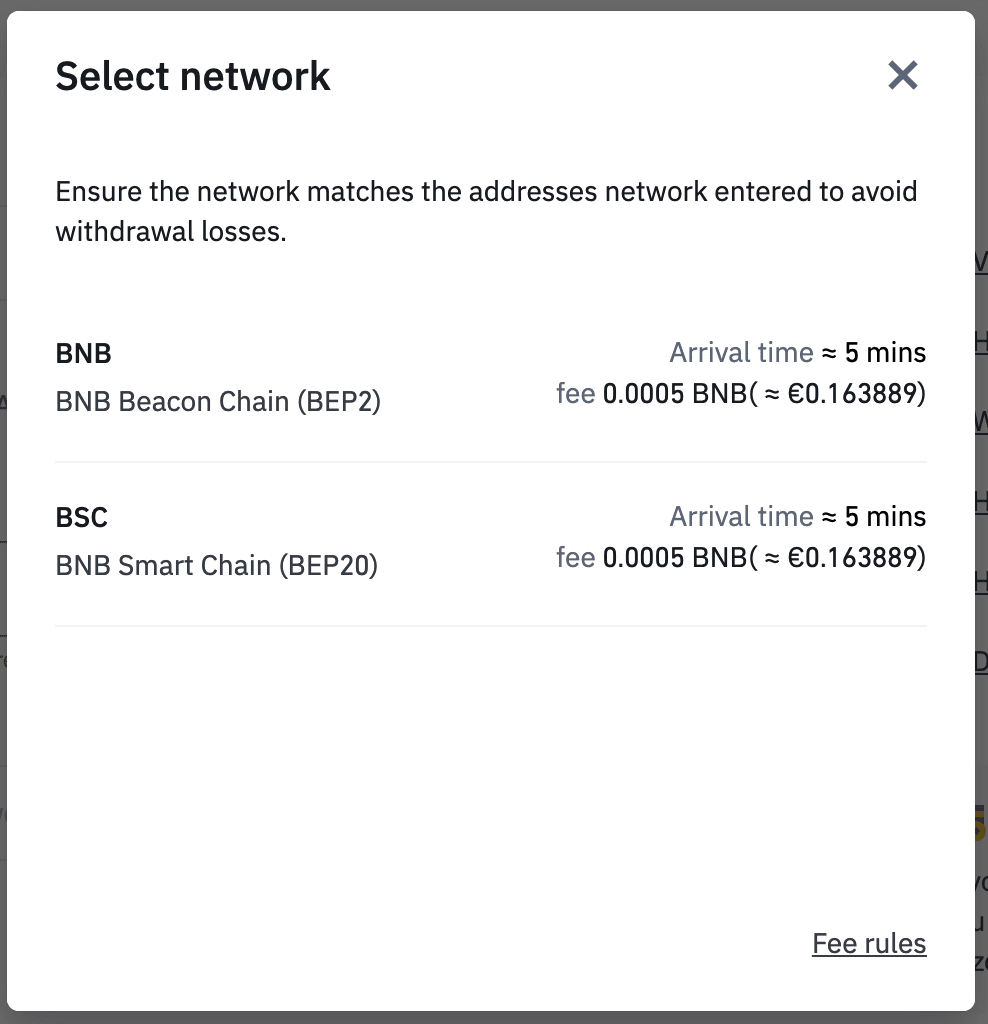
6. Ange sedan mottagaradressen eller välj från din adressbokslista.
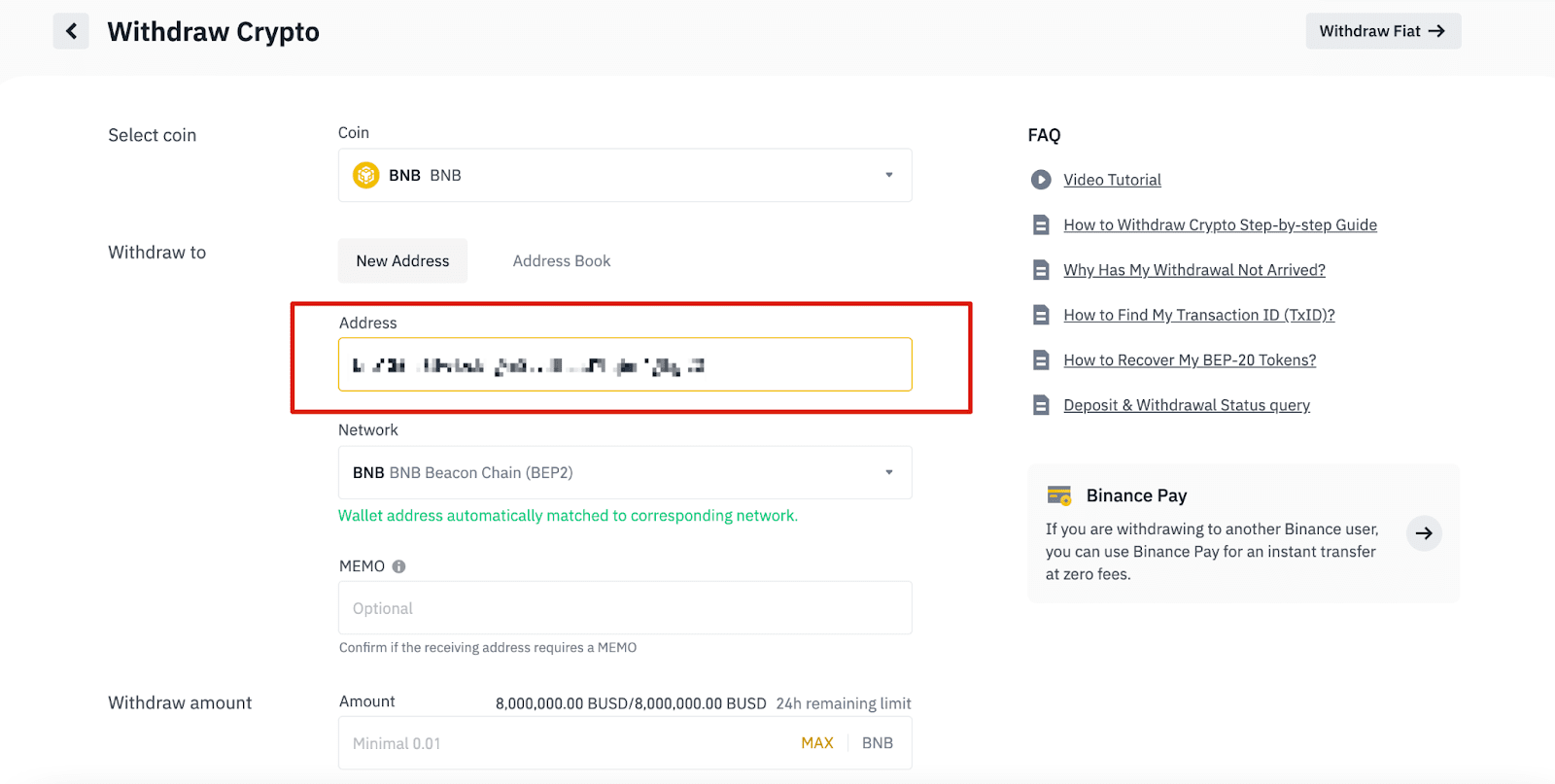
6.1 Hur man lägger till en ny mottagaradress.
För att lägga till en ny mottagare, klicka[Adressbok] - [Adresshantering].
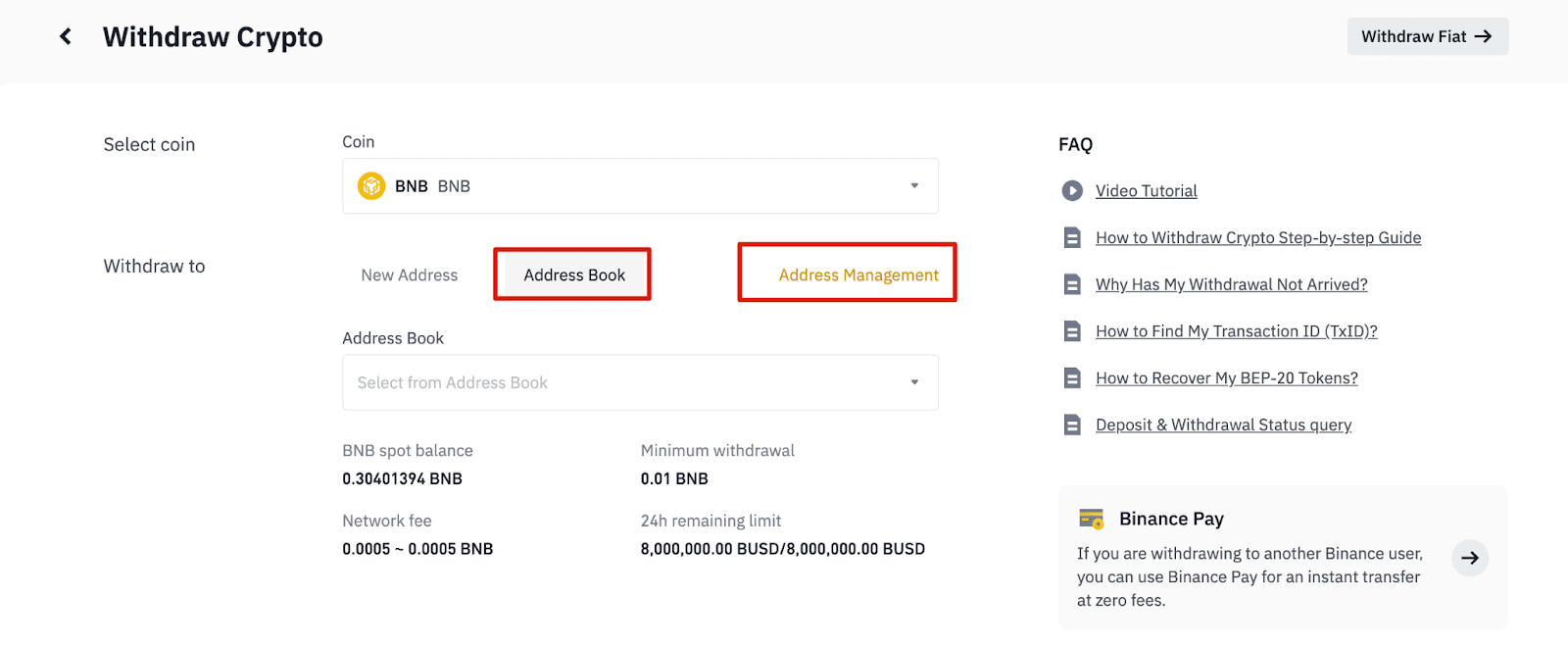
6.2. Klicka på [Lägg till adress].
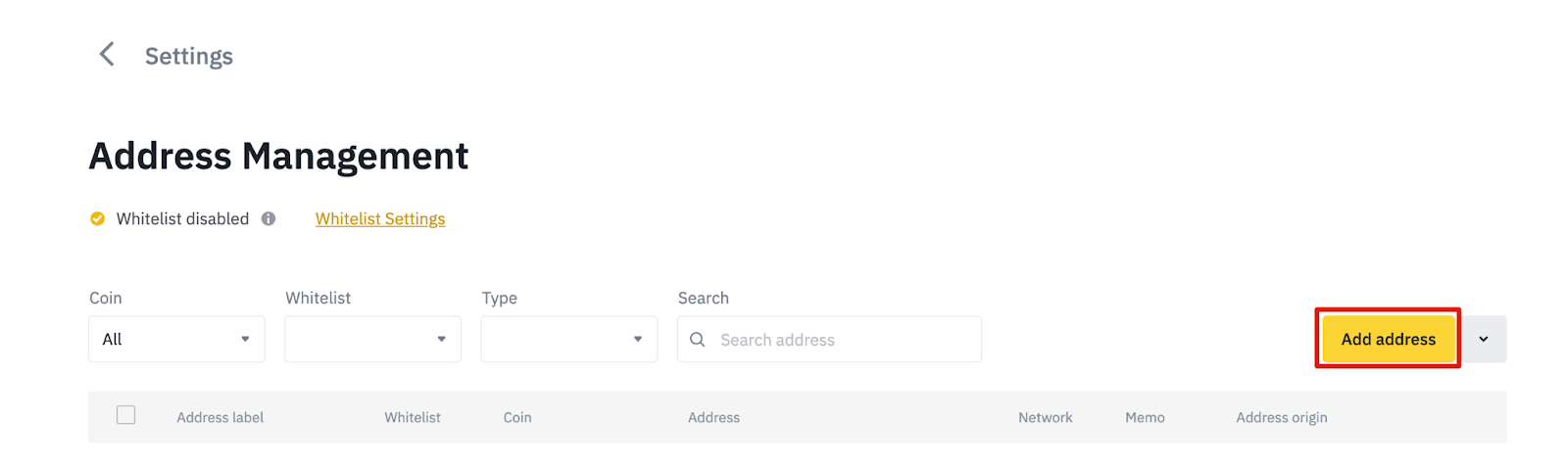
6.3. Välj mynt och nätverk. Ange sedan en adressetikett, adressen och memo.
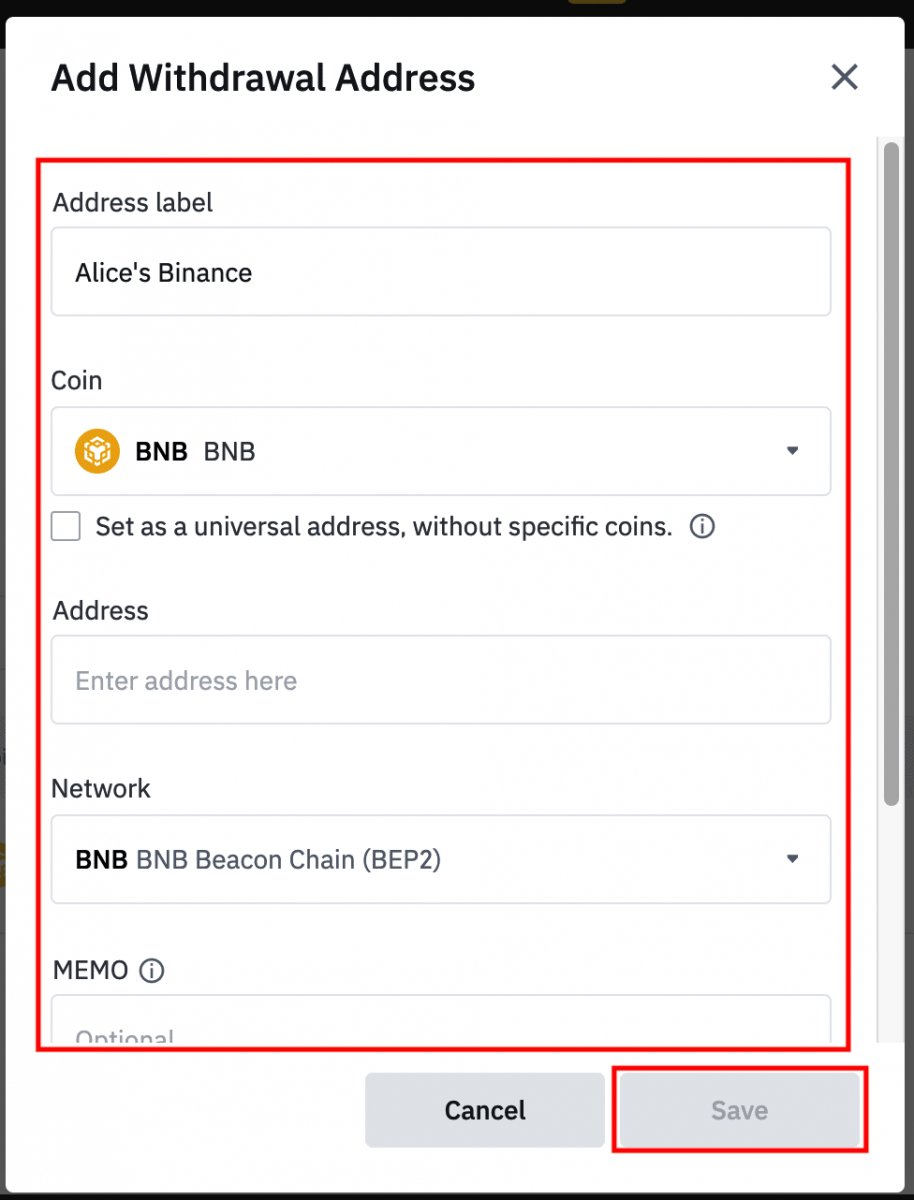
- Adressetikett är ett anpassat namn som du kan ge varje uttagsadress för din egen referens.
- MEMO är valfritt. Till exempel måste du tillhandahålla MEMO när du skickar pengar till ett annat Binance-konto eller till en annan börs. Du behöver inget MEMO när du skickar pengar till en Trust Wallet-adress.
- Se till att dubbelkolla om ett MEMO krävs eller inte. Om ett MEMO krävs och du inte tillhandahåller det, kan du förlora dina pengar.
- Observera att vissa plattformar och plånböcker refererar till MEMO som Tag eller Payment ID.
6.4. Du kan lägga till den nyligen tillagda adressen till din vitlista genom att klicka på [Lägg till i vitlista] och slutföra 2FA-verifieringen. När den här funktionen är på kommer ditt konto endast att kunna göra uttag till vitlistade uttagsadresser.
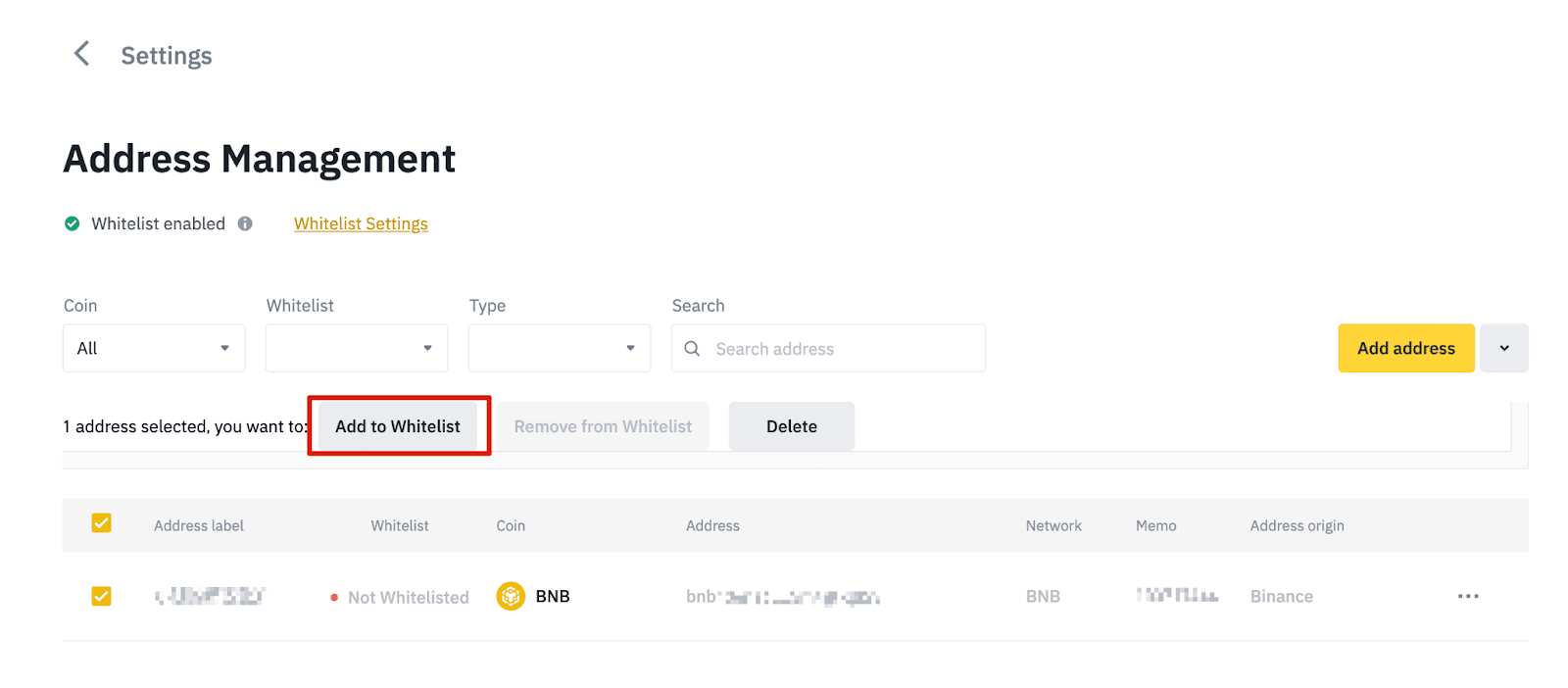
7. Ange uttagsbeloppet så kommer du att kunna se motsvarande transaktionsavgift och det slutliga beloppet du får. Klicka på [Återkalla] för att fortsätta.
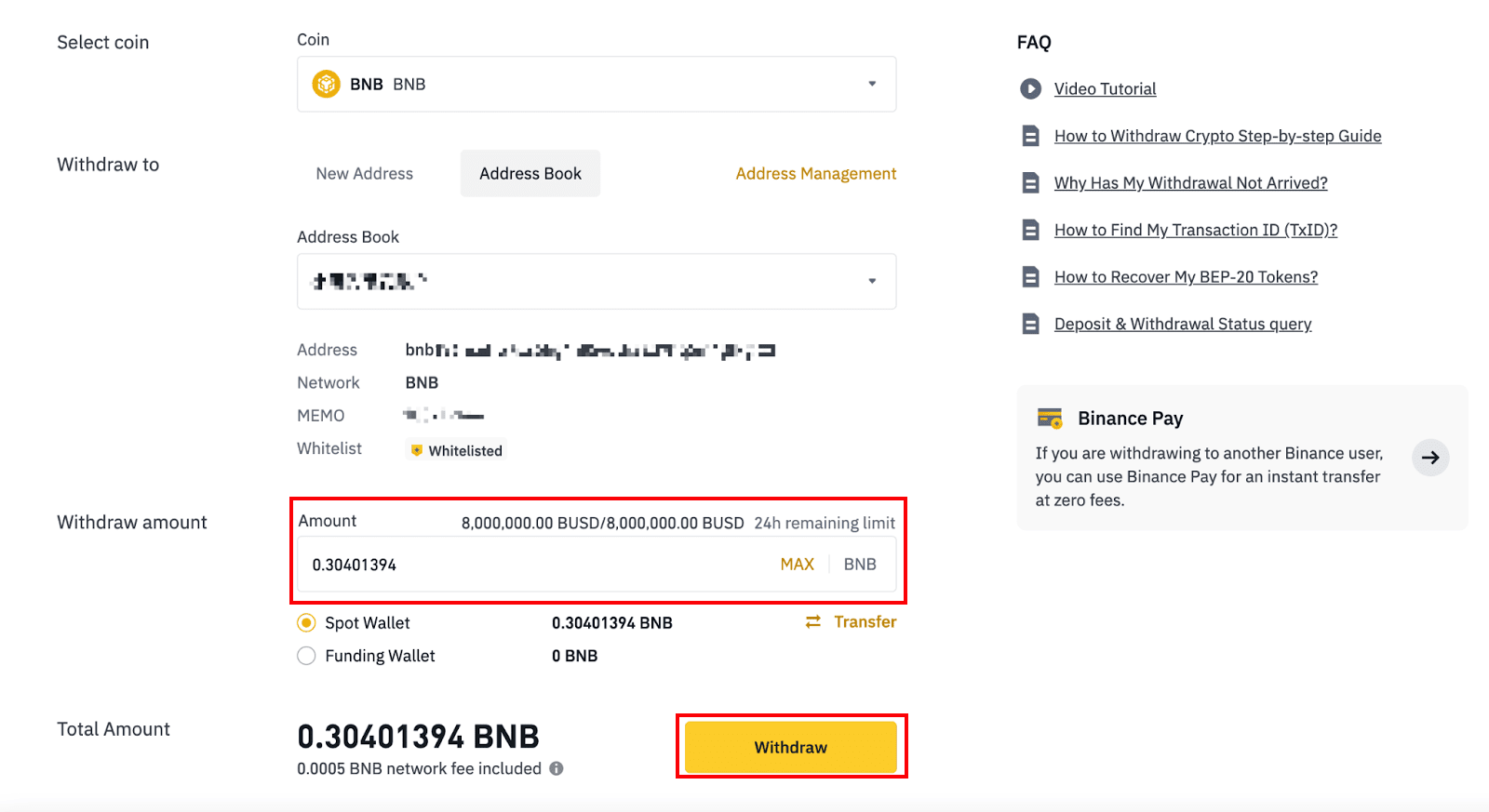
8. Du måste verifiera transaktionen. Följ instruktionerna på skärmen.
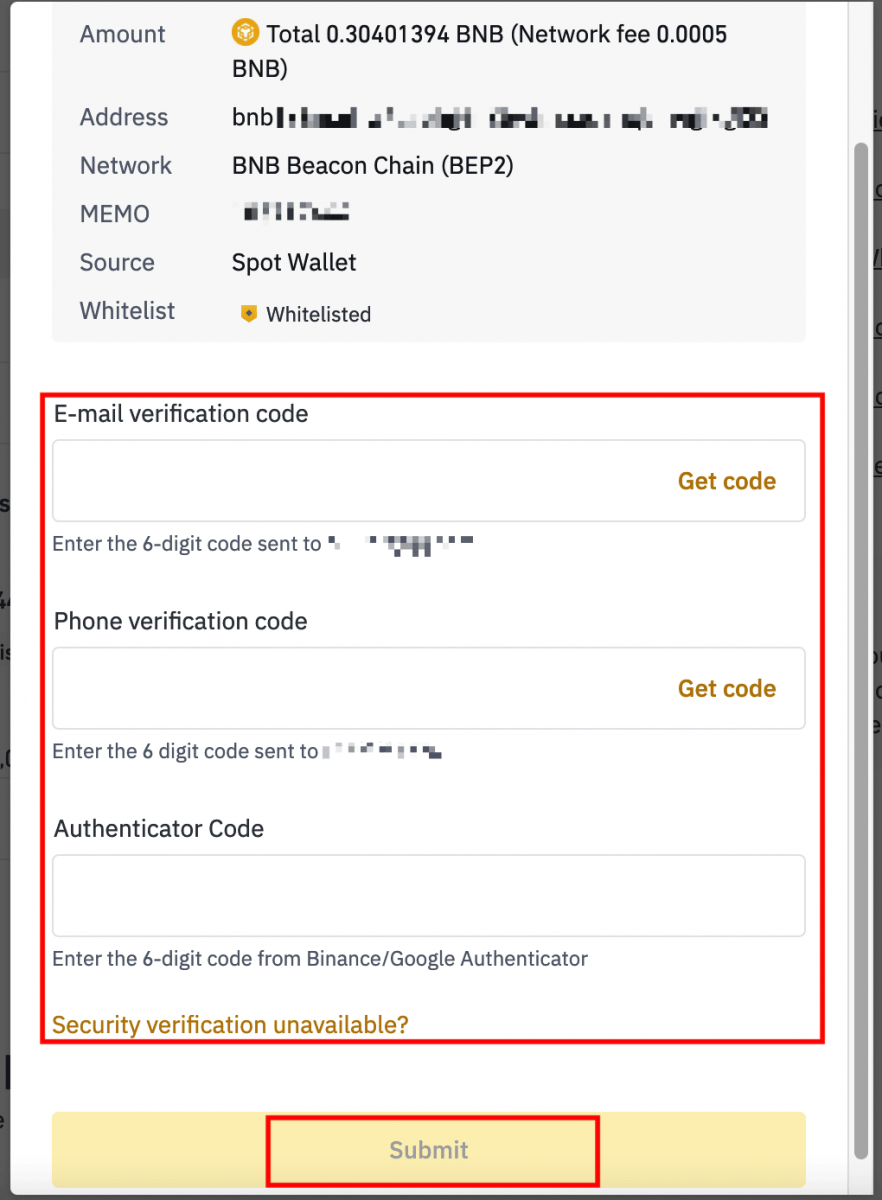
Varning: Om du matar in fel information eller väljer fel nätverk när du gör en överföring, kommer dina tillgångar att gå förlorade permanent. Se till att informationen är korrekt innan du gör en överföring.
Ta ut krypto på Binance (app)
1. Öppna din Binance-app och tryck på [Plånböcker] - [Uttag].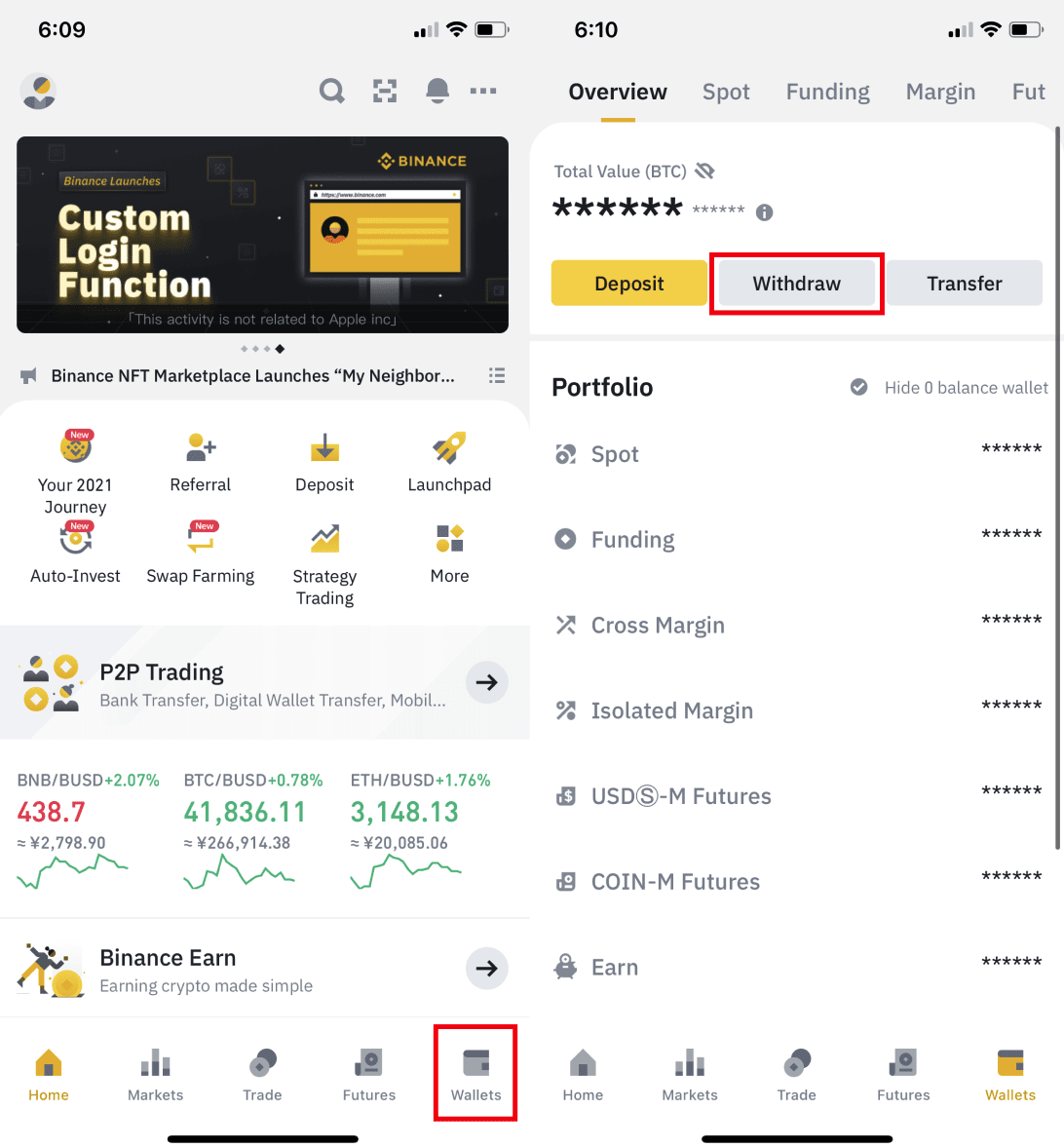
2. Välj den kryptovaluta du vill ta ut, till exempel BNB. Tryck sedan på [Skicka via kryptonätverk].
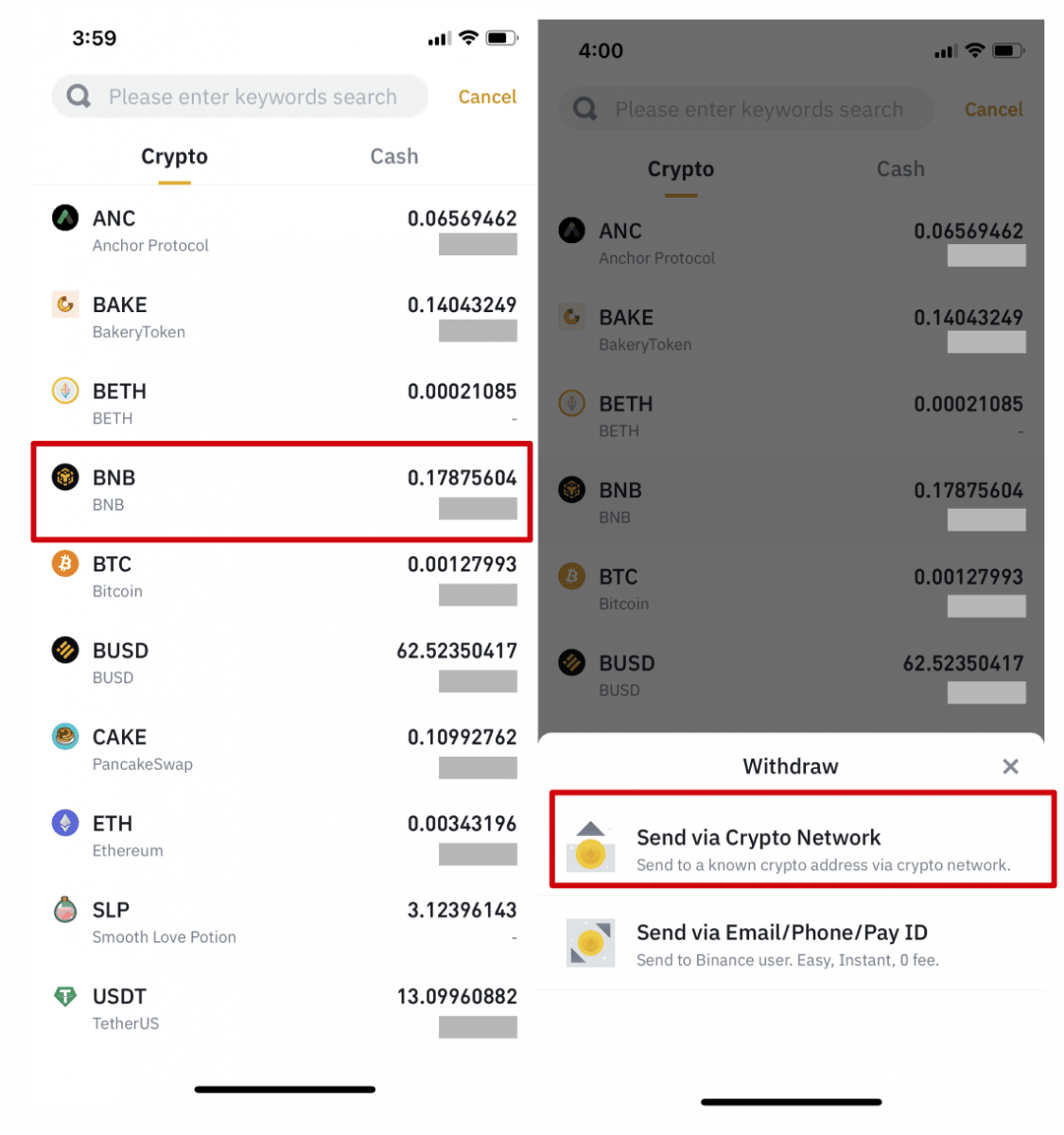
3. Klistra in adressen som du vill dra tillbaka till och välj nätverk.
Vänligen välj nätverket noggrant och se till att det valda nätverket är detsamma som nätverket för plattformen du tar ut pengar till. Om du väljer fel nätverk kommer du att förlora dina pengar.
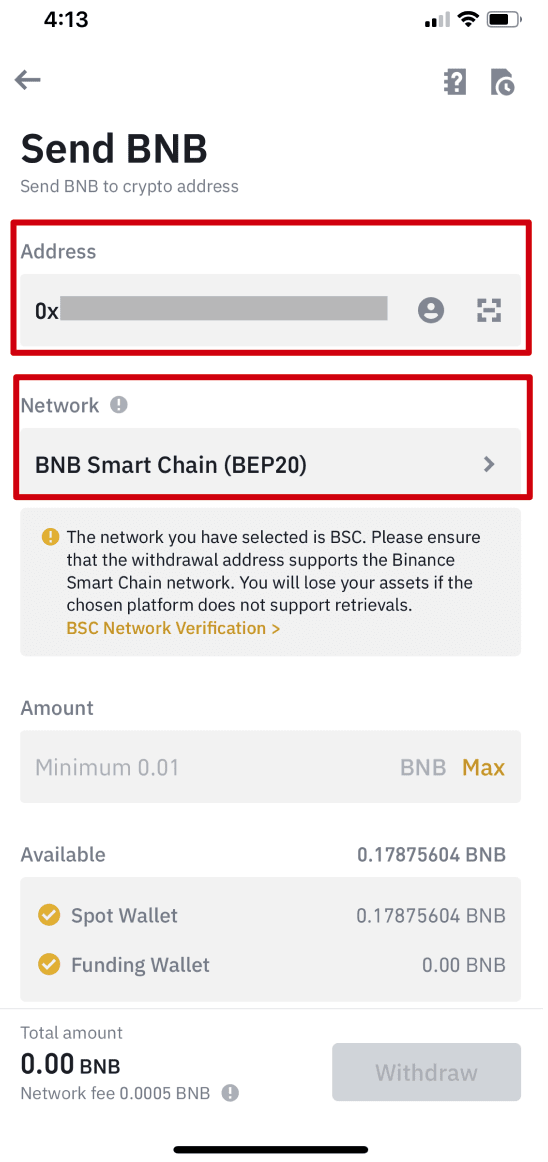
4. Ange uttagsbeloppet och du kommer att kunna se motsvarande transaktionsavgift och det slutliga beloppet du kommer att få. Tryck på [Återkalla] för att fortsätta.
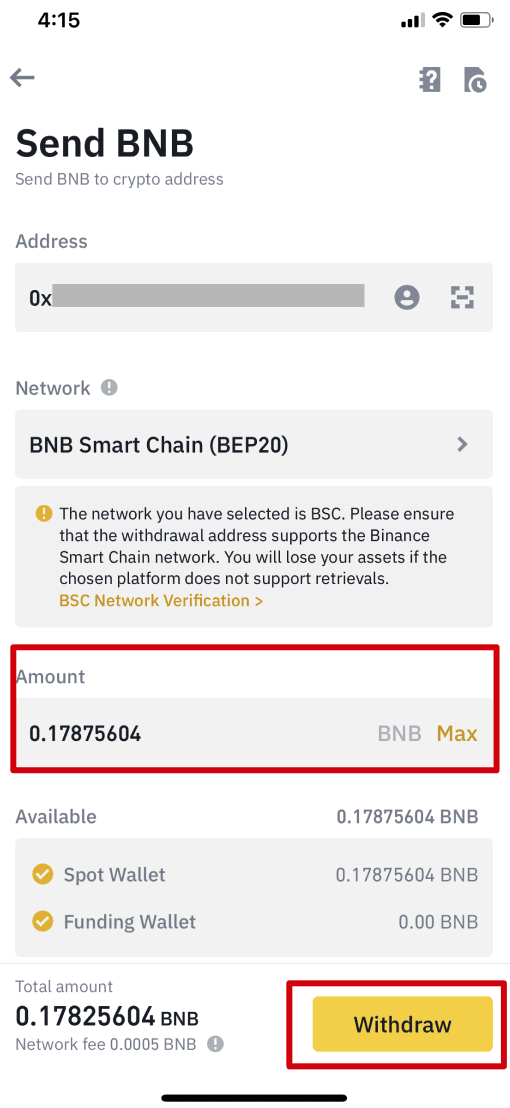
5. Du kommer att uppmanas att bekräfta transaktionen igen. Kontrollera noga och tryck på [Bekräfta].
Varning : Om du matar in fel information eller väljer fel nätverk när du gör en överföring, kommer dina tillgångar att gå förlorade permanent. Se till att informationen är korrekt innan du bekräftar transaktionen.
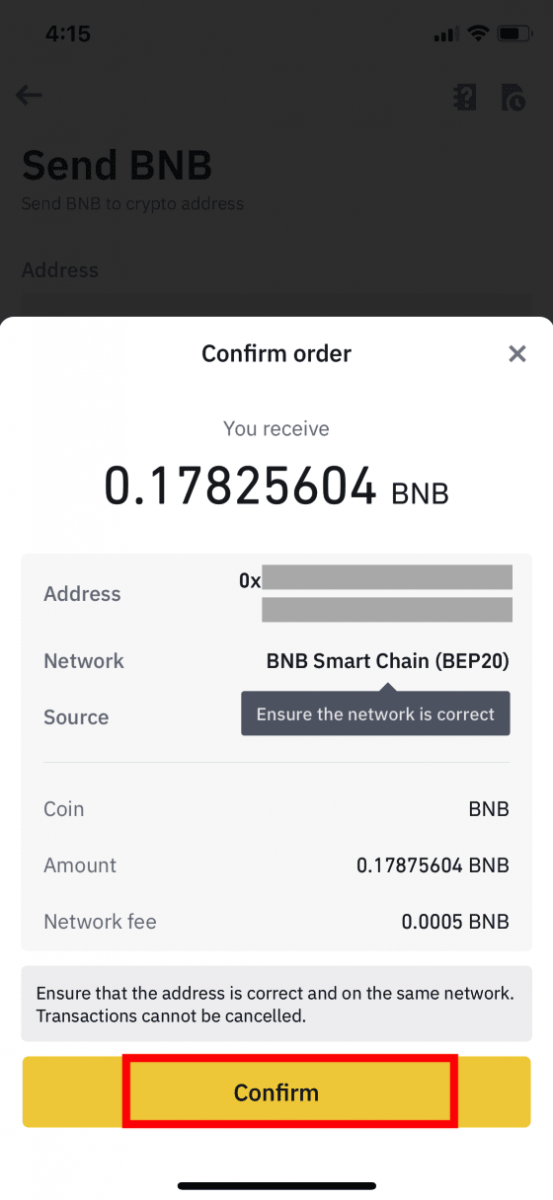
6. Därefter måste du verifiera transaktionen med 2FA-enheter. Följ instruktionerna på skärmen för att slutföra processen.
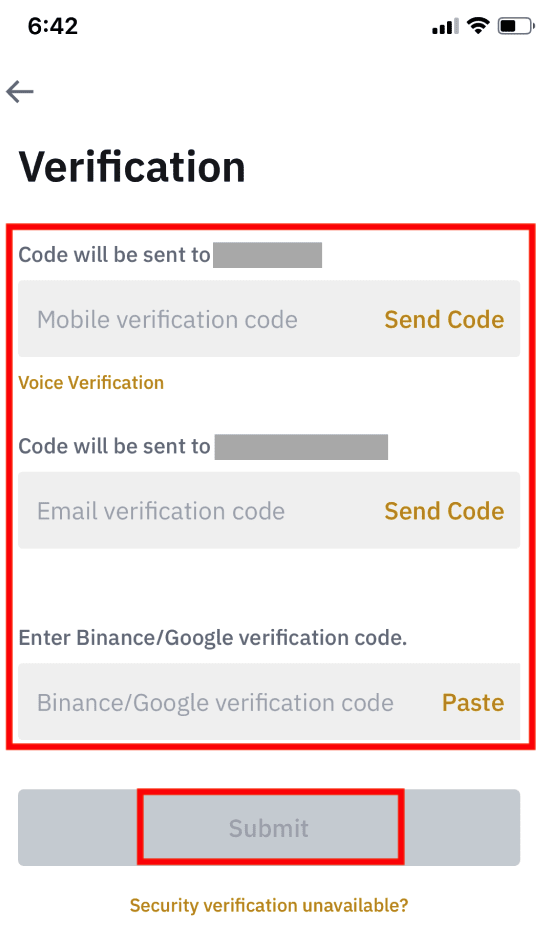
7. Efter att ha bekräftat begäran om uttag, vänta tålmodigt på att överföringen ska behandlas.
Hur man tar ut Fiat-valuta från Binance
Möjligheten att ta ut med dina handelskonton via banköverföring är tillgänglig för utvalda länder globalt. Banköverföringar ger fördelen av att vara tillgängliga, snabba och säkra.
Du kan nu ta ut GBP från Binance via Faster Payment Service (FPS) på Binance. Vänligen följ instruktionerna noggrant för att framgångsrikt kunna ta ut GBP till ditt bankkonto.
Ta ut GBP via Faster Payments Service (FPS)
1. Logga in på ditt Binance-konto och gå till [Wallet] - [Fiat och Spot].
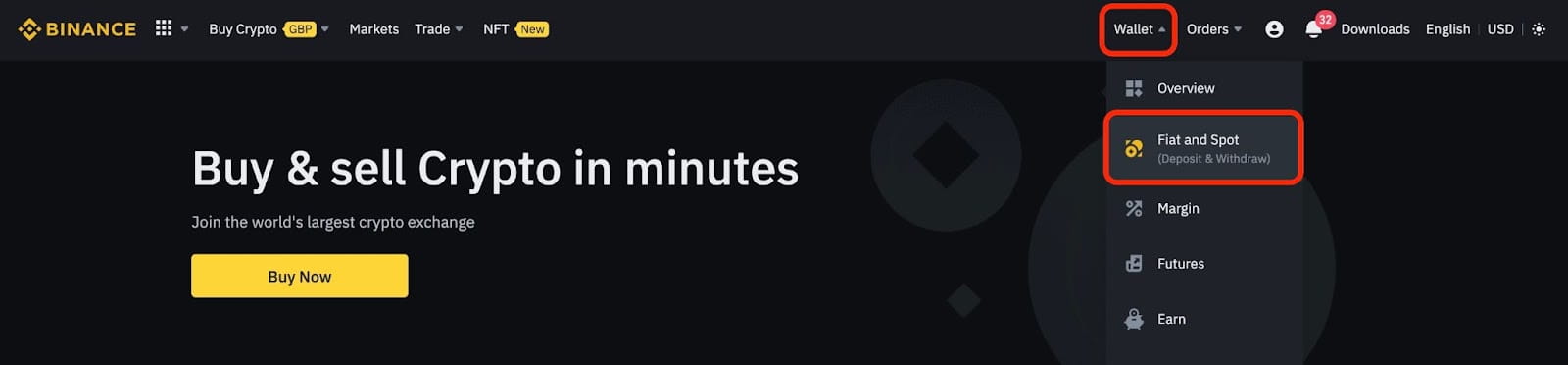
Och klicka på [Återkalla].
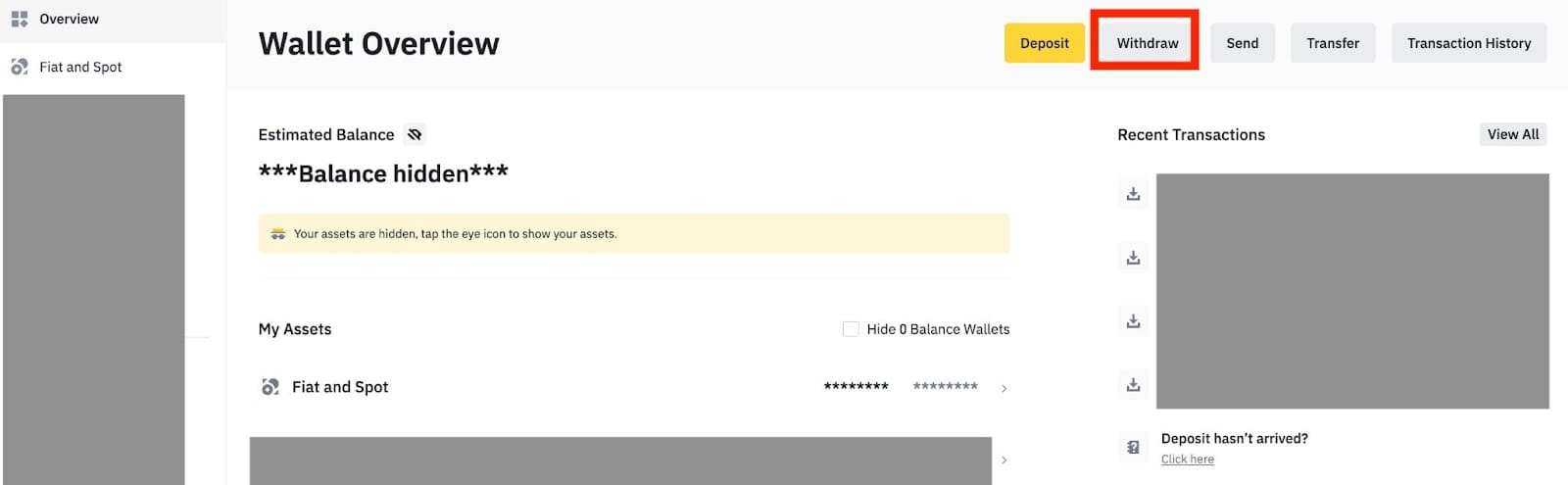
2. Klicka på [Banköverföring (snabbare betalningar)].
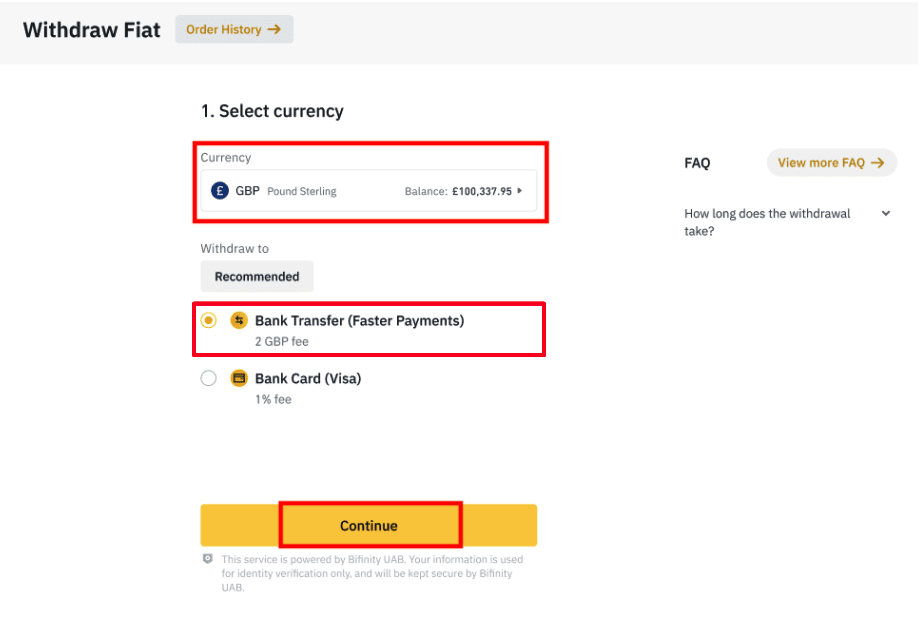
Observera att om du har krypto som du vill ta ut till ditt bankkonto måste du först konvertera/sälja dem till GBP innan du påbörjar ett GBP-uttag.
3. Om du tar ut för första gången, verifiera minst ett bankkonto genom att genomföra en insättningstransaktion på minst 3 GBP innan du gör en uttagsorder.
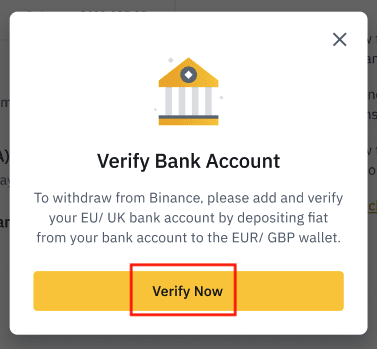
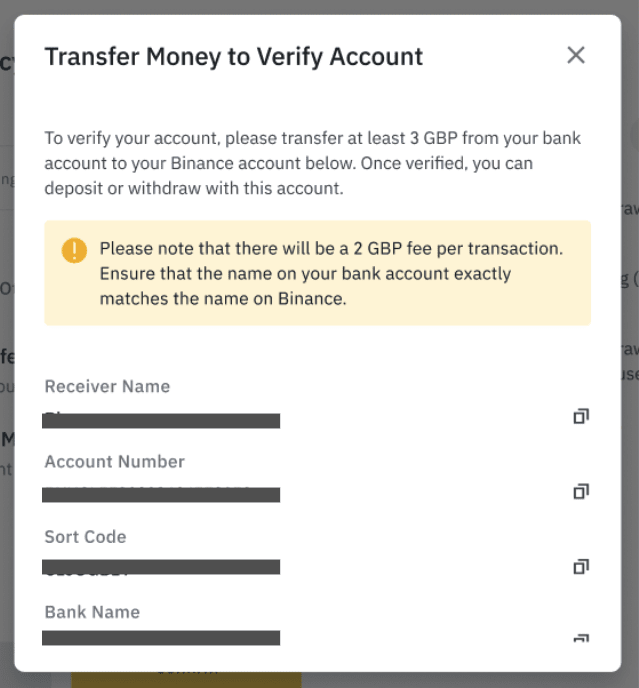
4. Ange det belopp du vill ta ut från ditt saldo i GBP, välj ett av de registrerade bankkontona och klicka på [Fortsätt] för att skapa en begäran om uttag.
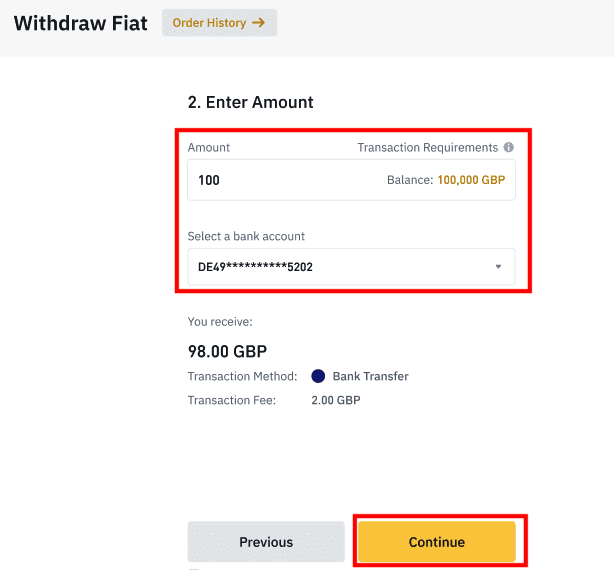
Observera att du endast kan ta ut till samma bankkonto som användes för att sätta in GBP.
5. Bekräfta uttagsinformationen och slutför tvåfaktorsautentisering för att verifiera GBP-uttaget.
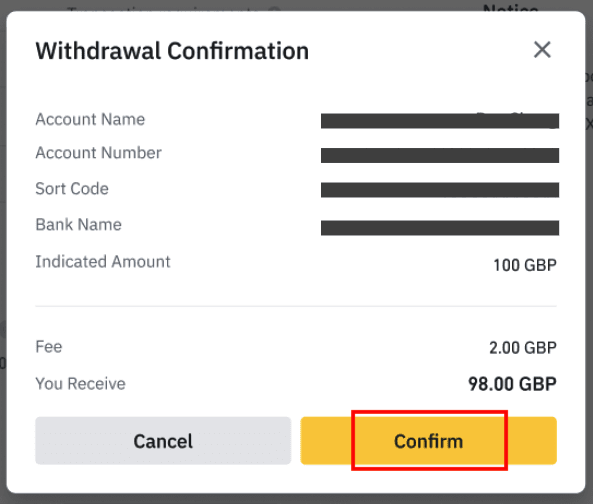
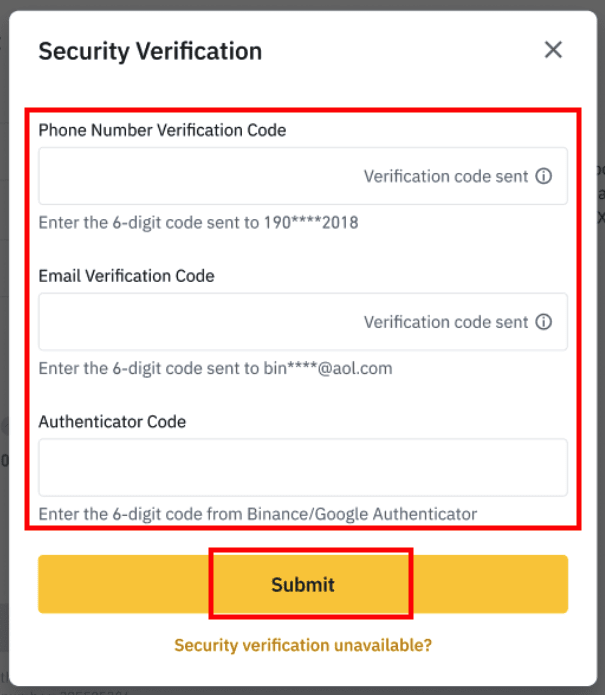
6. Din GPB kommer att dras till ditt bankkonto inom kort. Kontakta kundsupport eller använd vår chatbot om du behöver ytterligare hjälp.
Ta ut USD via SWIFT
Du kan följa instruktionerna nedan för att ta ut USD från Binance via SWIFT.1. Logga in på ditt Binance-konto och gå till [Wallet] - [Fiat och Spot].
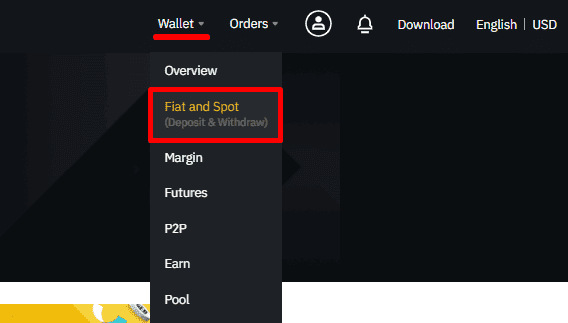
2. Klicka på [Återkalla].
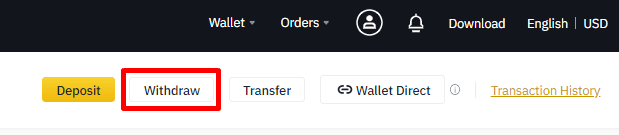
3. Under fliken [Uttag Fiat] väljer du [USD] och [Banköverföring (SWIFT)]. Klicka på [Fortsätt] för att skapa en begäran om uttag.
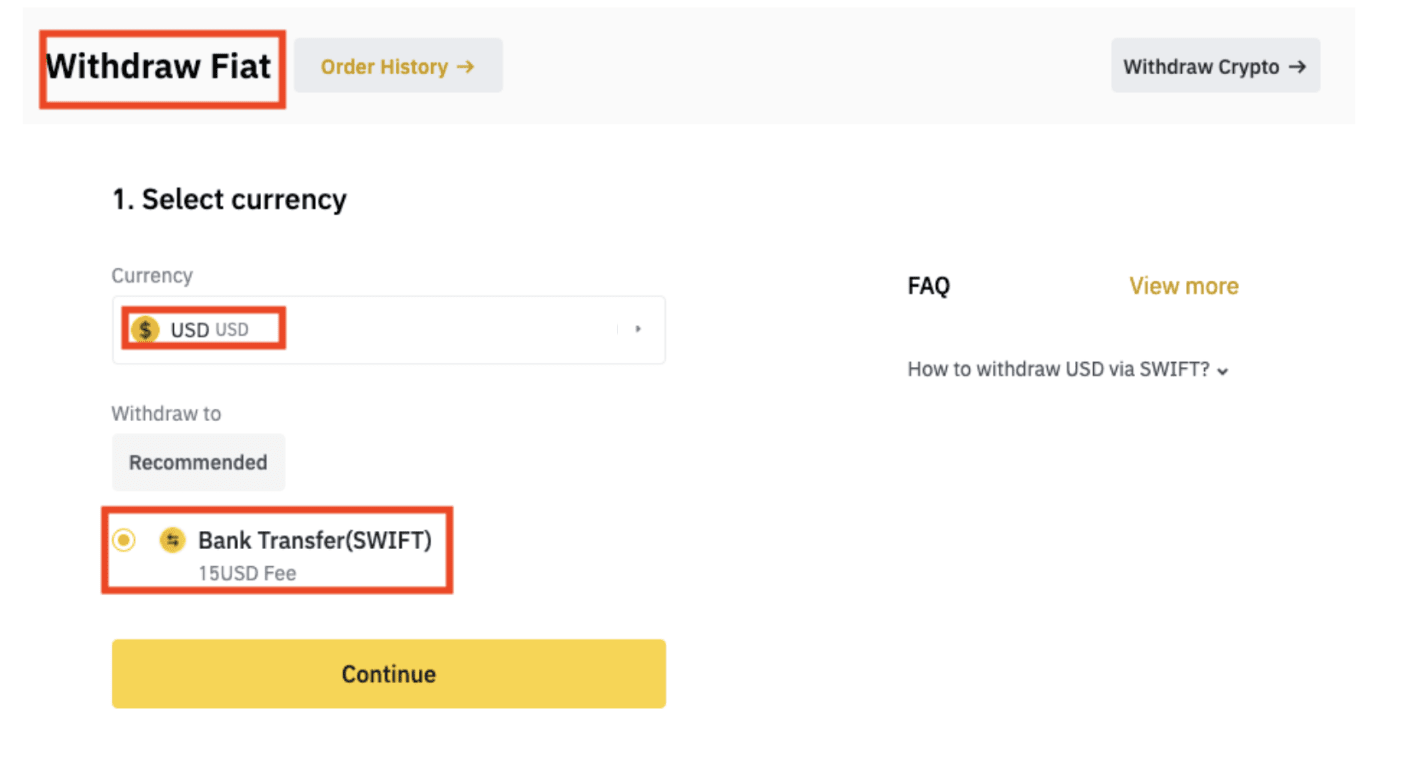
4. Ange dina kontouppgifter. Ditt namn kommer att fyllas i automatiskt under [Betalningsmottagarens namn]. Klicka på [Fortsätt].
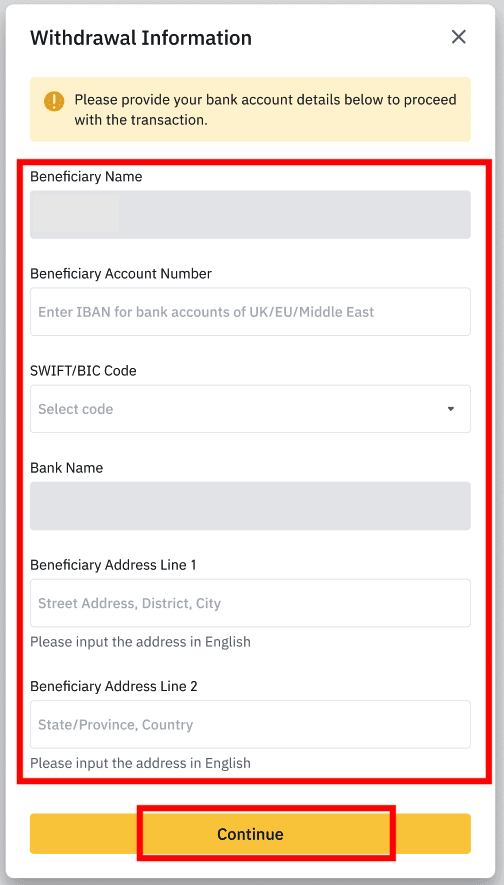
5. Ange uttagsbeloppet så ser du transaktionsavgiften. Klicka på [Fortsätt].
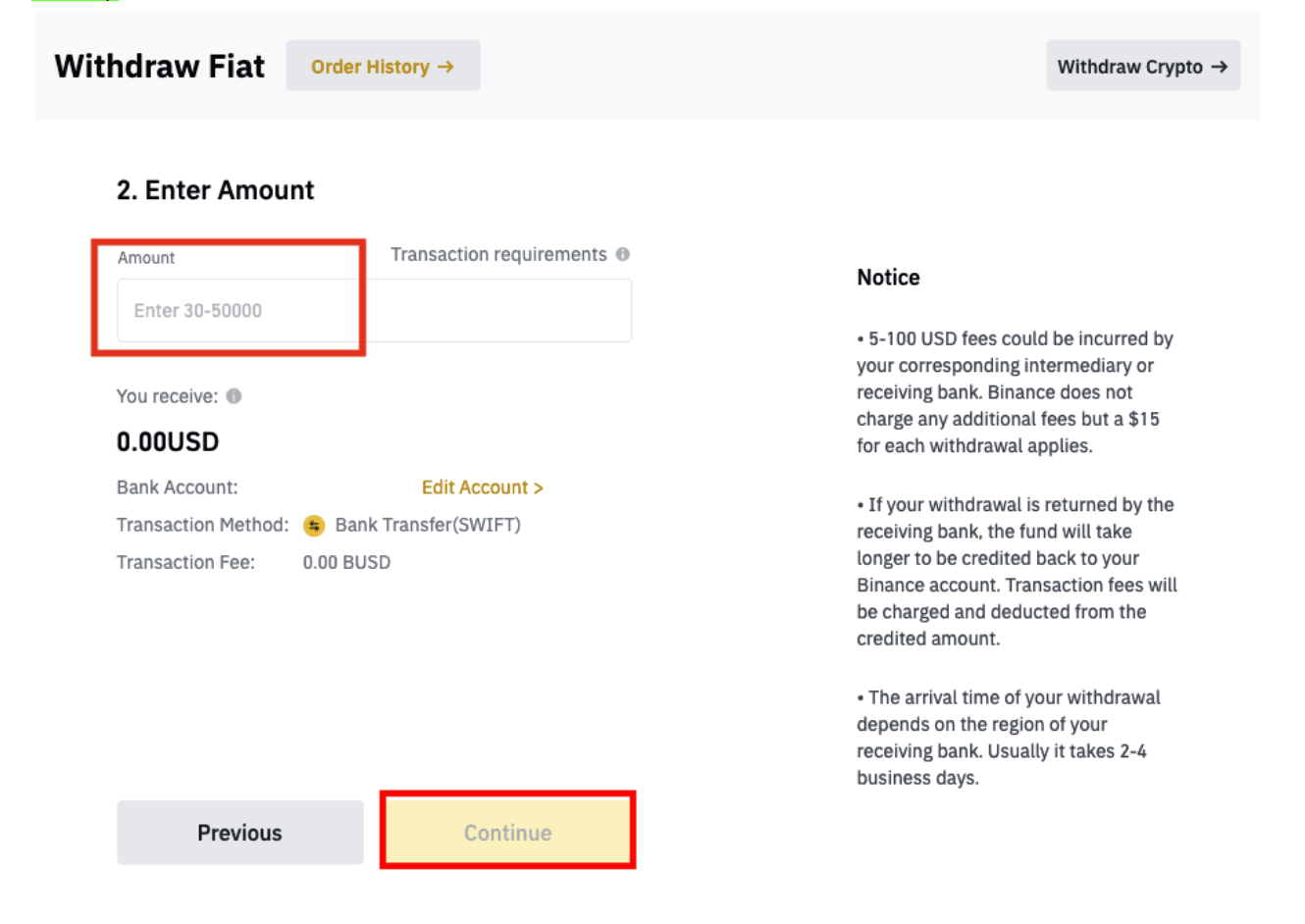
6. Kontrollera detaljerna noggrant och bekräfta uttaget. Vanligtvis får du pengarna inom 2 arbetsdagar. Vänta tålmodigt på att transaktionen ska behandlas.
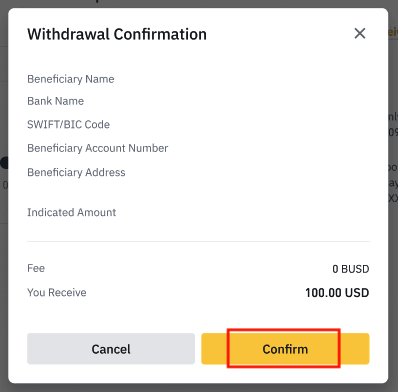
Vanliga frågor (FAQ)
Varför har mitt uttag nu kommit?
Jag har gjort ett uttag från Binance till en annan börs/plånbok, men jag har inte fått mina pengar än. Varför?
Att överföra pengar från ditt Binance-konto till en annan börs eller plånbok innebär tre steg:
- Uttagsbegäran på Binance
- Blockchain nätverksbekräftelse
- Sätt in på motsvarande plattform
Normalt kommer ett TxID (Transaction ID) att genereras inom 30-60 minuter, vilket indikerar att Binance har sänt uttagstransaktionen.
Det kan dock fortfarande ta lite tid för den specifika transaktionen att bekräftas och ännu längre tid för pengarna att slutligen krediteras till destinationsplånboken. Mängden nödvändiga "nätverksbekräftelser" varierar för olika blockkedjor.
Till exempel:
- Alice bestämmer sig för att ta ut 2 BTC från Binance till sin personliga plånbok. När hon har bekräftat begäran måste hon vänta tills Binance skapar och sänder transaktionen.
- Så snart transaktionen har skapats kommer Alice att kunna se TxID (Transaktions-ID) på sin Binance-plånbokssida. Vid denna tidpunkt kommer transaktionen att vara väntande (obekräftad) och 2 BTC kommer att frysas tillfälligt.
- Om allt går bra kommer transaktionen att bekräftas av nätverket och Alice kommer att få BTC i sin personliga plånbok efter 2 nätverksbekräftelser.
- I det här exemplet fick hon vänta på 2 nätverksbekräftelser tills insättningen dök upp i hennes plånbok, men det antal bekräftelser som krävs varierar beroende på plånbok eller utbyte.
På grund av möjlig nätverksstockning kan det bli en betydande fördröjning i behandlingen av din transaktion. Du kan använda transaktions-ID (TxID) för att slå upp statusen för överföringen av dina tillgångar genom att använda en blockchain explorer.
Notera:
- Om blockchain explorer visar att transaktionen är obekräftad, vänta på att bekräftelseprocessen ska slutföras. Detta varierar beroende på blockchain-nätverket.
- Om blockchain explorer visar att transaktionen redan är bekräftad betyder det att dina pengar har skickats ut framgångsrikt och vi kan inte ge någon ytterligare hjälp i denna fråga. Du måste kontakta ägaren/supportteamet för destinationsadressen för att söka ytterligare hjälp.
- Om TxID inte har genererats 6 timmar efter att du klickat på bekräftelseknappen i e-postmeddelandet, vänligen kontakta vår kundsupport för hjälp och bifoga skärmdumpen för uttagshistoriken av den relevanta transaktionen. Se till att du har tillhandahållit ovanstående detaljerad information så att kundtjänstagenten kan hjälpa dig i tid.
Hur kontrollerar jag transaktionsstatus på blockchain?
Logga in på ditt Binance-konto och klicka på [Plånbok] - [Översikt] - [Transaktionshistorik] för att se ditt uttagsrekord för kryptovaluta.

Om [ Status ] visar att transaktionen " Bearbetas ", vänta tills bekräftelseprocessen är klar.

Om [ Status ] visar att transaktionen är " Slutförd " kan du klicka på [ TxID ] för att kontrollera transaktionsdetaljerna.


Vad kan jag göra när jag drar mig tillbaka till en felaktig adress
Om du av misstag tar ut pengar till fel adress kan Binance inte hitta mottagaren av dina pengar och ge dig ytterligare hjälp. Eftersom vårt system initierar uttagsprocessen så snart du klickar på [Skicka] efter att ha slutfört säkerhetsverifieringen.

Hur kan jag hämta ut pengarna till fel adress?
- Om du skickade dina tillgångar till en felaktig adress av misstag och du känner ägaren till denna adress, kontakta ägaren direkt.
- Om dina tillgångar skickades till fel adress på en annan plattform, vänligen kontakta kundsupporten för den plattformen för hjälp.
- Om du har glömt att skriva en tagg/memo för uttag, vänligen kontakta kundsupporten för den plattformen och förse dem med TxID för ditt uttag.
Levereras erbjudandena jag ser på P2P-utbyte av Binance?
Erbjudandena du ser på sidan med P2P-erbjudanden erbjuds inte av Binance. Binance fungerar som en plattform för att underlätta handeln, men erbjudandena tillhandahålls av användare på individuell basis.
Hur skyddas jag som P2P-handlare?
Alla onlineaffärer skyddas av deposition. När en annons publiceras reserveras mängden krypto för annonsen automatiskt från säljarens p2p-plånbok. Det betyder att om säljaren springer iväg med dina pengar och inte släpper din krypto, kan vår kundsupport släppa krypton till dig från de reserverade medlen.
Om du säljer, frigör aldrig fonden innan du bekräftar att du har fått pengar från köparen. Var medveten om att vissa av de betalningsmetoder som köparen använder inte är omedelbara och kan riskera att bli återuppringd.
- Språk
-
ქართული
-
Қазақша
-
Suomen kieli
-
עברית
-
Afrikaans
-
Հայերեն
-
آذربايجان
-
Lëtzebuergesch
-
Gaeilge
-
Maori
-
Беларуская
-
አማርኛ
-
Туркмен
-
Ўзбек
-
Soomaaliga
-
Malagasy
-
Монгол
-
Кыргызча
-
ភាសាខ្មែរ
-
ລາວ
-
Hrvatski
-
Lietuvių
-
සිංහල
-
Српски
-
Cebuano
-
Shqip
-
中文(台灣)
-
Magyar
-
Sesotho
-
eesti keel
-
Malti
-
Македонски
-
Català
-
забо́ни тоҷикӣ́
-
नेपाली
-
ဗမာစကာ
-
Shona
-
Nyanja (Chichewa)
-
Samoan
-
Íslenska
-
Bosanski
-
Kreyòl


